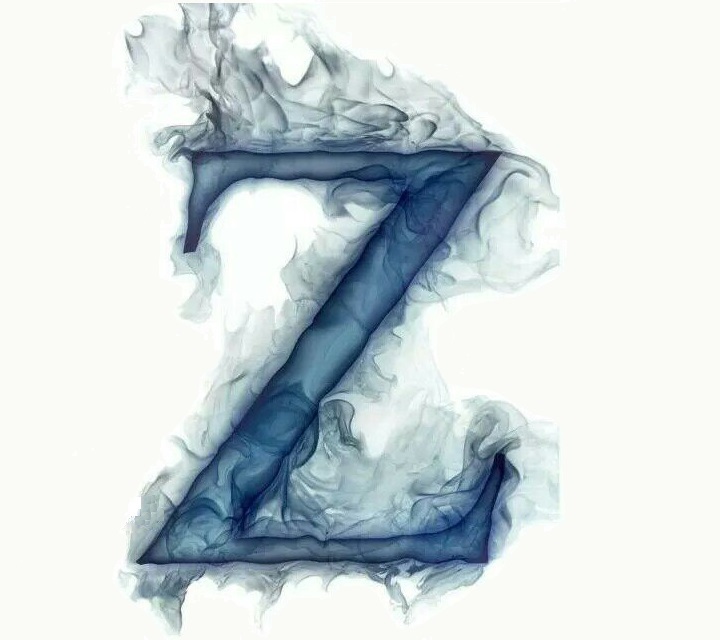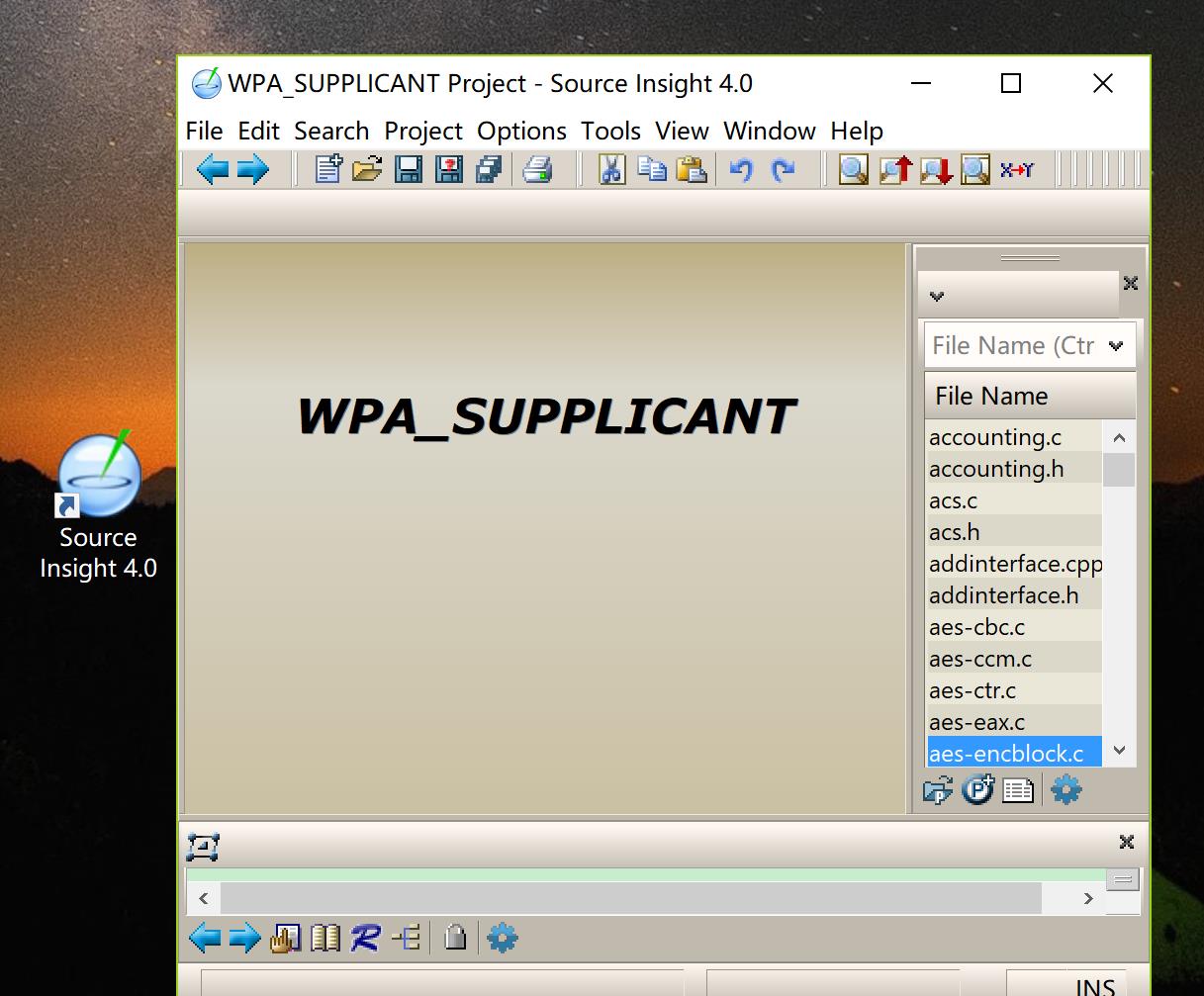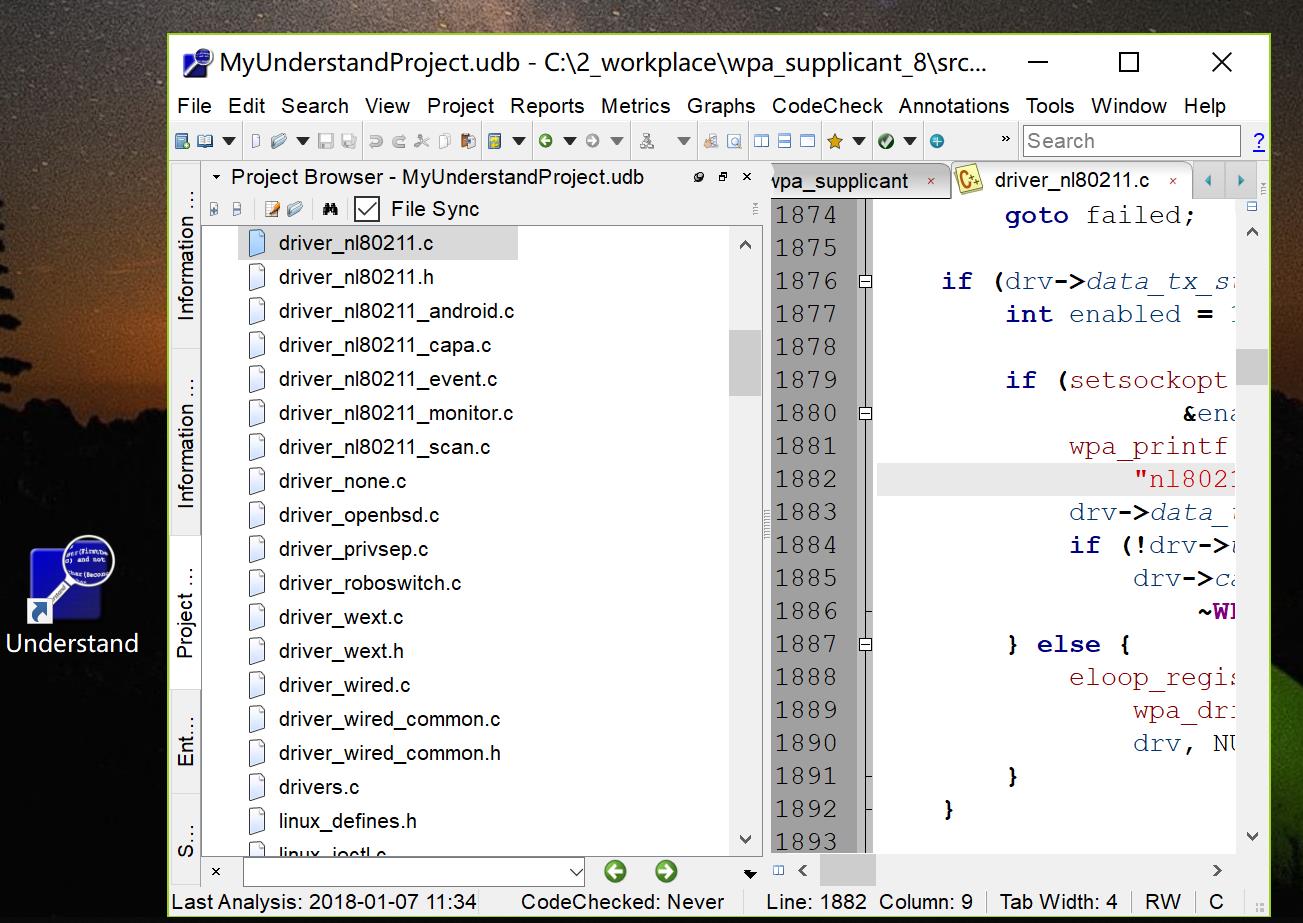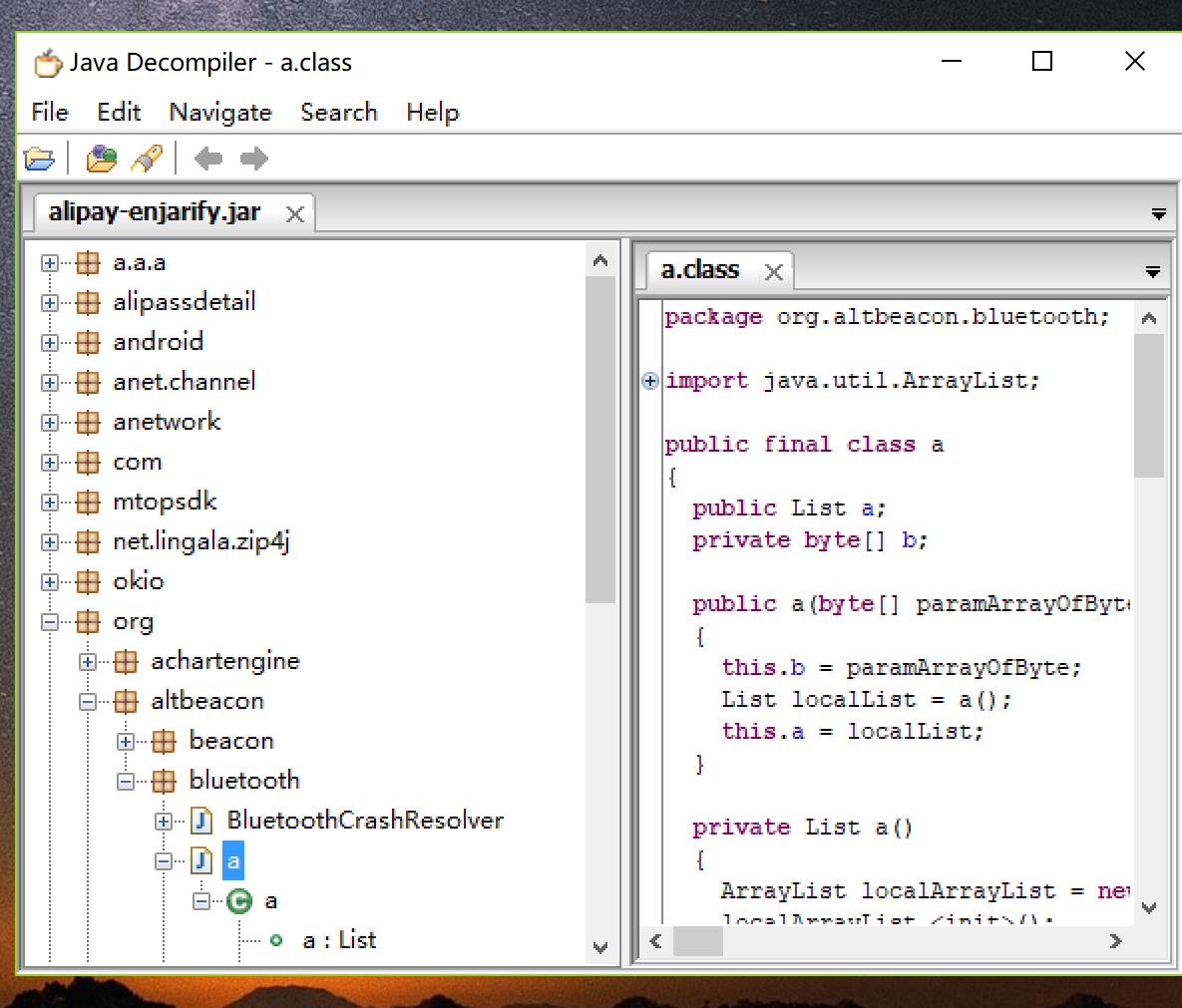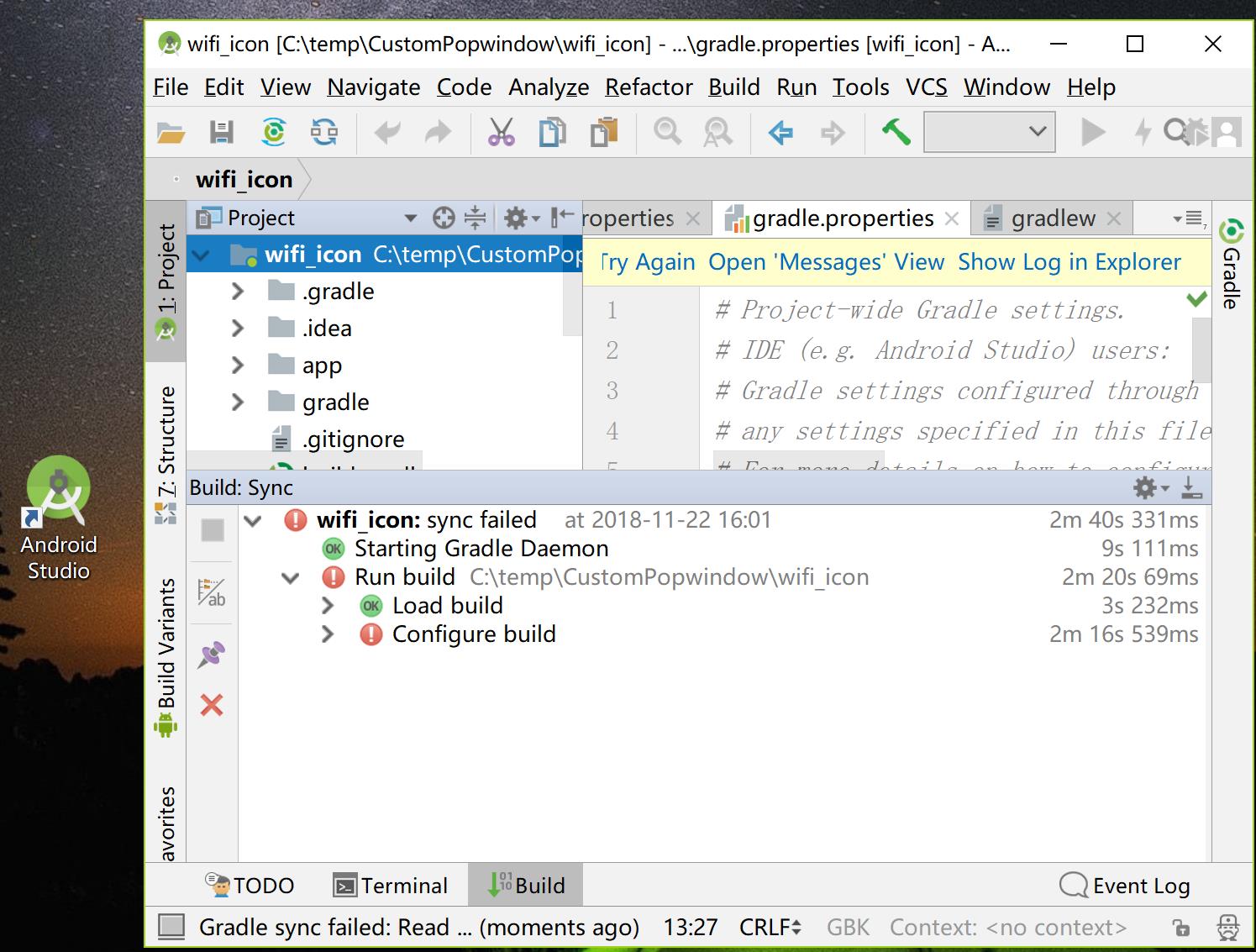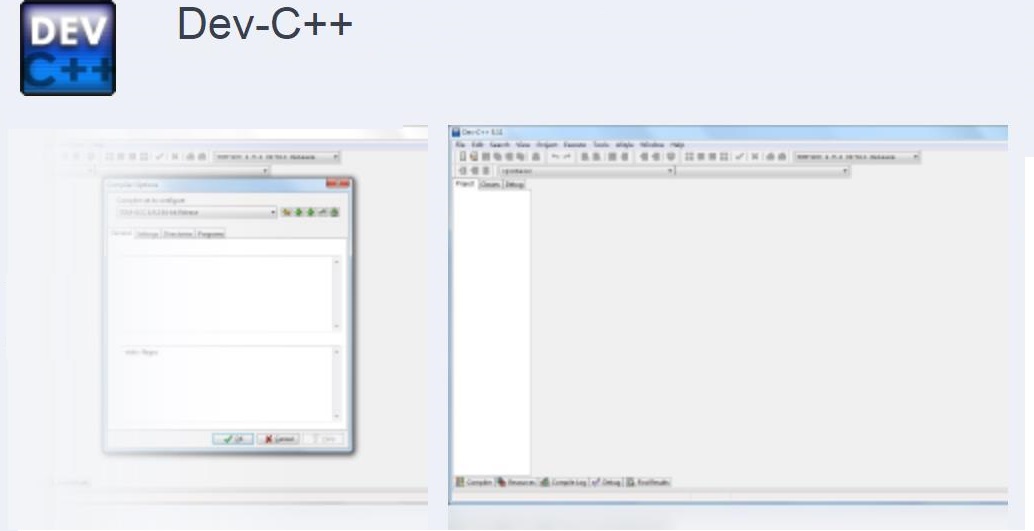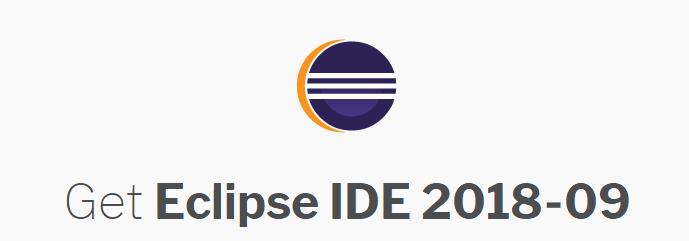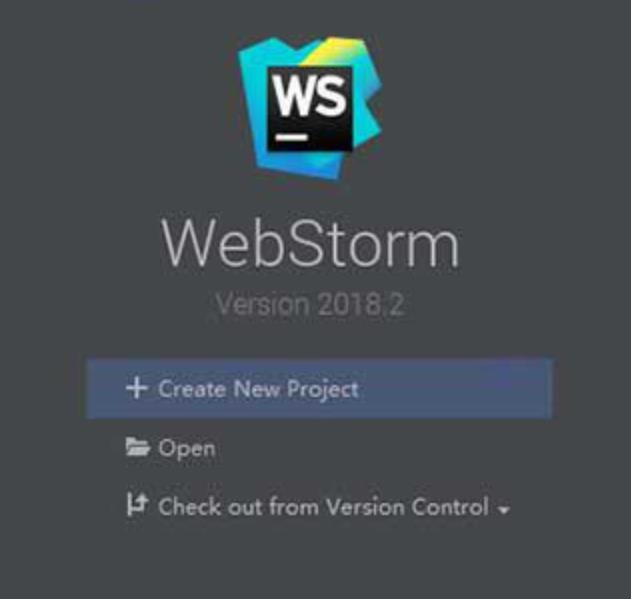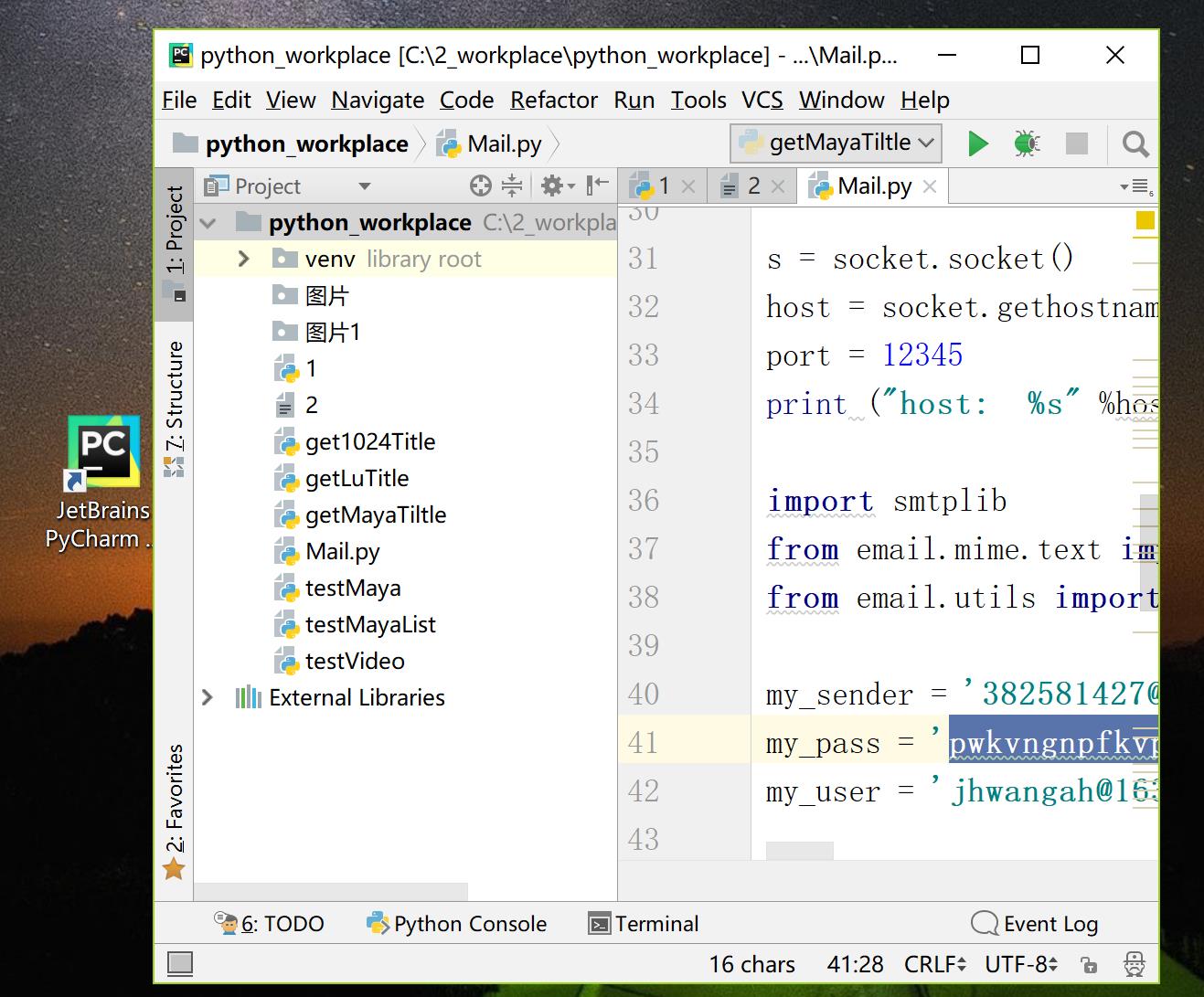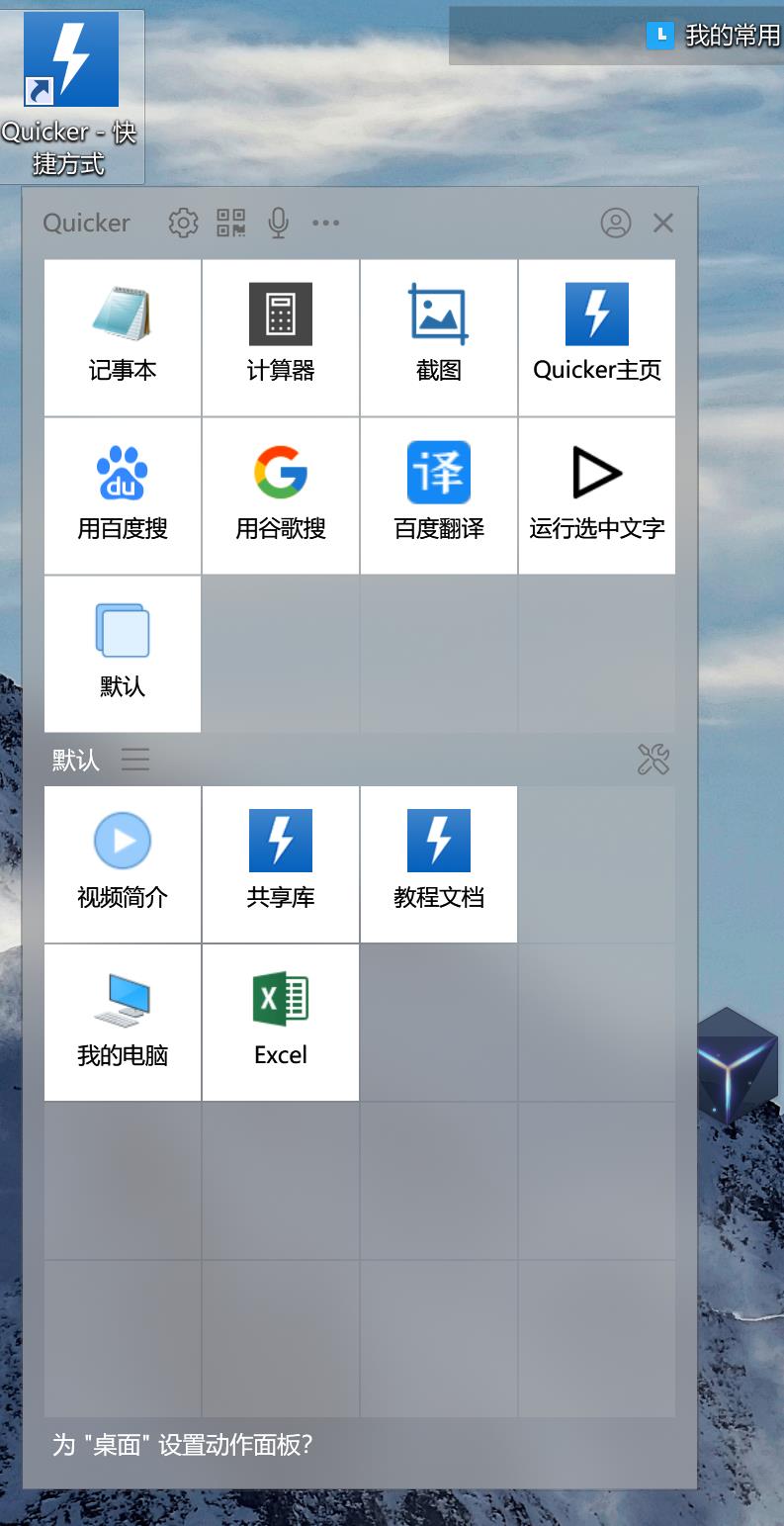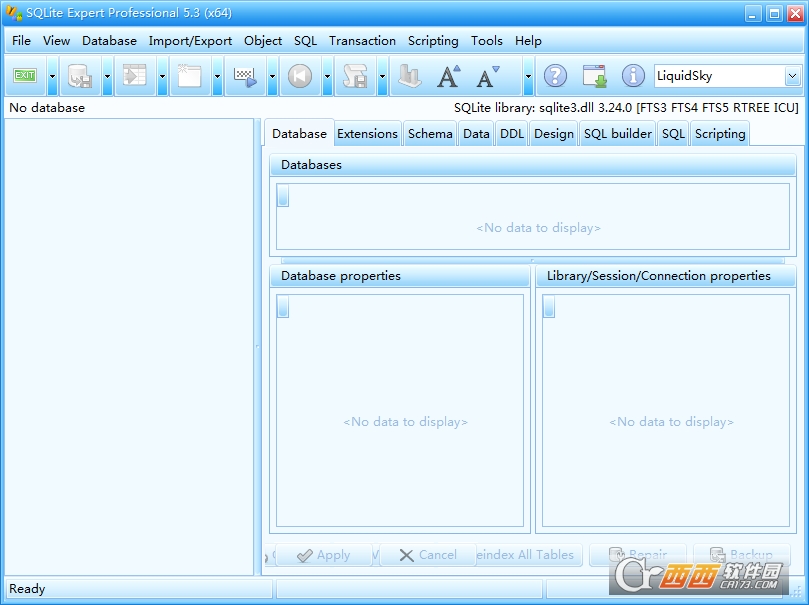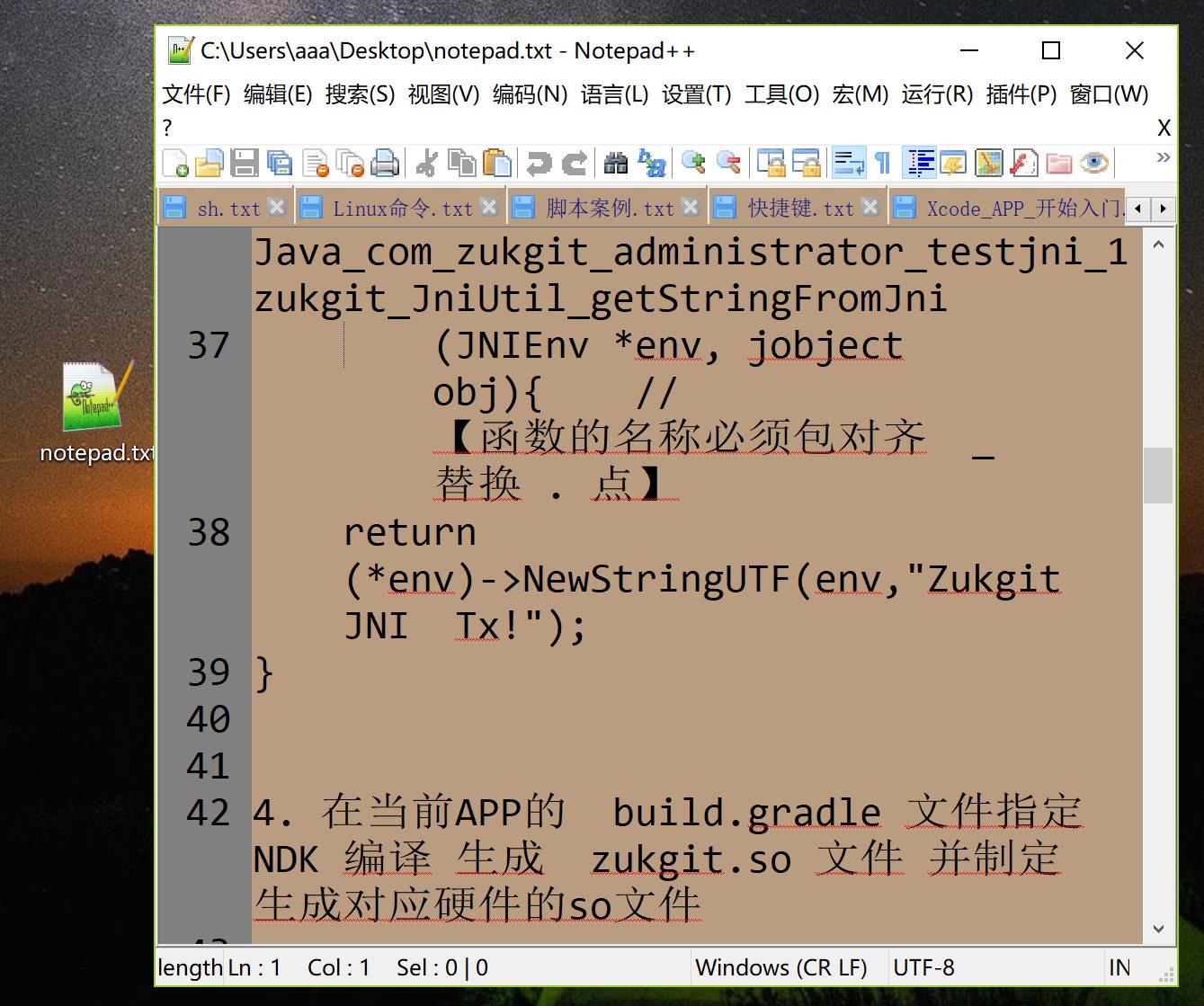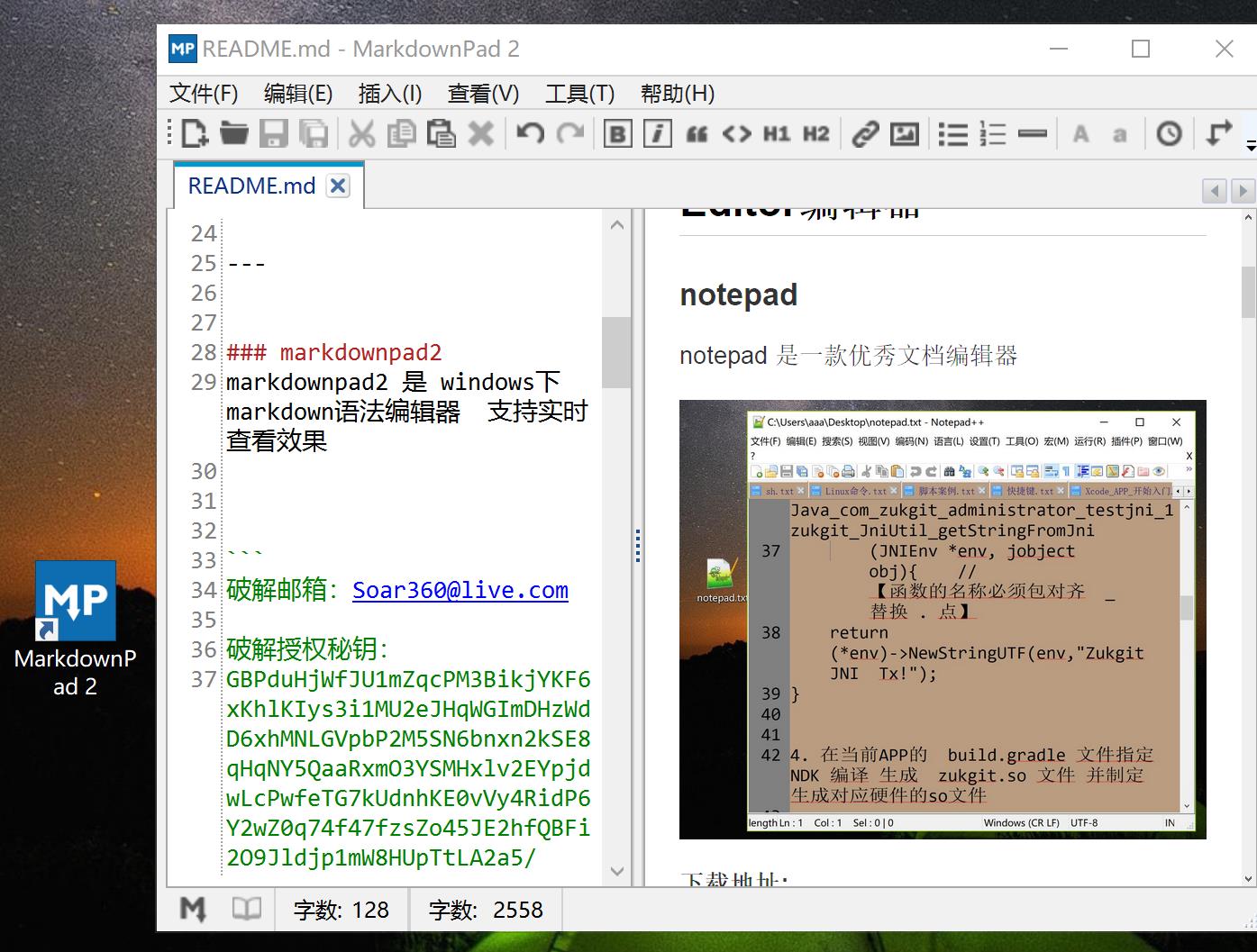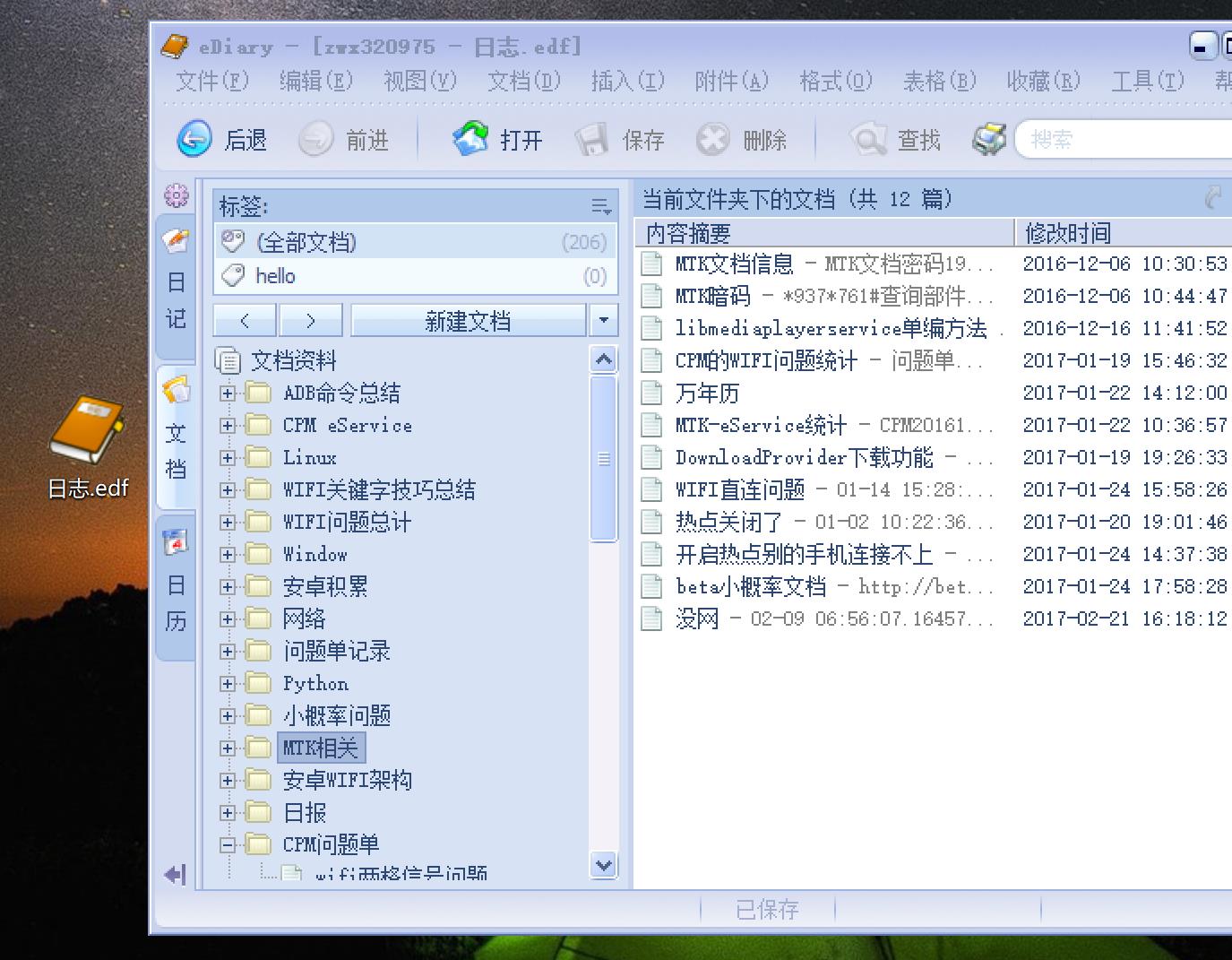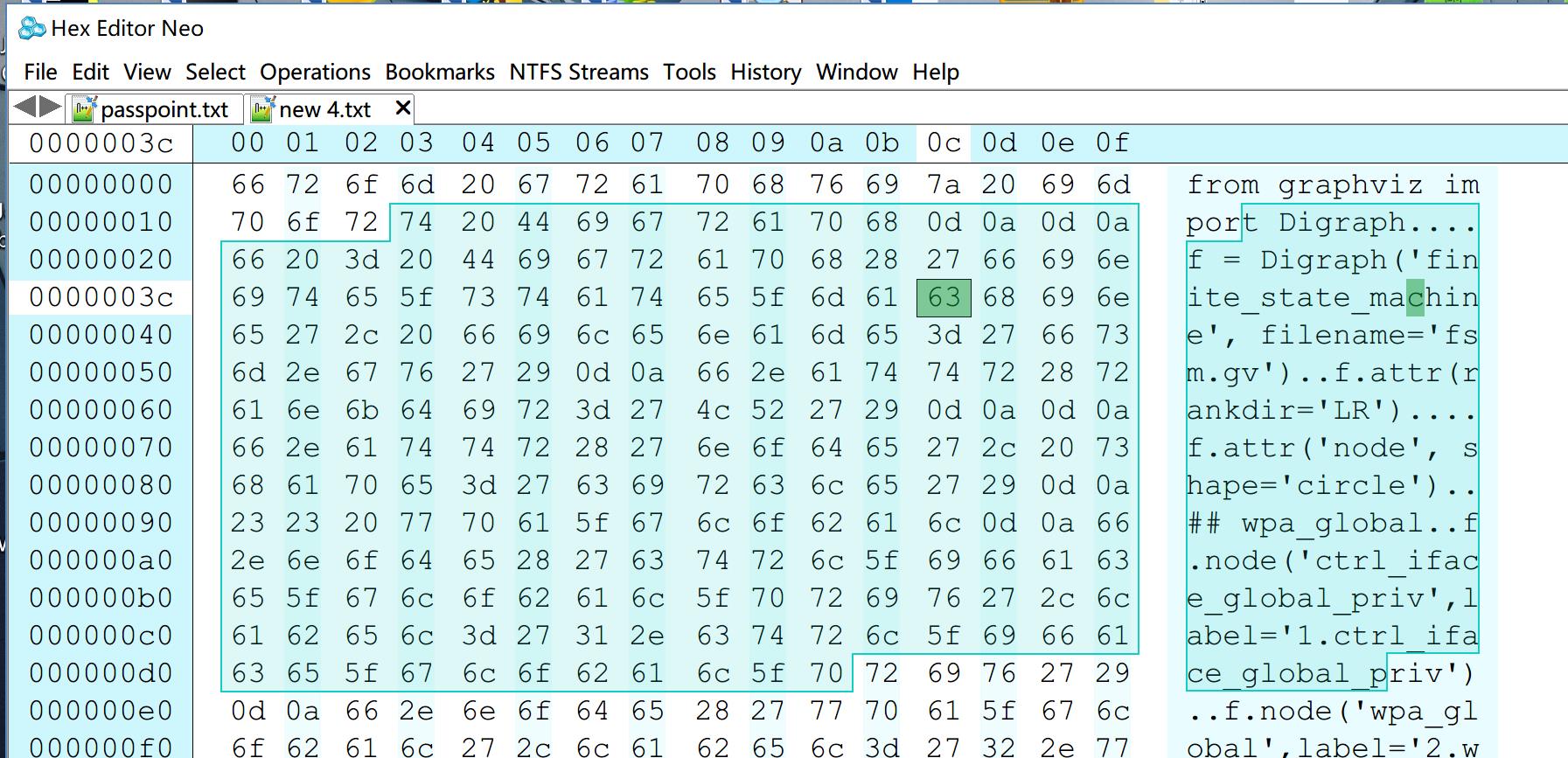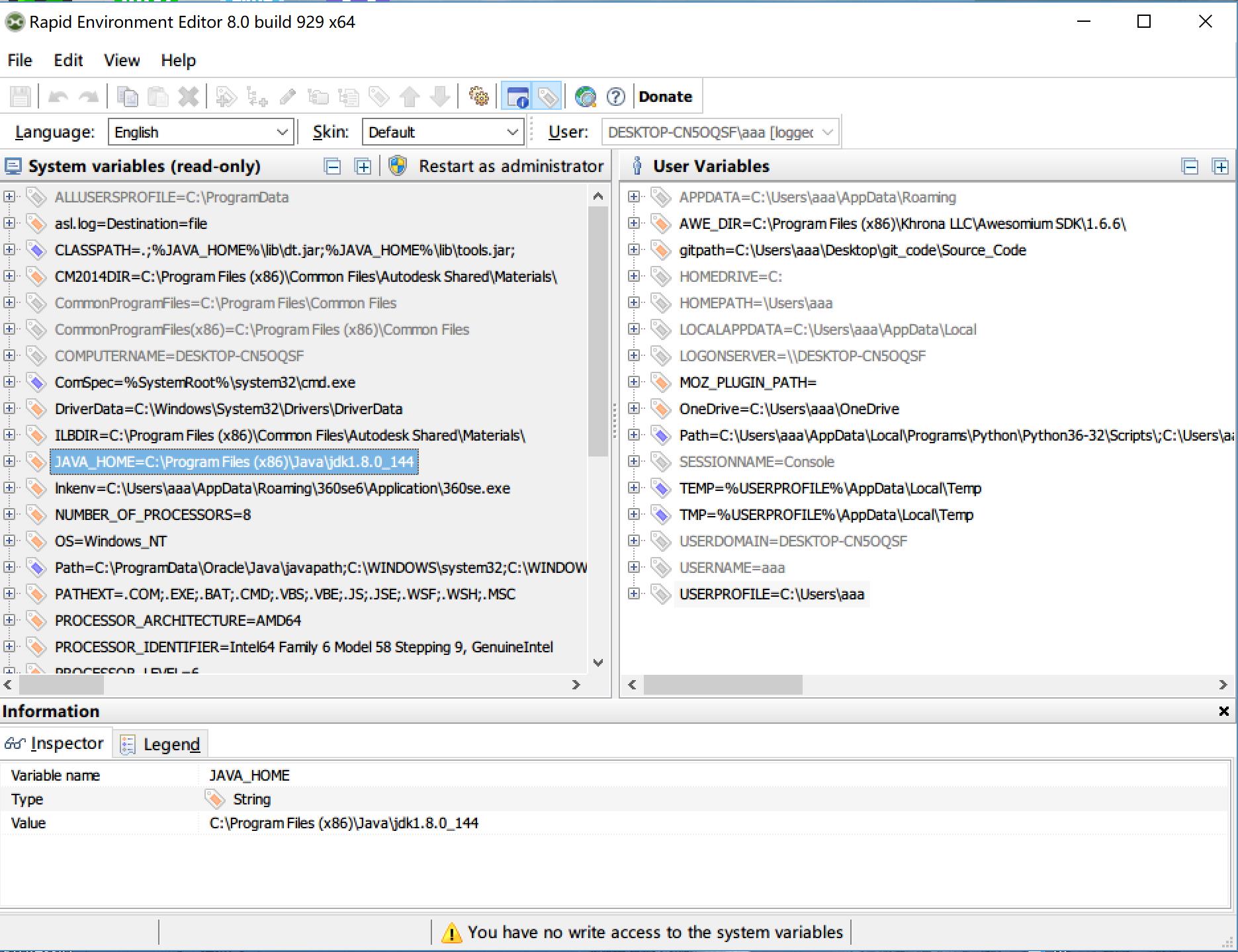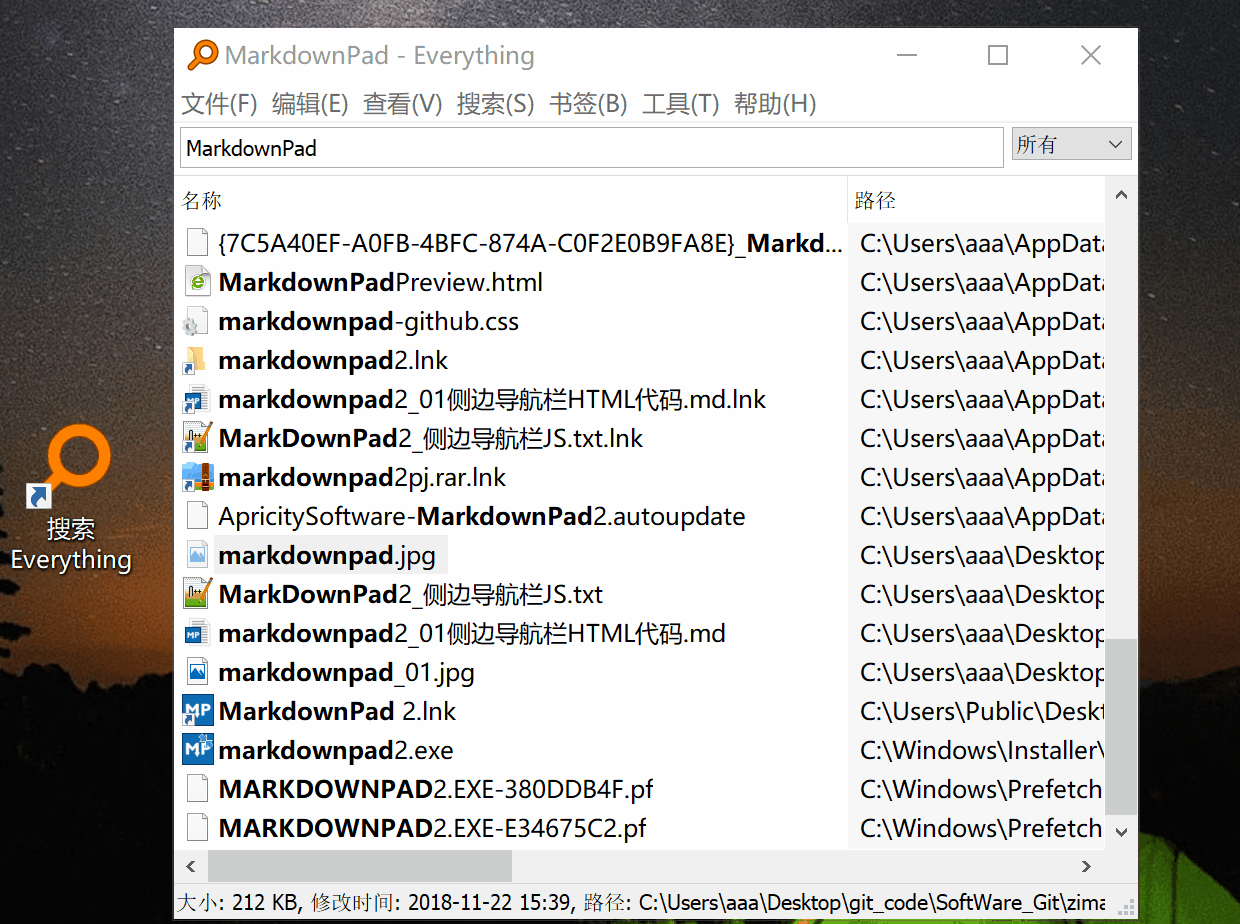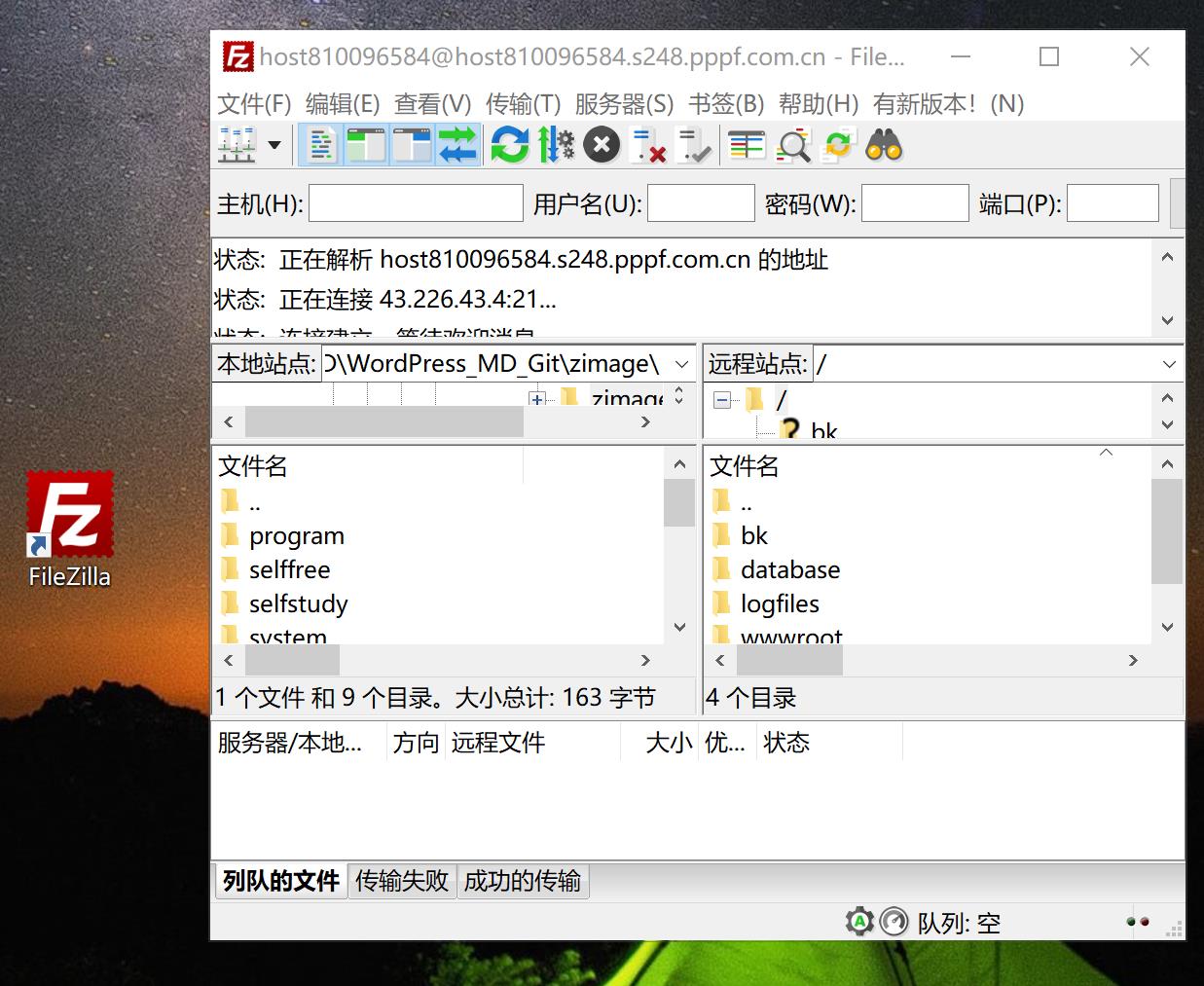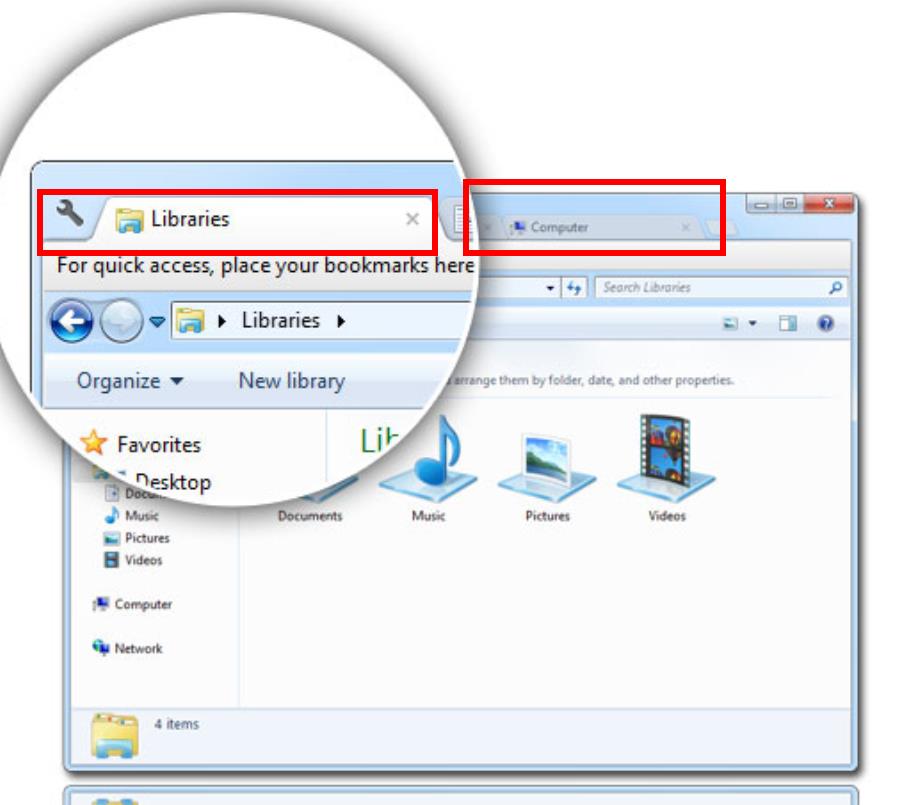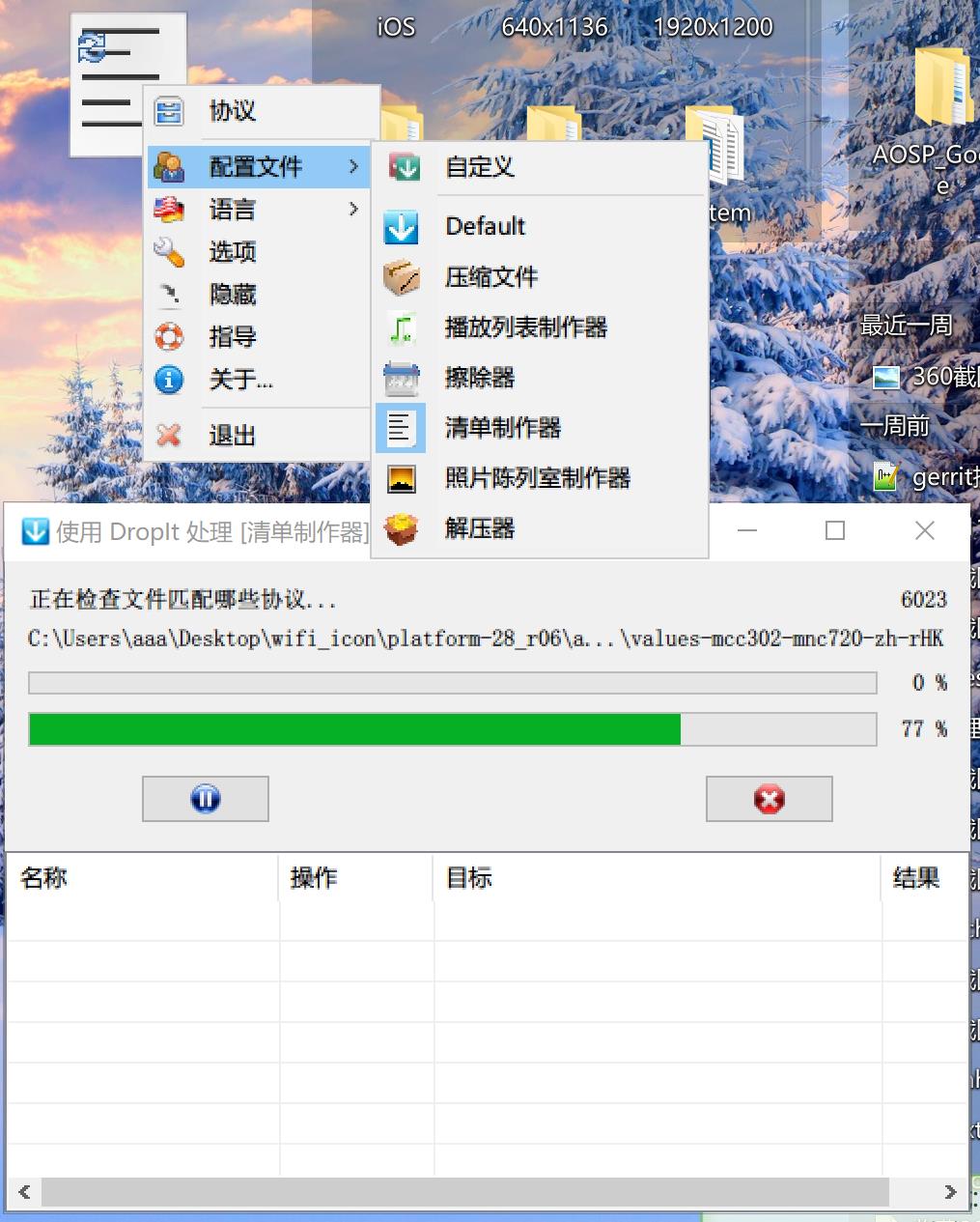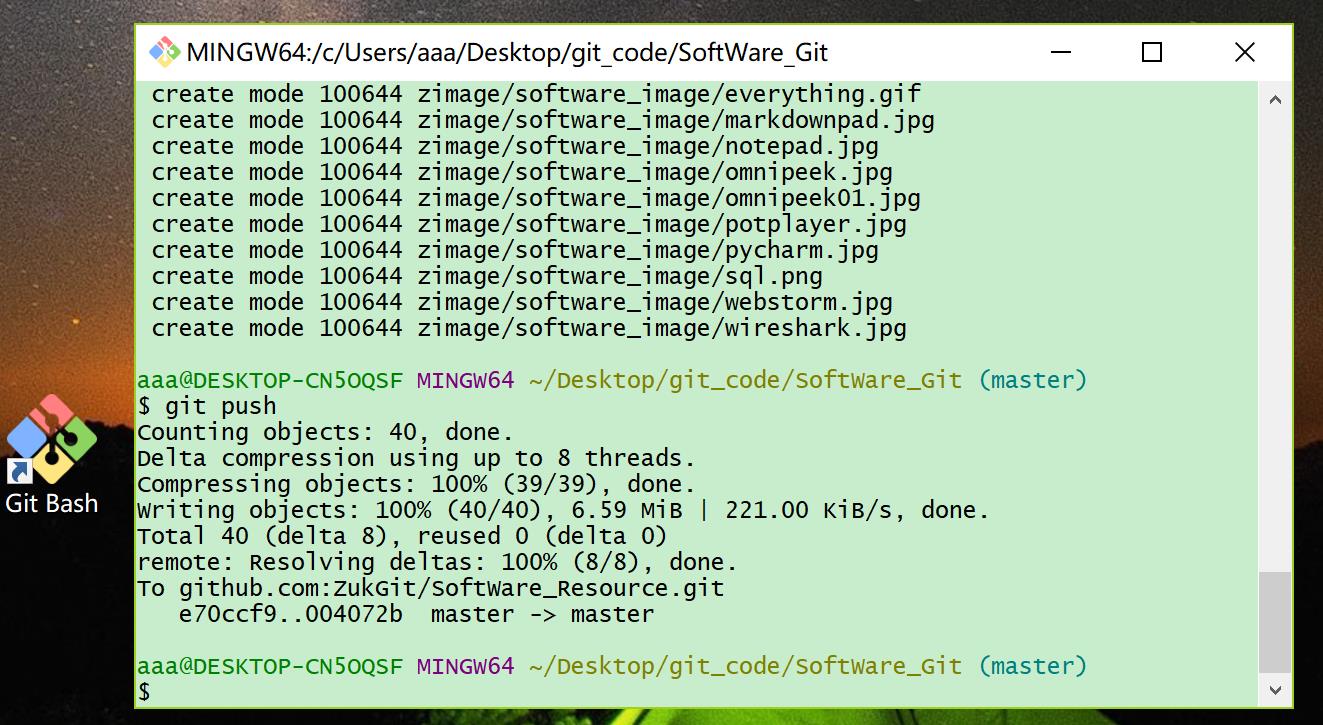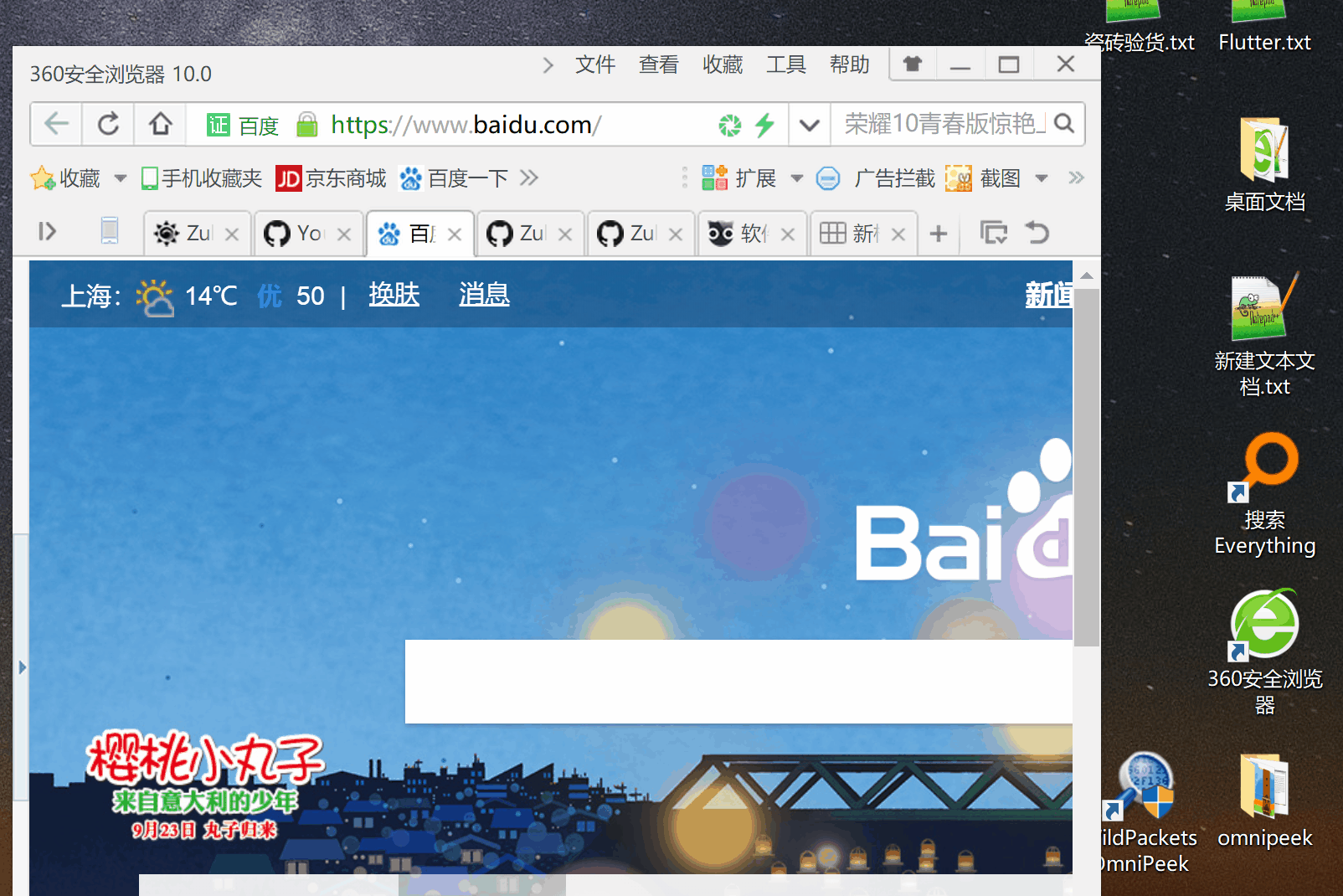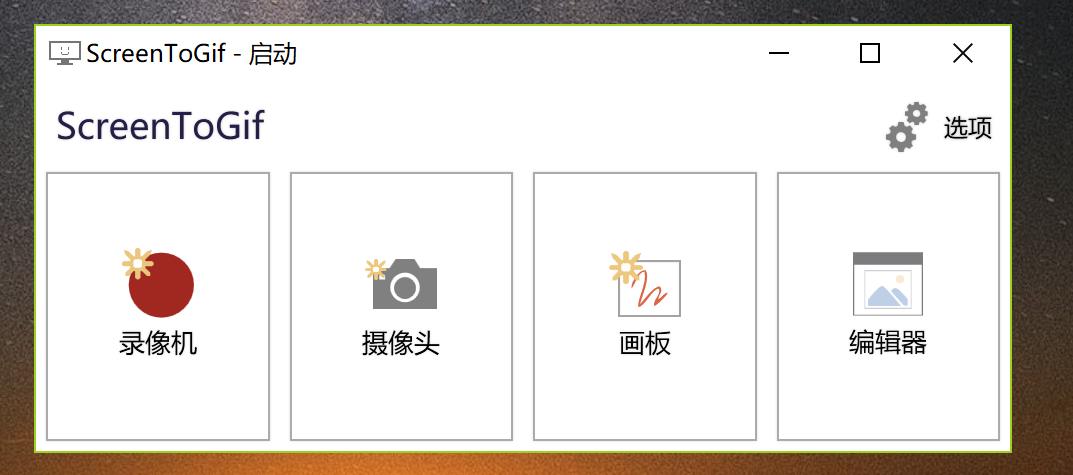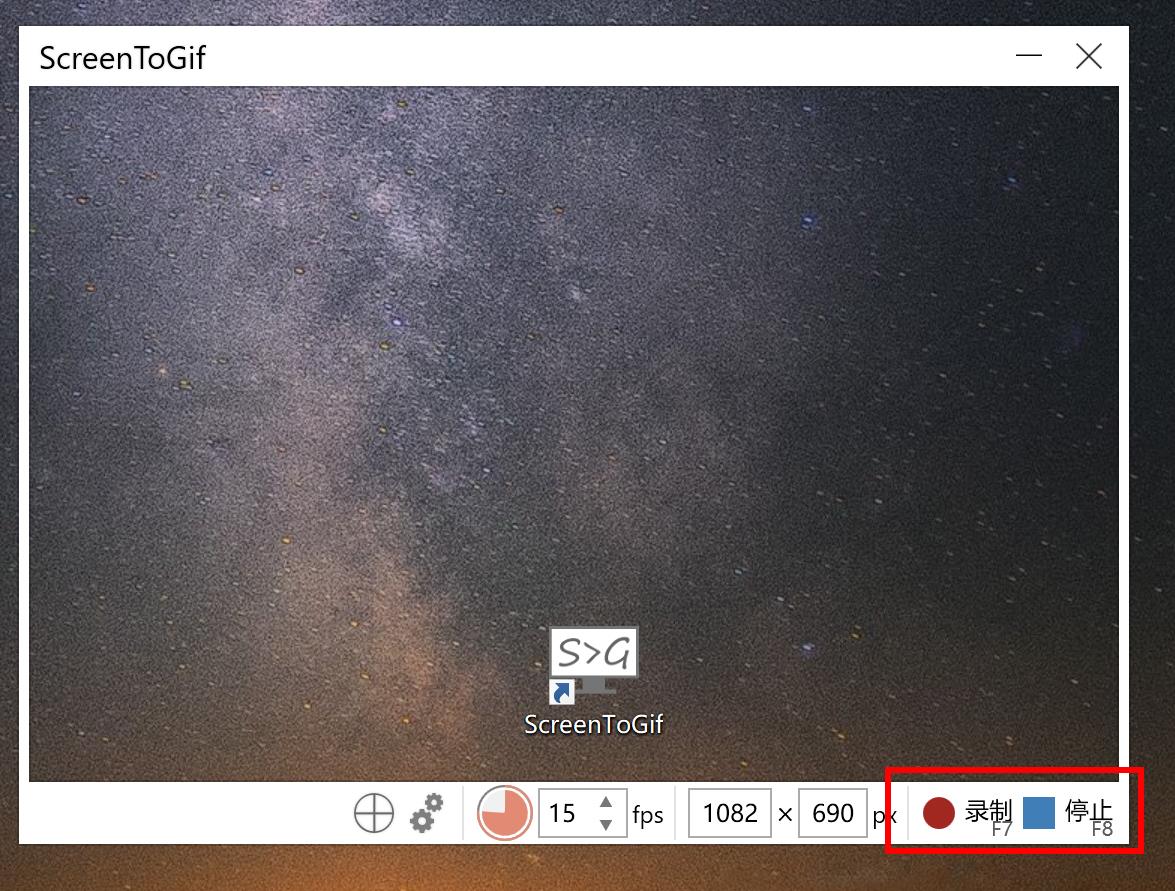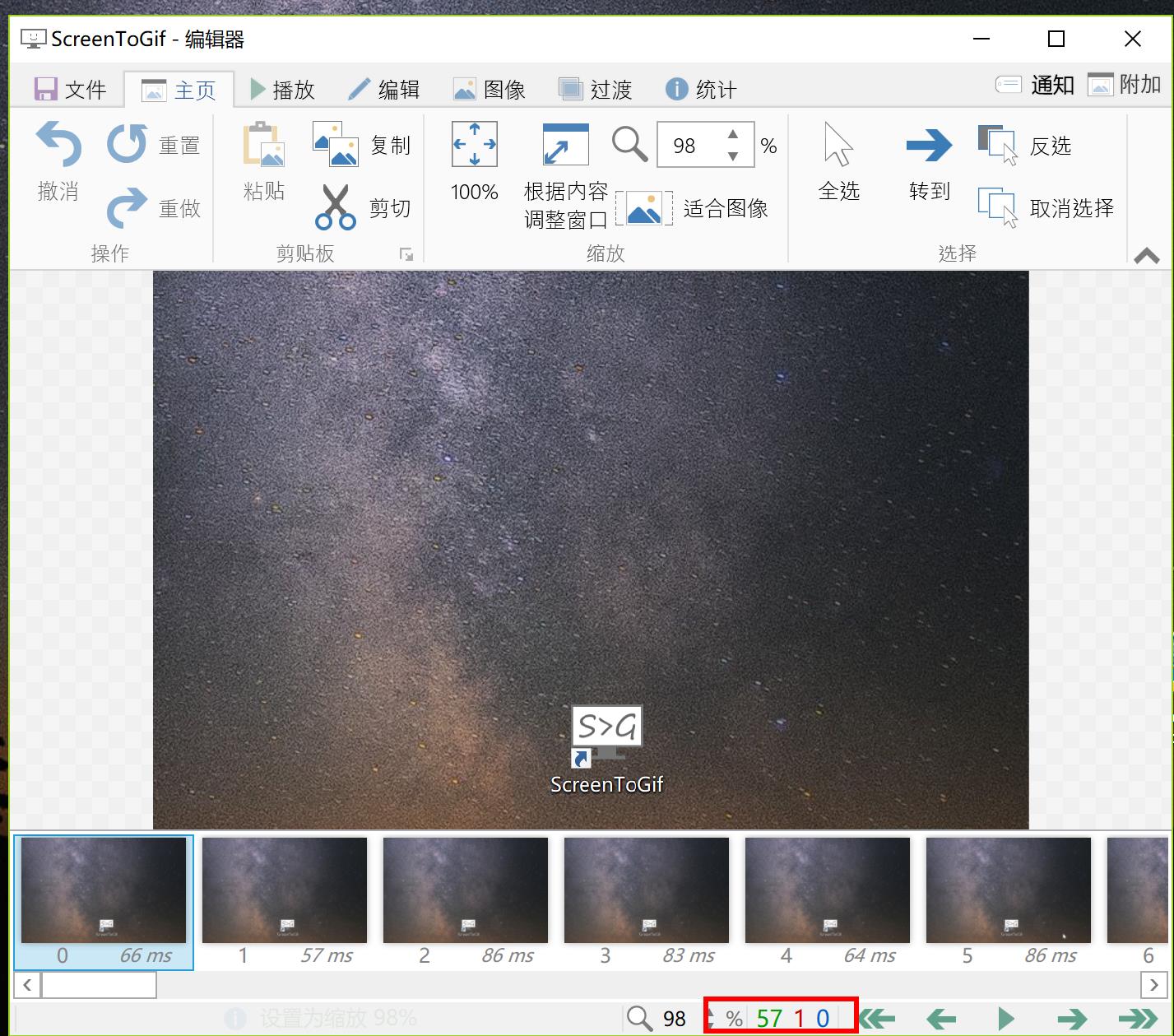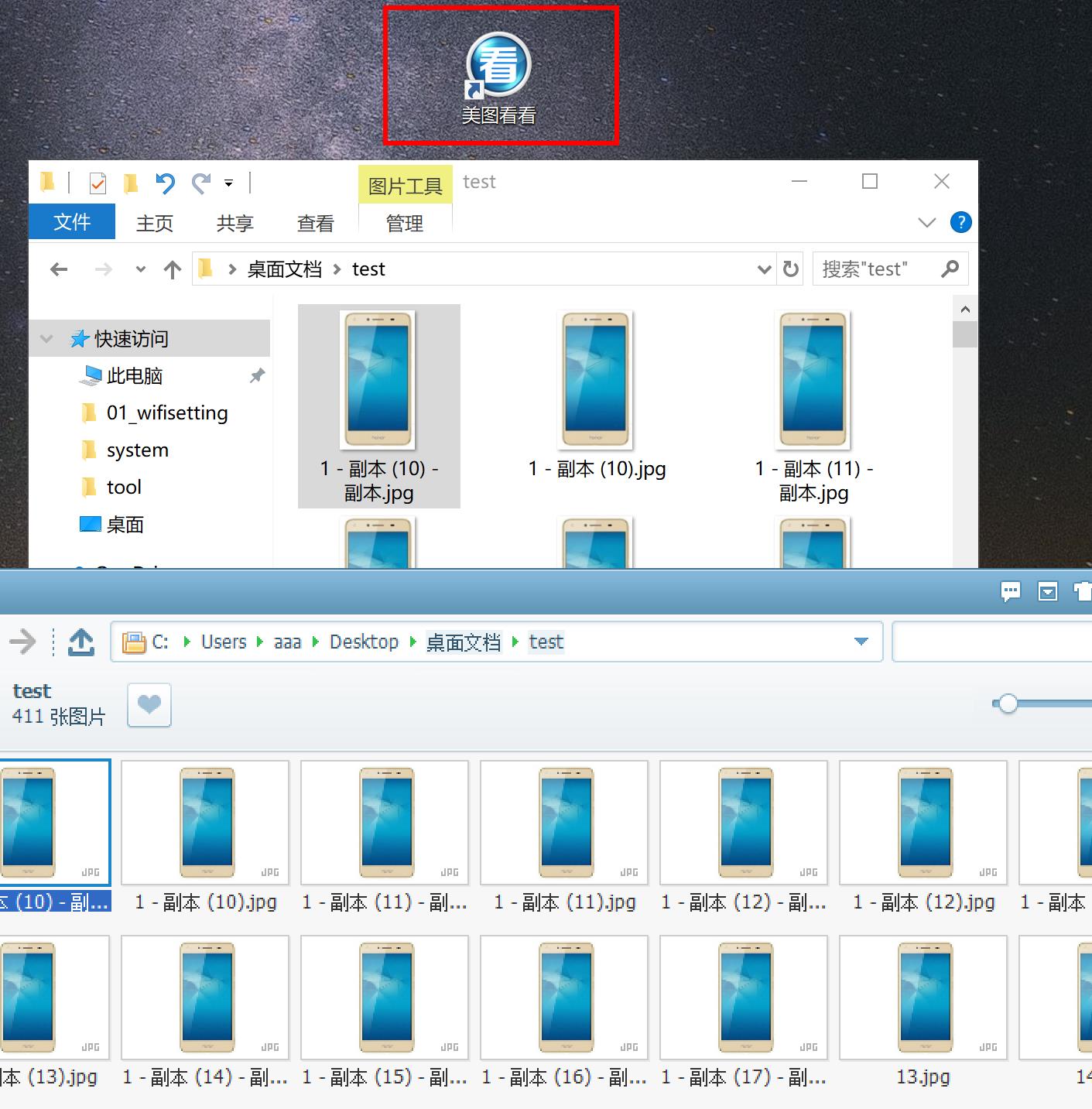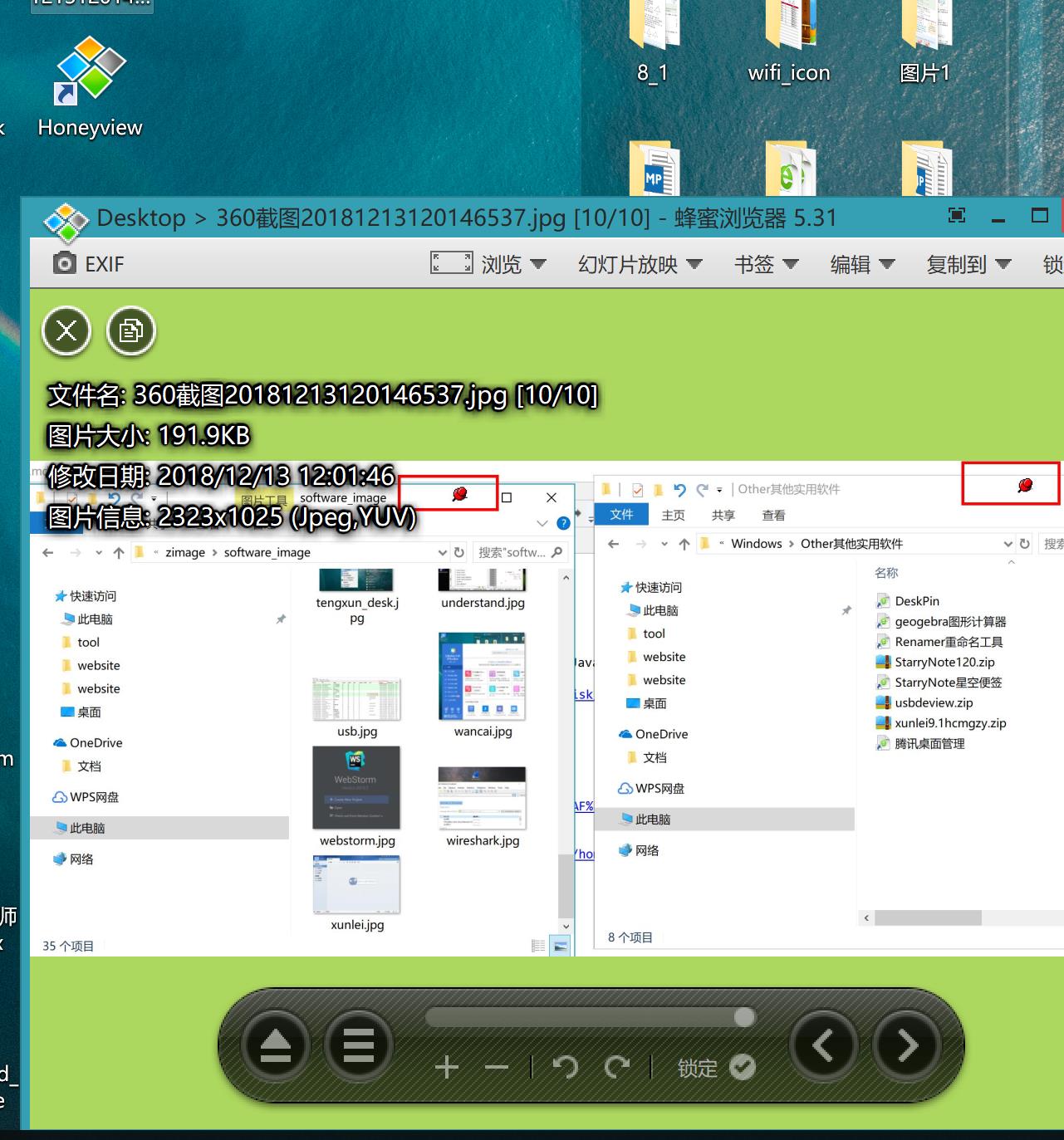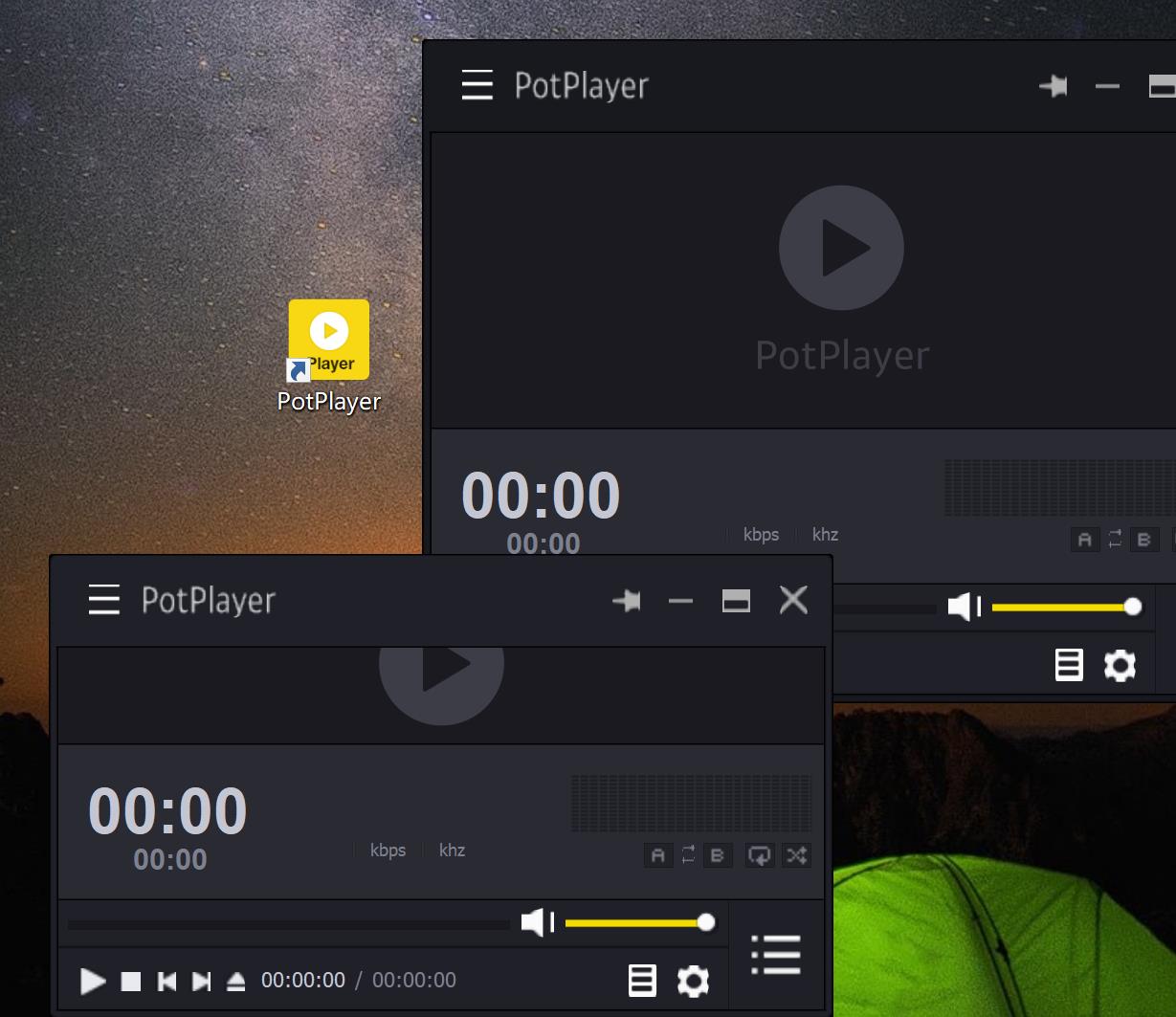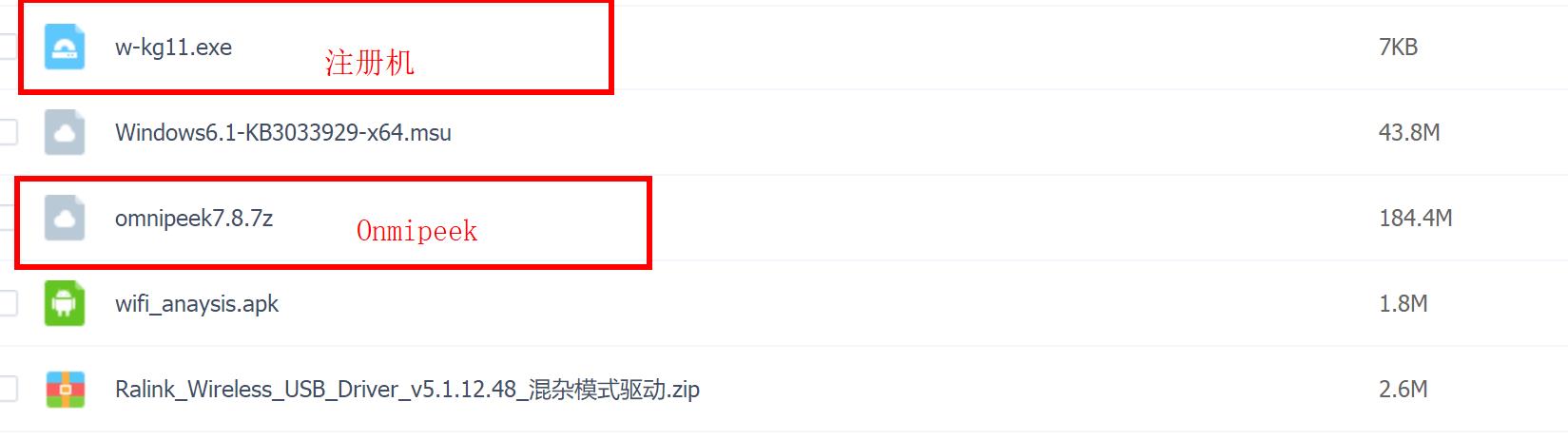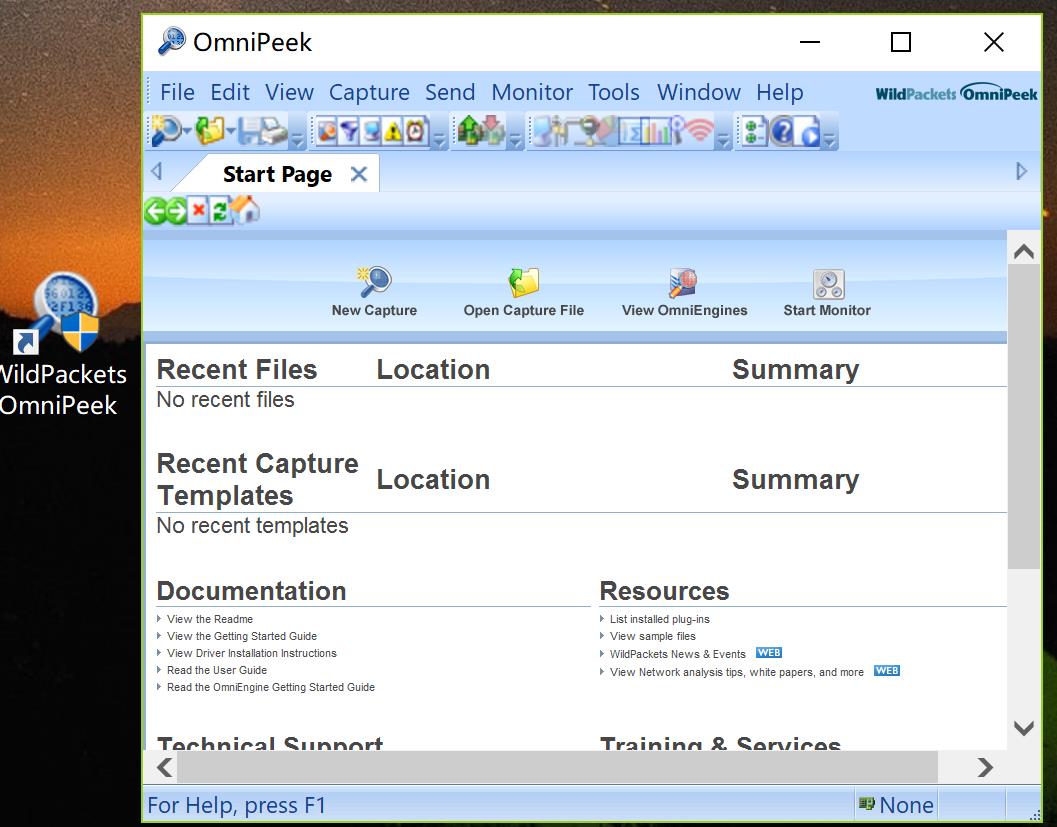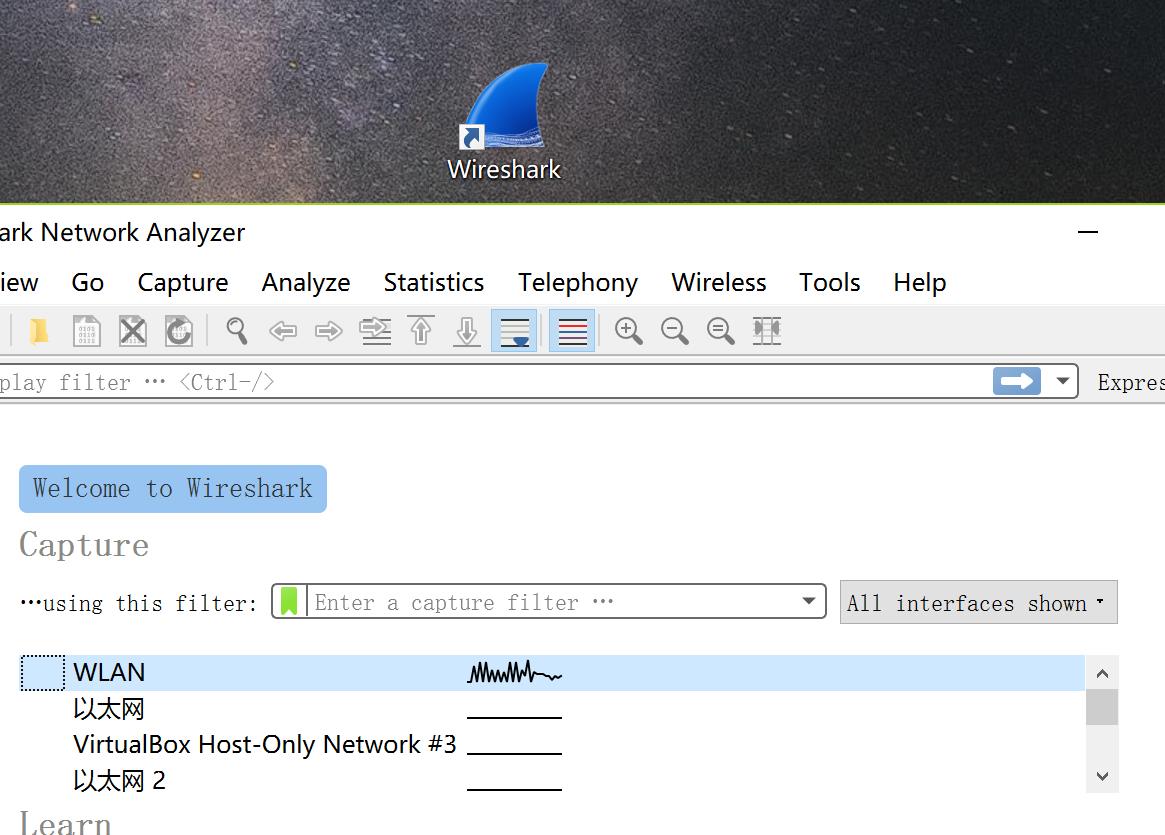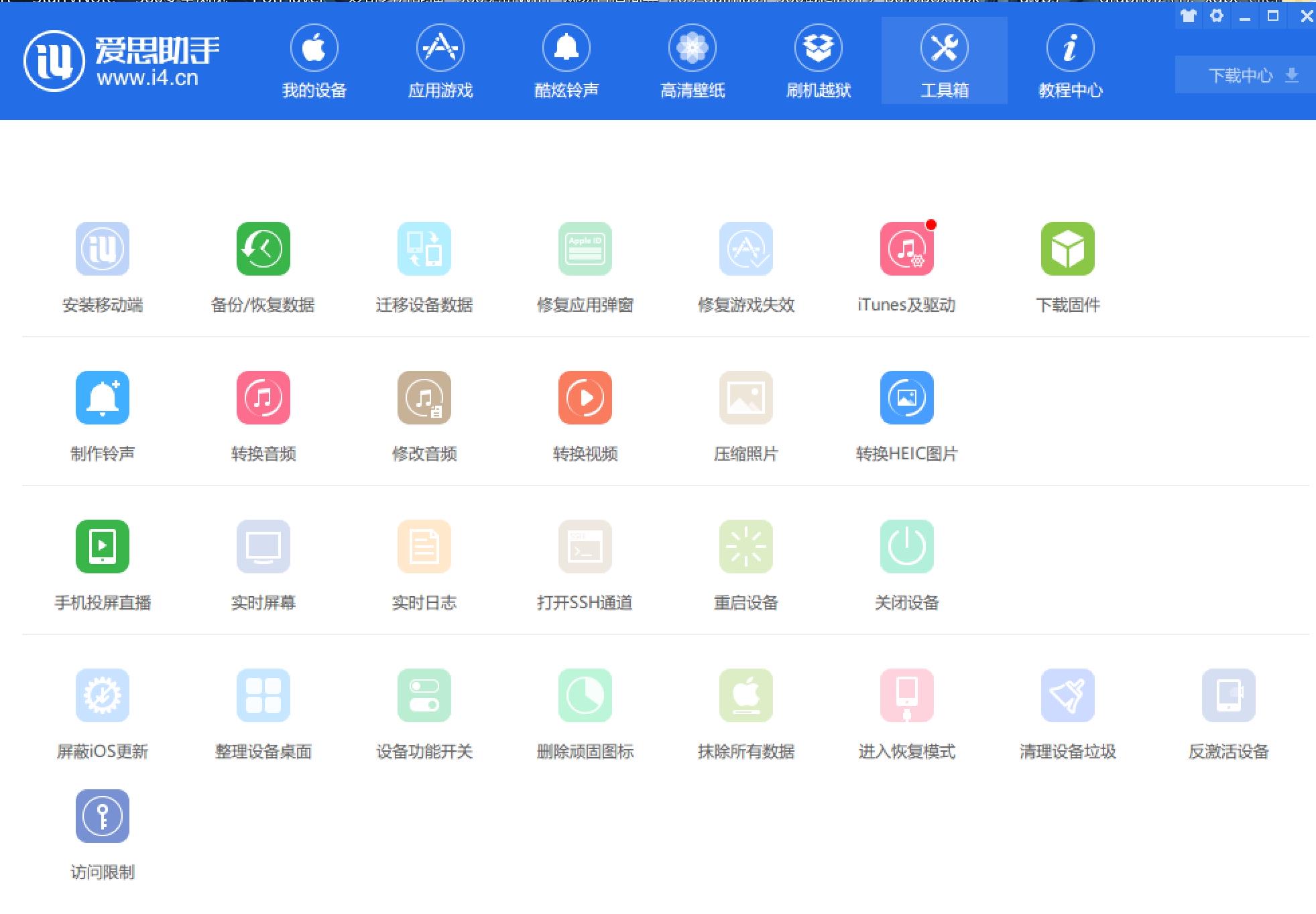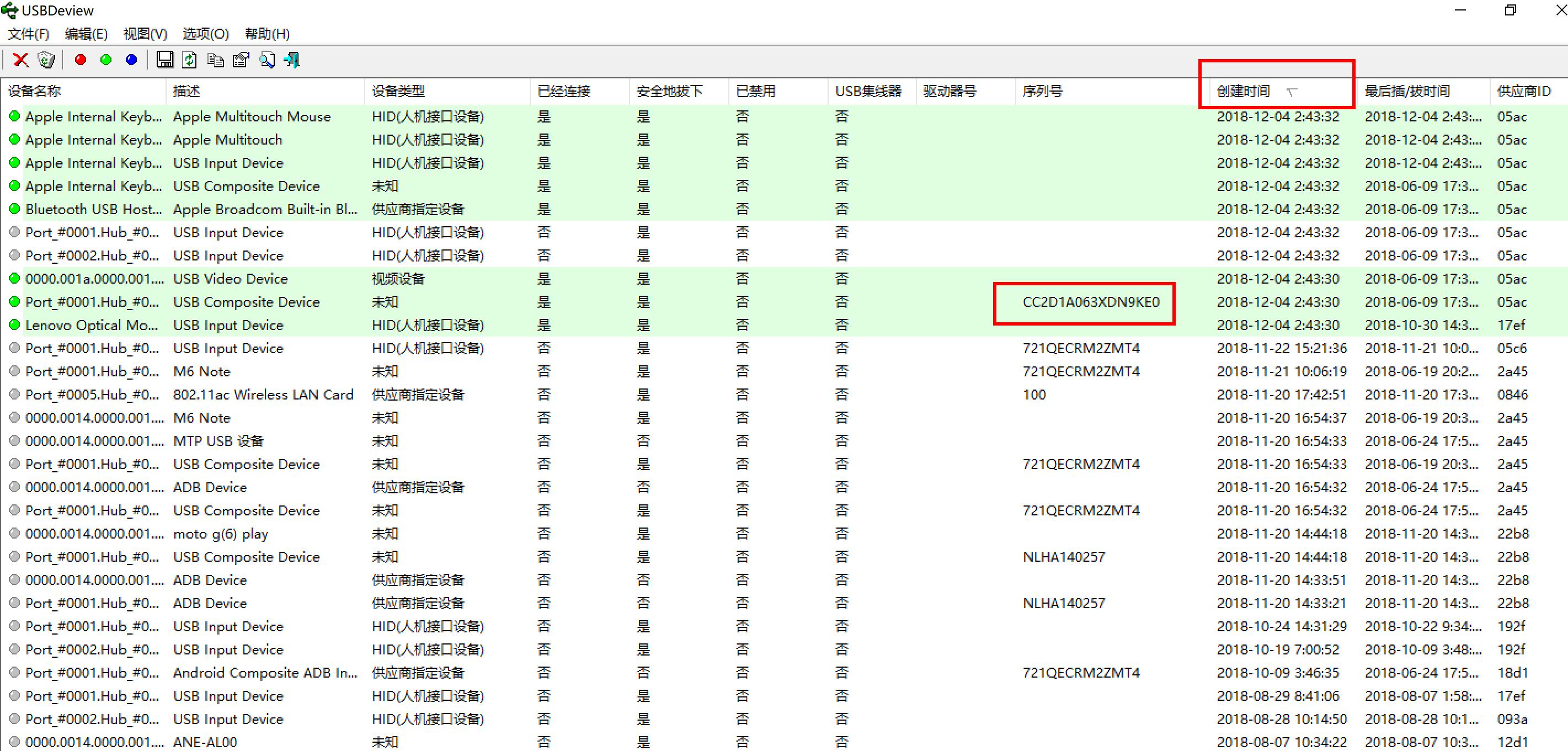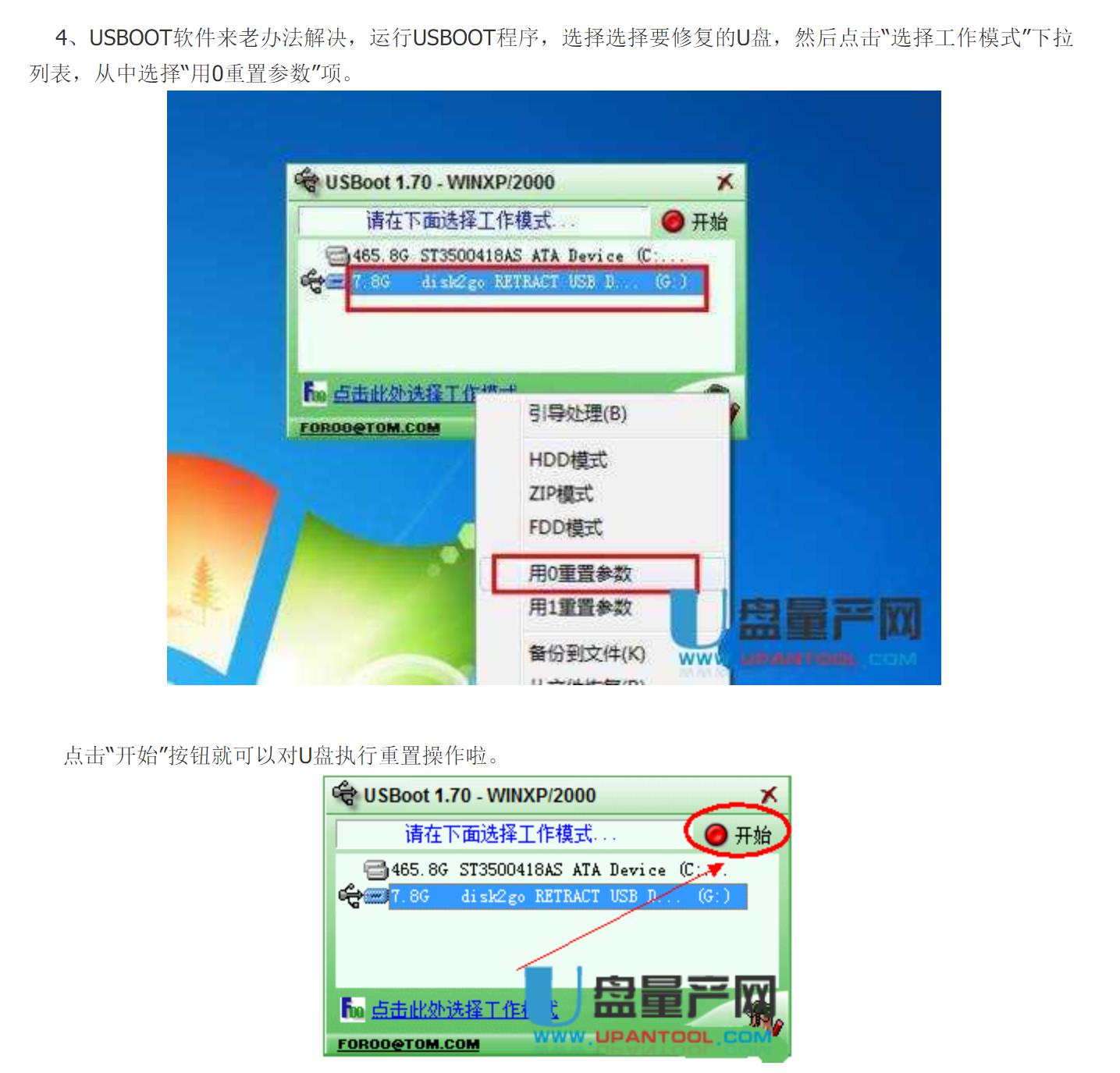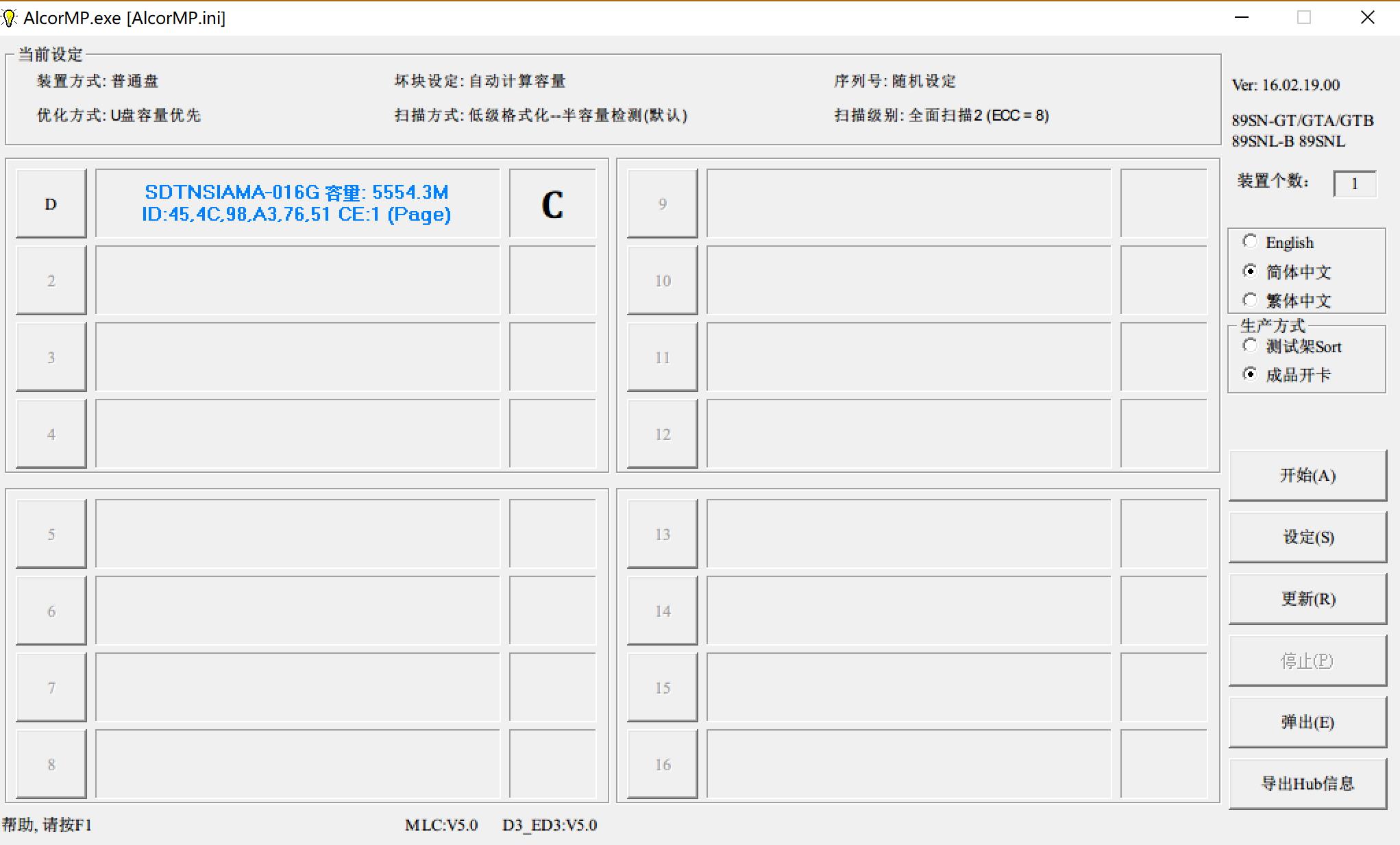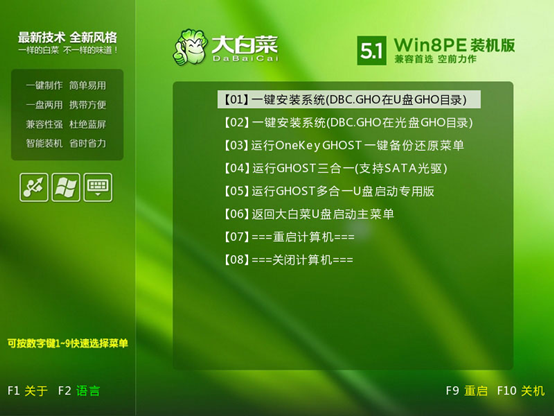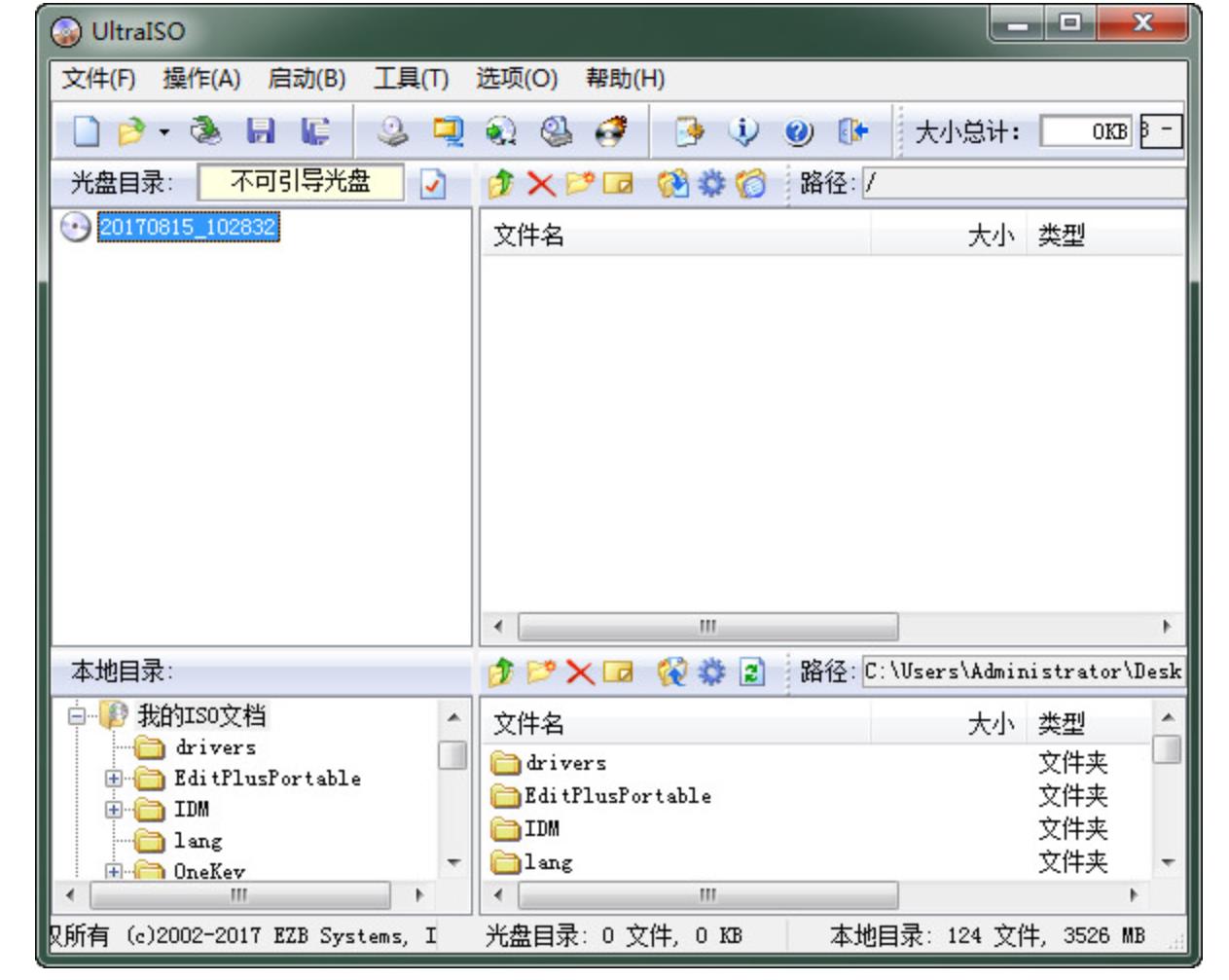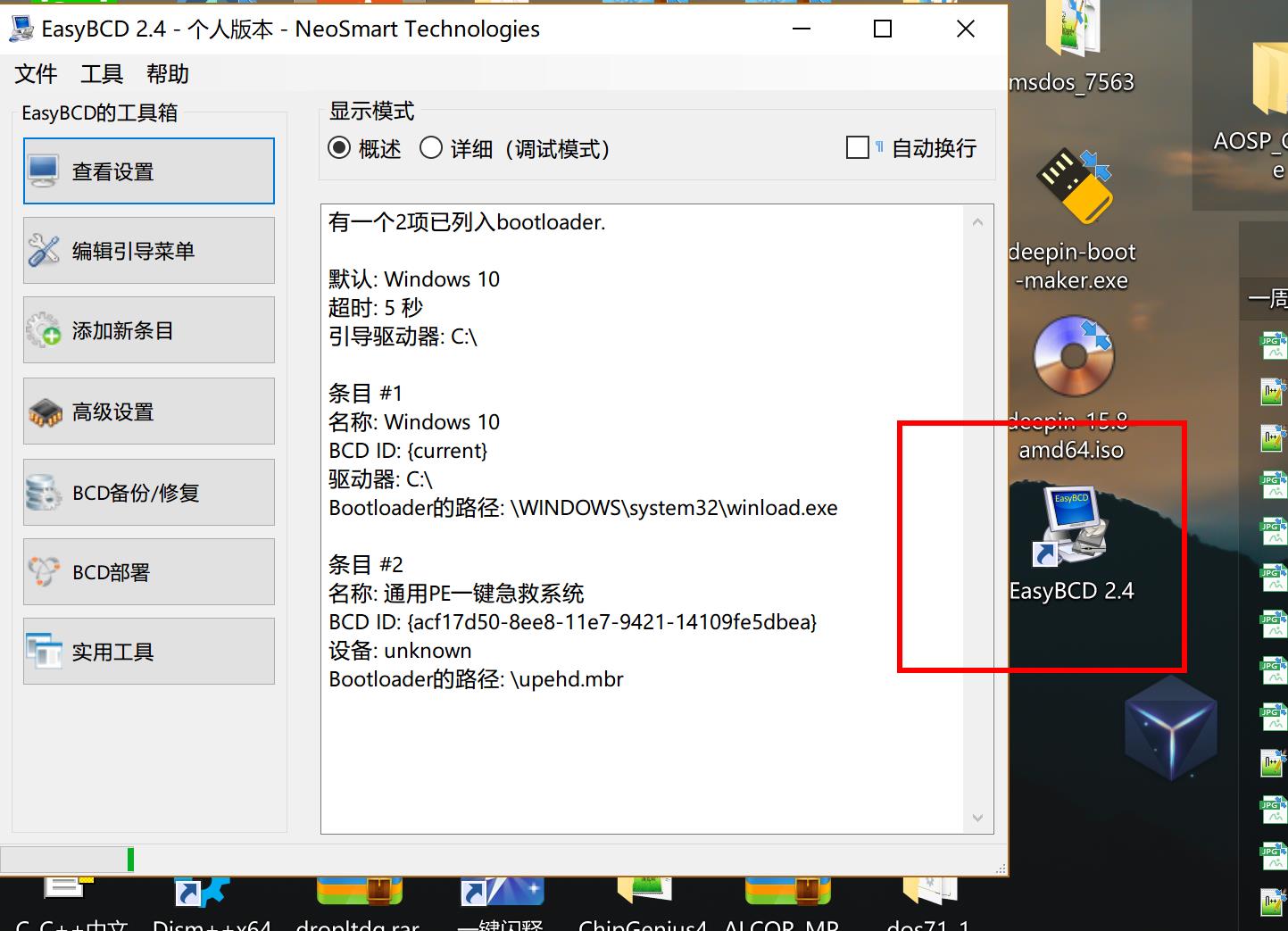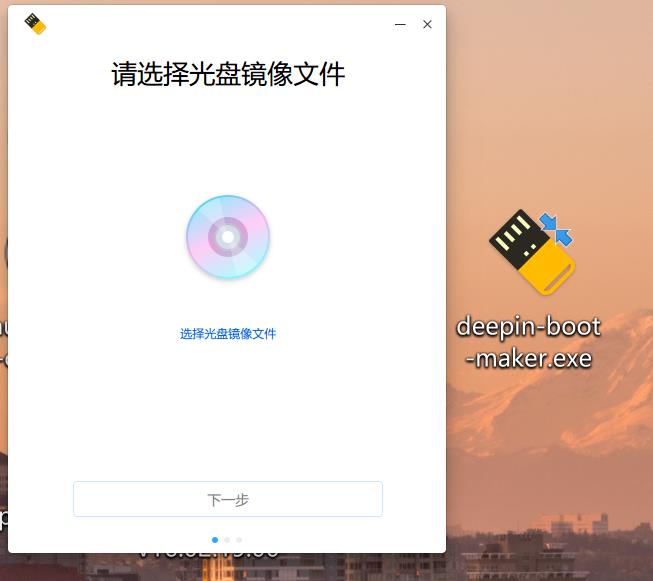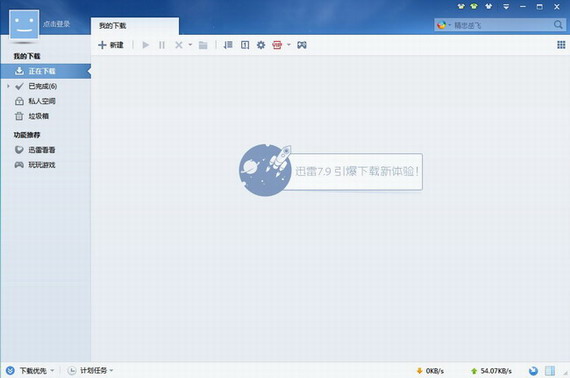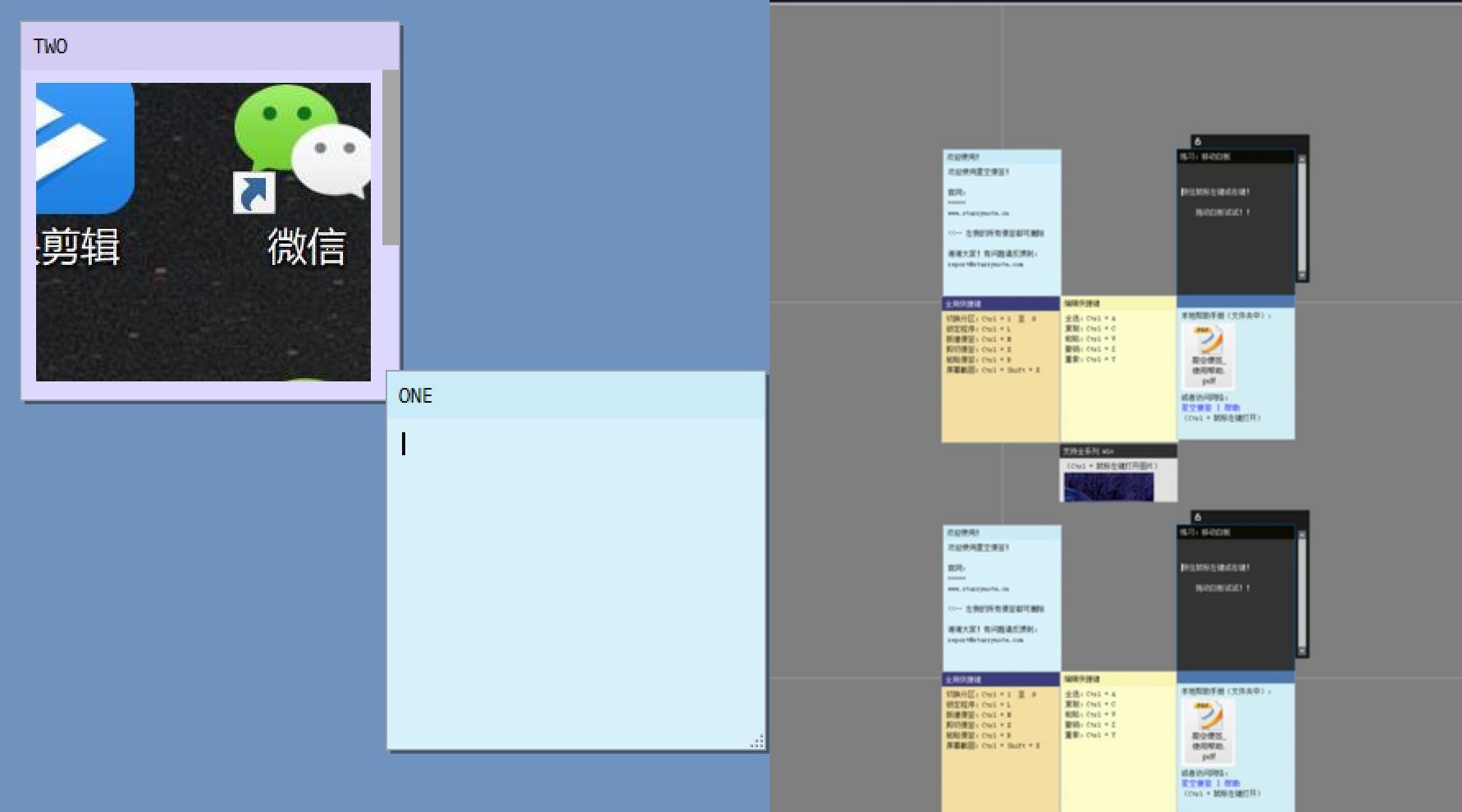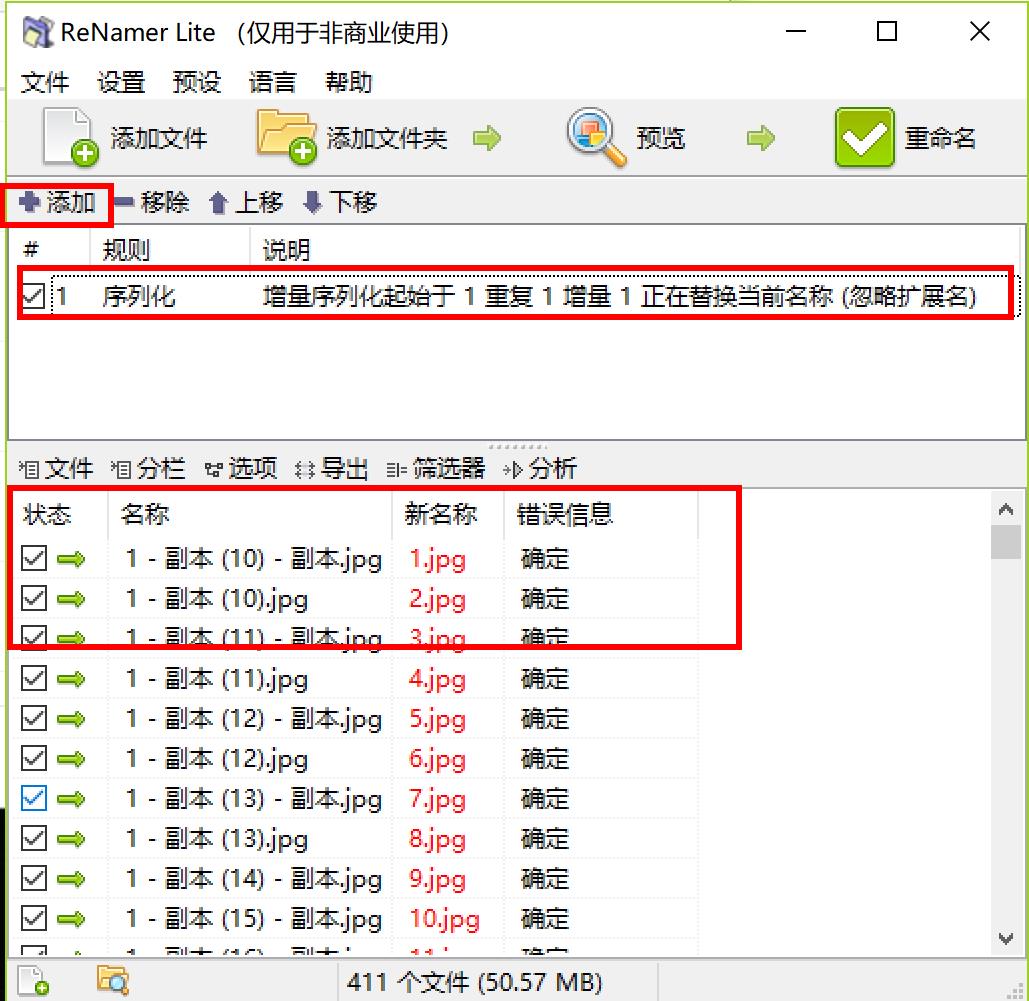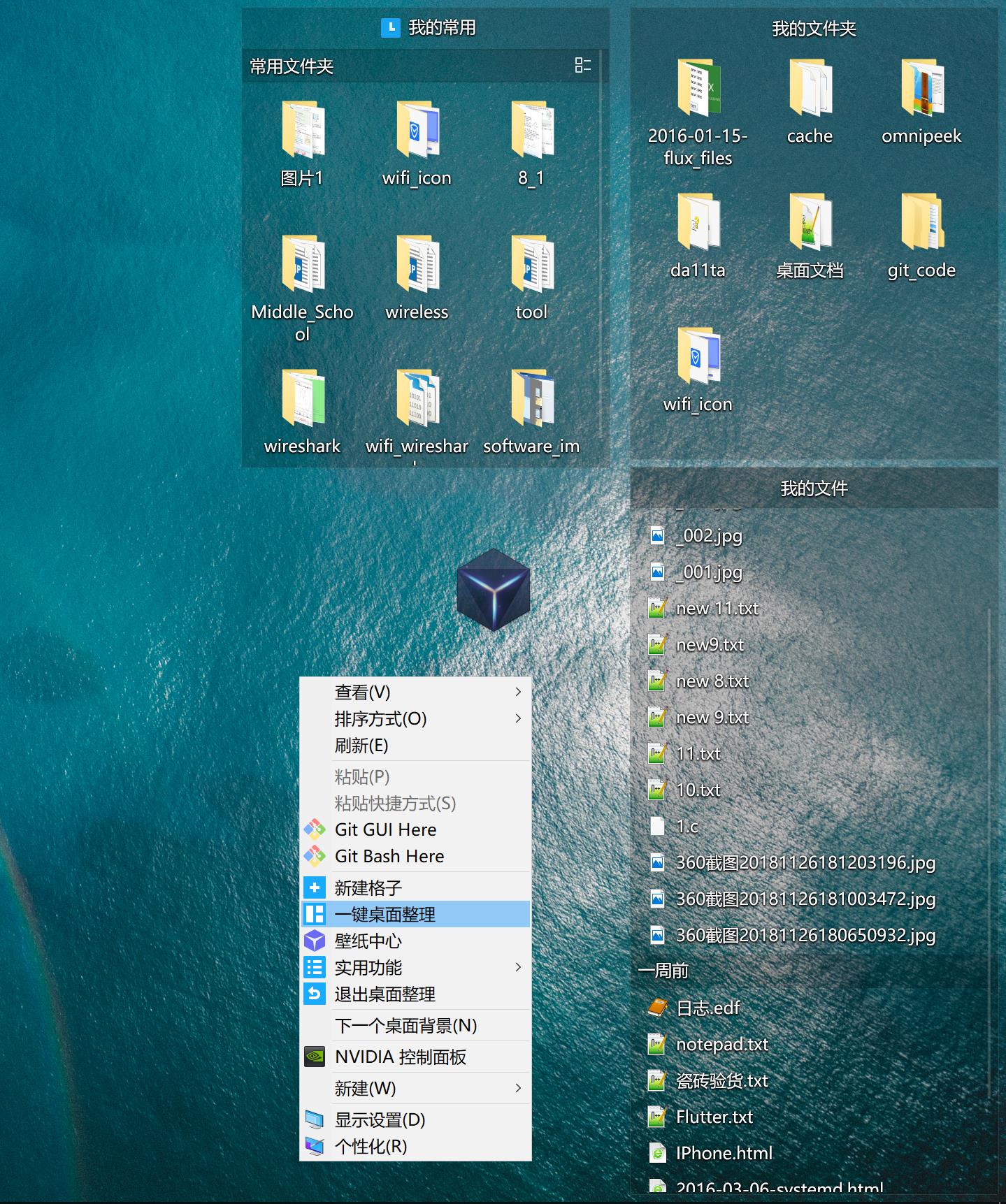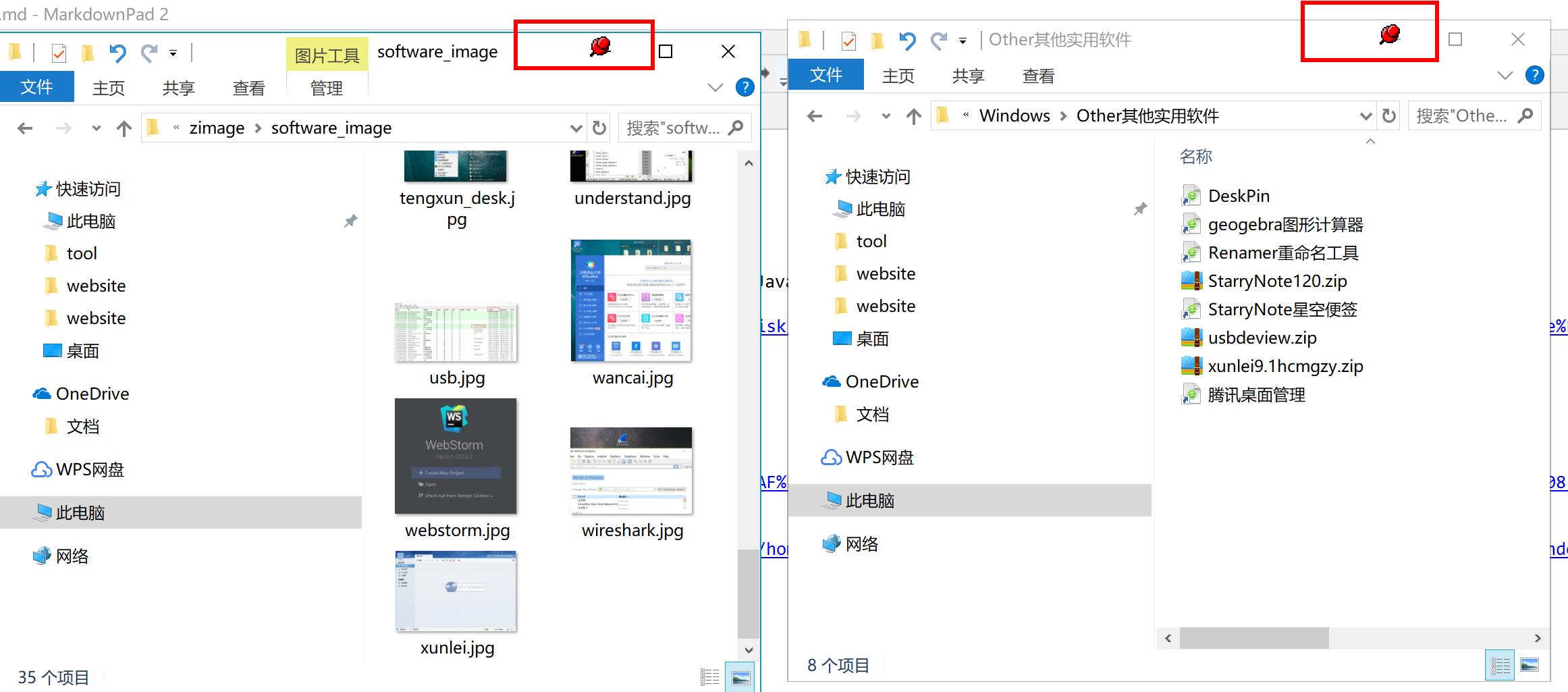简介
- 简介
- Windows
- Git收藏
- Linux
- MacOS
- IOS
- Android
- Exploer 浏览器插件
Windows
Analysis分析软件
sourceinsight
Source Insight是一个面向项目开发的程序编辑器和代码浏览器,它拥有内置的对C/C++,C#和Java等程序的分析
UnderStand
UnderStand软件具有强大的代码静态分析功能,并且可以绘制各种流程图
https://pan.baidu.com/disk/home?adapt=pc&fr=ftw#/all?vmode=list&path=%2F%E8%BD%AF%E4%BB%B6%E5%BA%93%2FWindows%2F01.exe%E8%BD%AF%E4%BB%B6%E9%9B%86%E5%90%88%2F08.UnderStand
Jd-Gui
JD-GUI中文破解版是一款功能强大的JAVA反编译工具,使用可帮助用户快速浏览重建源代码
LoveString
1、LoveString 软件转换结果使用十六进制表示,汉化、修改软件文字都方便很多 2、LoveString 支持将文本字符串编码在Text、ANSI、Unicode、Unicode Big Endian、UTF-8、UTF-7 之间的互相转换
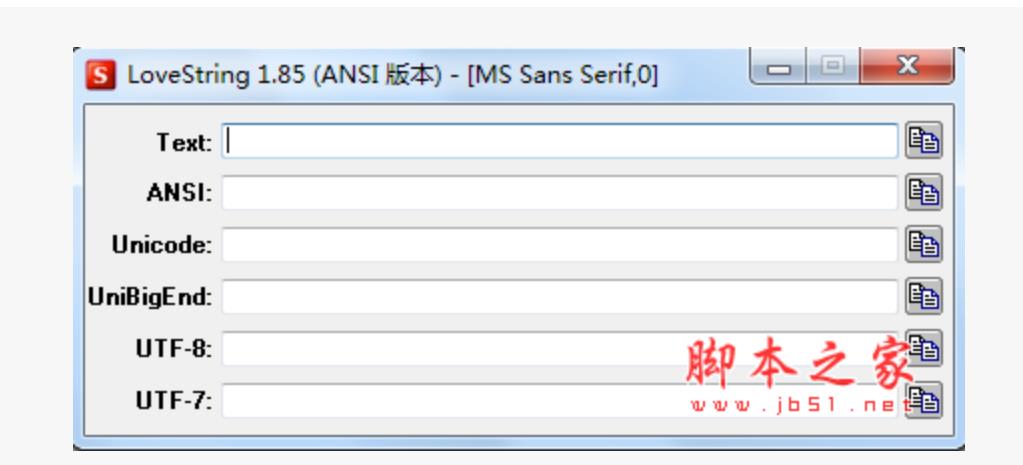 https://www.jb51.net/softs/621119.html
Git收藏
—
https://www.jb51.net/softs/621119.html
Git收藏
—
Browser浏览器
Coding_编程软件
AndroidStudio
下载地址: http://www.android-studio.org/index.php
DevC
Dev-C++是一个Windows环境下C&C++开发工具,它是一款自由软件,遵守GPL协议
https://pc.qq.com/detail/16/detail_163136.html
Eclipse
Eclipse 开放源代码的、基于 Java 的可扩展开发平台
下载地址: https://www.eclipse.org/downloads/download.php?file=/oomph/epp/2018-09/Ra/eclipse-inst-win64.exe
InteliJ
intellij idea 2018是JetBrains公司旗下推出的一款java语言集成开发环境,是当下业内公认的最好用的java开发工具之一
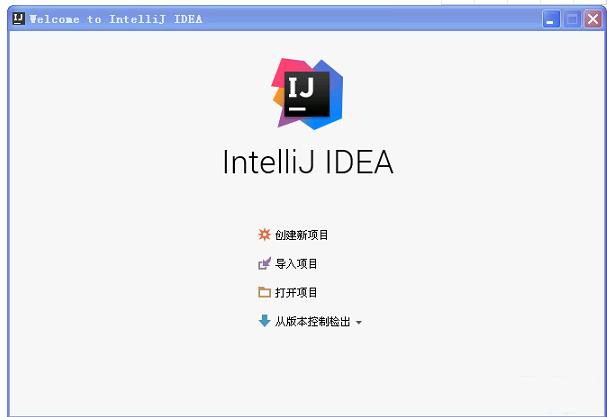
下载地址: http://www.cncrk.com/downinfo/236528.html
破解文件地址 git保存
破解详情
1. 在 Intelij安装目录的bin 文件 C:\Program Files\JetBrains\IntelliJ IDEA 2017.3.1\bin 复制 一个破解文件 JetbrainsCrack3.4.jar
2. 修改 idea64.exe.vmoptions 末尾添加一行 JetbrainsCrack3.4.jar
-Xms128m
-Xmx750m
-XX:ReservedCodeCacheSize=240m
-XX:+UseConcMarkSweepGC
-XX:SoftRefLRUPolicyMSPerMB=50
-ea
-Dsun.io.useCanonCaches=false
-Djava.net.preferIPv4Stack=true
-XX:+HeapDumpOnOutOfMemoryError
-XX:-OmitStackTraceInFastThrow
-javaagent:C:\Program Files\JetBrains\IntelliJ IDEA 2017.3.1\bin\JetbrainsCrack3.4.jar
在末尾添加 破解文件 JetbrainsCrack3.4.jar 路径需要具体修改
-javaagent:C:\Program Files\JetBrains\IntelliJ IDEA 2017.3.1\bin\JetbrainsCrack3.4.jar
3. 打开InteliJ 输入 Activate code 破解码
ThisCrackLicenseId-{
"licenseId":"ThisCrackLicenseId",
"licenseeName":"Admin",
"assigneeName":"",
"assigneeEmail":"avxhm.se@gmail.com",
"licenseRestriction":"Admin",
"checkConcurrentUse":false,
"products":[
{"code":"II","paidUpTo":"2099-12-31"},
{"code":"DM","paidUpTo":"2099-12-31"},
{"code":"AC","paidUpTo":"2099-12-31"},
{"code":"RS0","paidUpTo":"2099-12-31"},
{"code":"WS","paidUpTo":"2099-12-31"},
{"code":"DPN","paidUpTo":"2099-12-31"},
{"code":"RC","paidUpTo":"2099-12-31"},
{"code":"PS","paidUpTo":"2099-12-31"},
{"code":"DC","paidUpTo":"2099-12-31"},
{"code":"RM","paidUpTo":"2099-12-31"},
{"code":"CL","paidUpTo":"2099-12-31"},
{"code":"PC","paidUpTo":"2099-12-31"}
],
"hash":"2911276/0",
"gracePeriodDays":7,
"autoProlongated":false}
WebStorm
WebStorm 是一款专业的HTML编辑工具基于InteliJ
下载地址: https://www.jb51.net/softs/598714.html
pycharm
pythonw环境下载 Git保存 python-3.7.0-amd64.exe
python-3.7.0-amd64.exe 安装首页 勾选 ADD To PATH
下载地址: http://www.cncrk.com/downinfo/241055.html
破解文件地址 Git保存
修改下载包文件中的 运行配置文件
pycharm.pjb/pycharm-professional-2017/pycharm-professional-2017.3.4/bin/pycharm.exe.vmoptions
pycharm.pjb/pycharm-professional-2017/pycharm-professional-2017.3.4/bin/pycharm64.exe.vmoptions
-Xms128m
-Xmx750m
-XX:ReservedCodeCacheSize=240m
-XX:+UseConcMarkSweepGC
-XX:SoftRefLRUPolicyMSPerMB=50
-ea
-Dsun.io.useCanonCaches=false
-Djava.net.preferIPv4Stack=true
-XX:+HeapDumpOnOutOfMemoryError
-XX:-OmitStackTraceInFastThrow
-javaagent:G:\software\pycharm.pjb\pycharm-professional-2017\pycharm-professional-2017.3.4\bin\JetbrainsCrack-2.8-release-enc.jar
添加破解文件的路径如下:
-javaagent:G:\software\pycharm.pjb\pycharm-professional-2017\pycharm-professional-2017.3.4\bin\JetbrainsCrack-2.8-release-enc.jar
Activate codepo破解码
{"licenseId":"ThisCrackLicenseId",
"licenseeName":"随便填",
"assigneeName":"随便填",
"assigneeEmail":"邮箱,随便填",
"licenseRestriction":"描述信息,随便填",
"checkConcurrentUse":false,
"products":[
{"code":"II","paidUpTo":"2099-12-31"},
{"code":"DM","paidUpTo":"2099-12-31"},
{"code":"AC","paidUpTo":"2099-12-31"},
{"code":"RS0","paidUpTo":"2099-12-31"},
{"code":"WS","paidUpTo":"2099-12-31"},
{"code":"DPN","paidUpTo":"2099-12-31"},
{"code":"RC","paidUpTo":"2099-12-31"},
{"code":"PS","paidUpTo":"2099-12-31"},
{"code":"DC","paidUpTo":"2099-12-31"},
{"code":"RM","paidUpTo":"2099-12-31"},
{"code":"CL","paidUpTo":"2099-12-31"},
{"code":"PC","paidUpTo":"2099-12-31"},
{"code":"DB","paidUpTo":"2099-12-31"},
{"code":"GO","paidUpTo":"2099-12-31"},
{"code":"RD","paidUpTo":"2099-12-31"}
],
"hash":"2911276/0",
"gracePeriodDays":7,
"autoProlongated":false}
配置 Python Interpreter
Setings -> Project Interpreter -> add(+) local
添加安装到本地的 python.exe 可执行文件
C:\Users\Administrator\AppData\Local\Programs\Python\Python37\python.exe
ADB工具
ADB 工具 for windows;
ADB_1_0_26_windows
ADB_1_0_31_windows
ADB_1_0_32_windows
ADB_1_0_36_windows
ADB_1_0_39_windows
ADB_1_0_40_windows
下载地址: git收藏
Shell工具
Cmder
Cmder是一个Windows上命令行工具,
下载地址: http://www.pc6.com/softview/SoftView_540099.html
cmder 功能极为强大,但从视窗画面上看不太出其强大实力,这里就先说下常用的功能:
如图示编号的部分说明如下:
1, Cmder常用快捷键
利用Tab,自动路径补全;
利用Ctrl+T建立新页签;利用Ctrl+W关闭页签;
利用Ctrl+Tab切换页签;
Alt+F4:关闭所有页签
Alt+Shift+1:开启cmd.exe
Alt+Shift+2:开启powershell.exe
Alt+Shift+3:开启powershell.exe (系统管理员权限)
Ctrl+1:快速切换到第1个页签
Ctrl+n:快速切换到第n个页签( n值无上限)
Alt + enter: 切换到全屏状态;
Ctr+r 历史命令搜索
2, 可在视窗内搜寻画面上出现过的任意关键字。
3, 新增页签按钮。
4, 切换页签按钮。
5, 锁定视窗,让视窗无法再输入。
6, 切换视窗是否提供卷轴功能,启动时可查询之前显示过的内容。
7, 按下滑鼠左键可开启系统选单,滑鼠右键可开启工具选项视窗。 Win+Alt+P :开启工具选项视窗 设置
每次进入到Cmder解压目录双击Cmder.exe打开的方式很麻烦,可以使用下面几种方式很好的解决问题;
1、把 Cmder 加到环境变量
把Cmder.exe存放的目录添加到系统环境变量;加完之后,Win+r一下输入cmder,即可。
2、添加 cmder 到右键菜单添加后在任意文件夹中即可打开Cmder,上一步的把 Cmder 加到环境变量就是为此服务的, 在管理员权限的终端输入以下语句即可:
Cmder.exe /REGISTER ALL // 右键菜单加入 cmder
3、为Cmder.exe创建快捷方式,右击Cmder.exe选择“创建快捷方式”点击即可,以后打开Cmder.exe只要点击桌面对应的快捷方式即可
Win+Alt+P 设置
Main 》Size : 20
Main 》Appearance 》 Scrollbar -> Hide
Main 》Appearance 》 TitleBar -> Hide caption always
Quicker
Quicker能够通过鼠标中键来快速启动面板,可以为常用操作建立捷径,并且能够根据不同的软件实现不同的快捷切换面板更快,更方便,更简单,让效率触手可及!
按击鼠标滚轮后 调出 Quicker的控制面板
Git收藏
Database数据库
SQLite Expert
安卓数据库.db 文件 数据库浏览器
下载地址: https://pc.qq.com/detail/16/detail_22776.html
Editor编辑器
notepad
notepad 是一款优秀文档编辑器
下载地址: https://pc.qq.com/detail/6/detail_23026.html
markdownpad2
markdownpad2 是 windows下 markdown语法编辑器 支持实时查看效果
下载地址: http://markdownpad.com/download.html
破解指南: https://blog.csdn.net/zhensuyang/article/details/63683527
破解邮箱:Soar360@live.com
破解授权秘钥:
GBPduHjWfJU1mZqcPM3BikjYKF6xKhlKIys3i1MU2eJHqWGImDHzWdD6xhMNLGVpbP2M5SN6bnxn2kSE8qHqNY5QaaRxmO3YSMHxlv2EYpjdwLcPwfeTG7kUdnhKE0vVy4RidP6Y2wZ0q74f47fzsZo45JE2hfQBFi2O9Jldjp1mW8HUpTtLA2a5/sQytXJUQl/QKO0jUQY4pa5CCx20sV1ClOTZtAGngSOJtIOFXK599sBr5aIEFyH0K7H4BoNMiiDMnxt1rD8Vb/ikJdhGMMQr0R4B+L3nWU97eaVPTRKfWGDE8/eAgKzpGwrQQoDh+nzX1xoVQ8NAuH+s4UcSeQ==
eDiary
eDiary 是一款小巧实用的电子日记本 软件已经迭代了十多年 很给力
**下载地址: ** http://www.haoxg.net/ediary/download.html
Wunderlist
奇妙清单Wunderlist是一款跨平台的云同步GTD工具。
他可以用来记录一些行程、记事提醒、工作安排、任务管理等任务,功能非常强大,界面简洁明晰、操作方便快捷
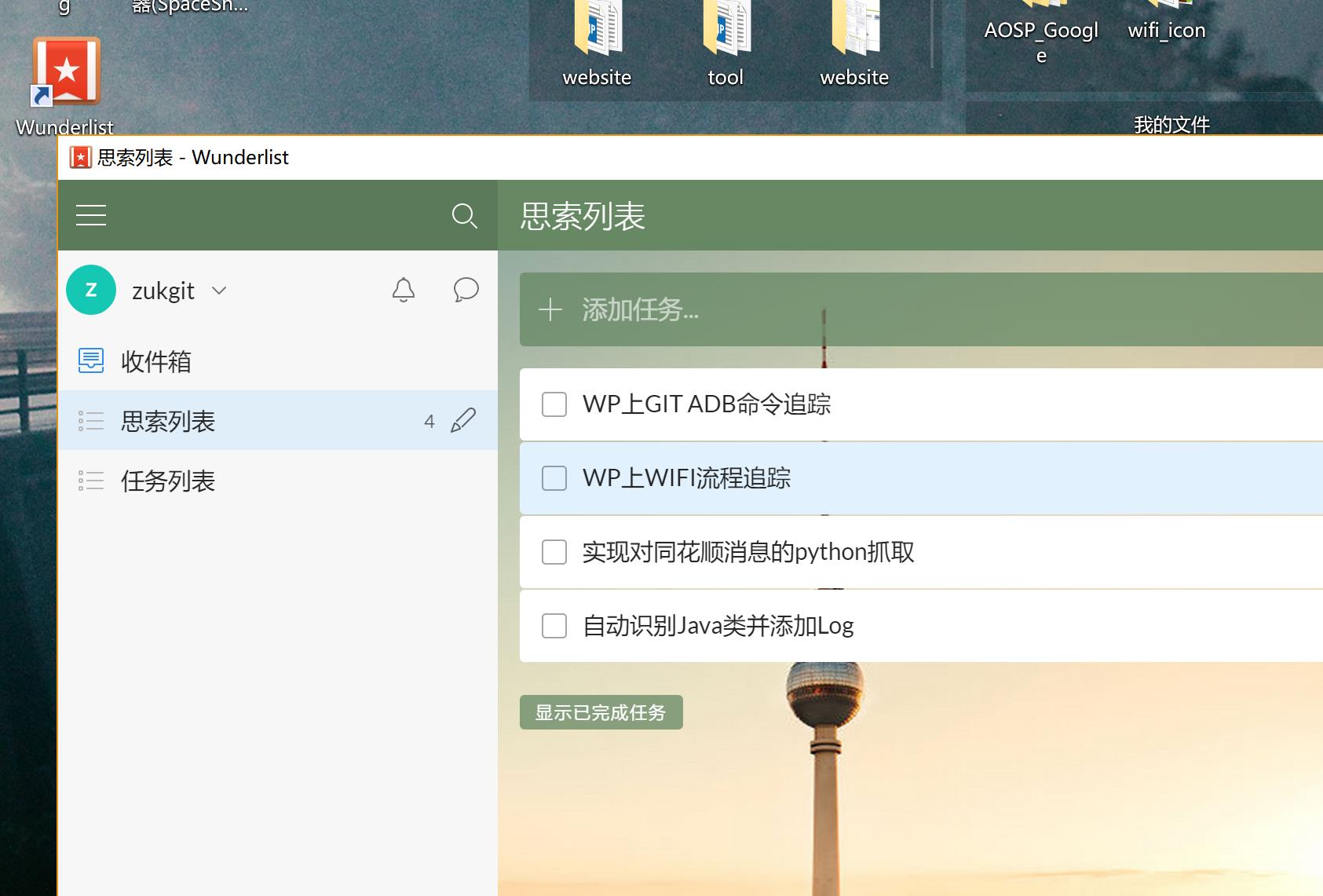 **下载地址: **
http://www.xue51.com/soft/8085.html
**下载地址: **
http://www.xue51.com/soft/8085.html
Hex_Editor
Hex Editor Neo 可以查看,修改,分析您的十六进制和二进制数据文件,编辑,与其他应用程序通过剪贴板,插入新的数据,
交换数据和删除现有数据,以及执行其他编辑操作。
下载地址: http://www.pc6.com/softview/SoftView_22215.html
Environment环境配置
快速环境编辑器(RapidEE)
**下载地址: ** http://www.onlinedown.net/soft/570476.htm Git已收藏 —
FileVersion_Manager文件版本管理
卸载软件(GeekUninstaller)
**下载地址: ** http://www.pc6.com/softview/SoftView_67433.html https://pc.qq.com/detail/8/detail_24068.html
FileLocator Pro
文件搜索软件(Mythicsoft FileLocator Pro)
**下载地址: ** http://www.pc6.com/softview/SoftView_56721.html Git已收藏 —
Everything
**下载地址: ** https://pc.qq.com/detail/2/detail_22042.html
FileZilla
FileZilla是开放源码软件,具备所有的FTP软件功能,如:断点续传(如果服务器支持),自定义命令,站点管理等功能。
**下载地址: ** https://pc.qq.com/detail/6/detail_22246.html
Clover
**下载地址: ** http://cn.ejie.me/
Droplt
Droplt是一款可以将文件分类管理的工具,这款软件操作界面比较简单,
打开以后可以自动显示处理的图标,例如您选择媒体文件分类,
软件就自动切换的“音乐图标”如果您选择图片分类,那么软件也会显示“照片图标”
这样您就可以知道自己正在执行的任务类型了;Droplt(文件分类管理)支持六种分类方式,
可以选择压缩器、照片陈列室制作器等工具帮助您完成分类工作,
也可以利用扫描的功能将一个文件夹里面的资源按照一定的规则分类!
**下载地址: ** http://www.pc0359.cn/downinfo/86096.html
QTTabBar
QTTabBar(多窗口文件管理器) 由于Clover在高分辨率下表现不好,QTTabBar能取代 Clover的功能 在高分辨率下 QTTabBar是一款能够让电脑资源管理器打开个标签页的工具, QTTabBar中文版支持win7\win8\win10操作系统,在任务栏就不会因为资源管理器占用多个窗口, QTTabBar还提供了一些功能插件,如文件操作工具、树型目录、显示状态栏等等!
打开QTTabBar 文件管理器》查看》选项
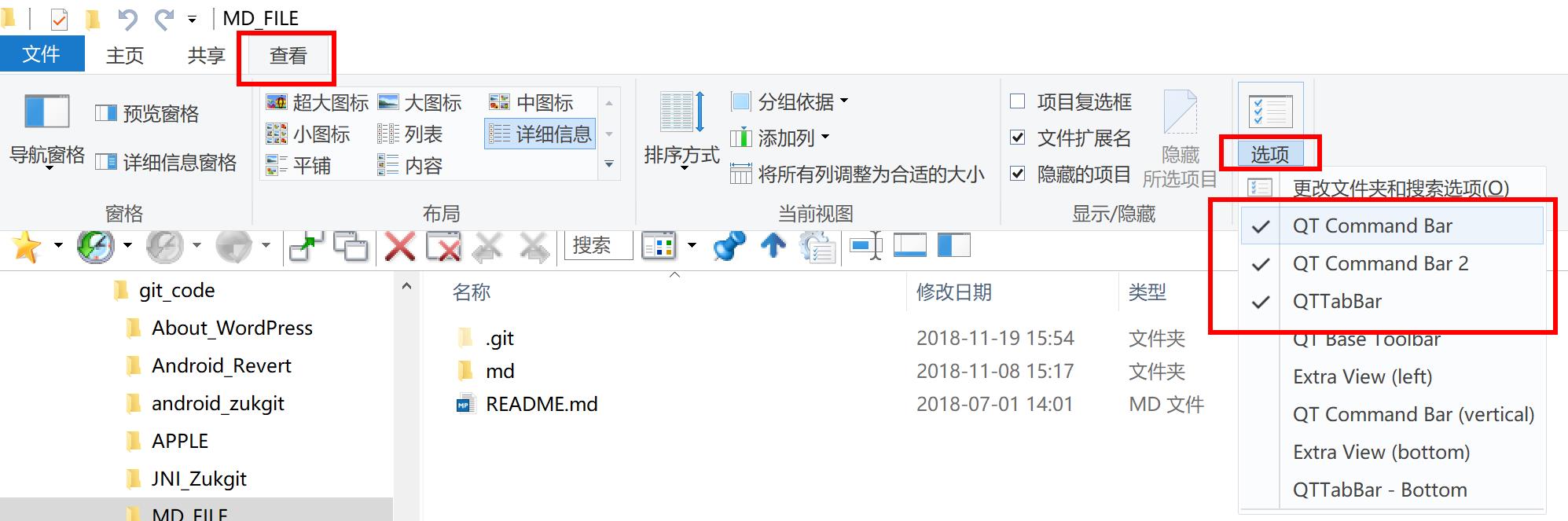
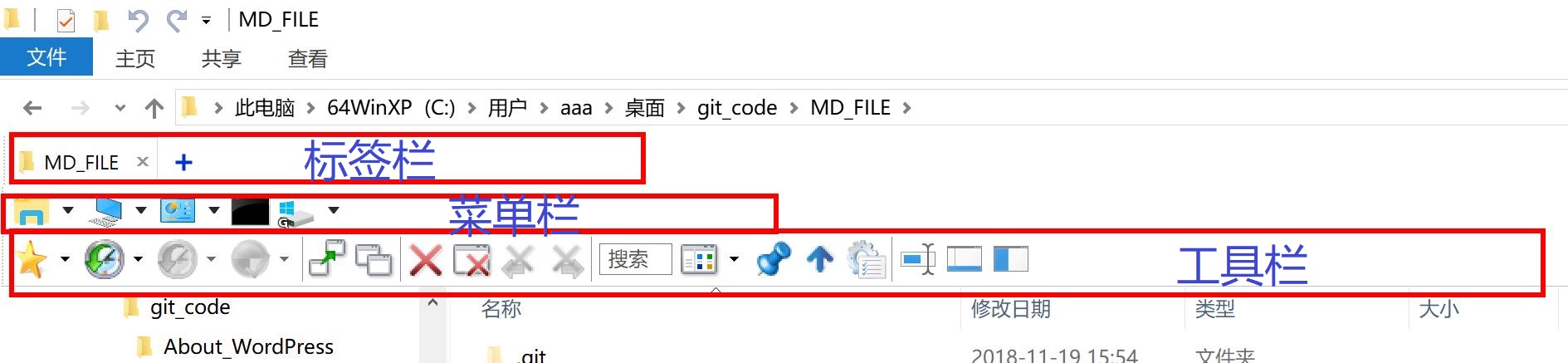 添加路径到工具栏(重启时固定不变)
添加路径到工具栏(重启时固定不变)
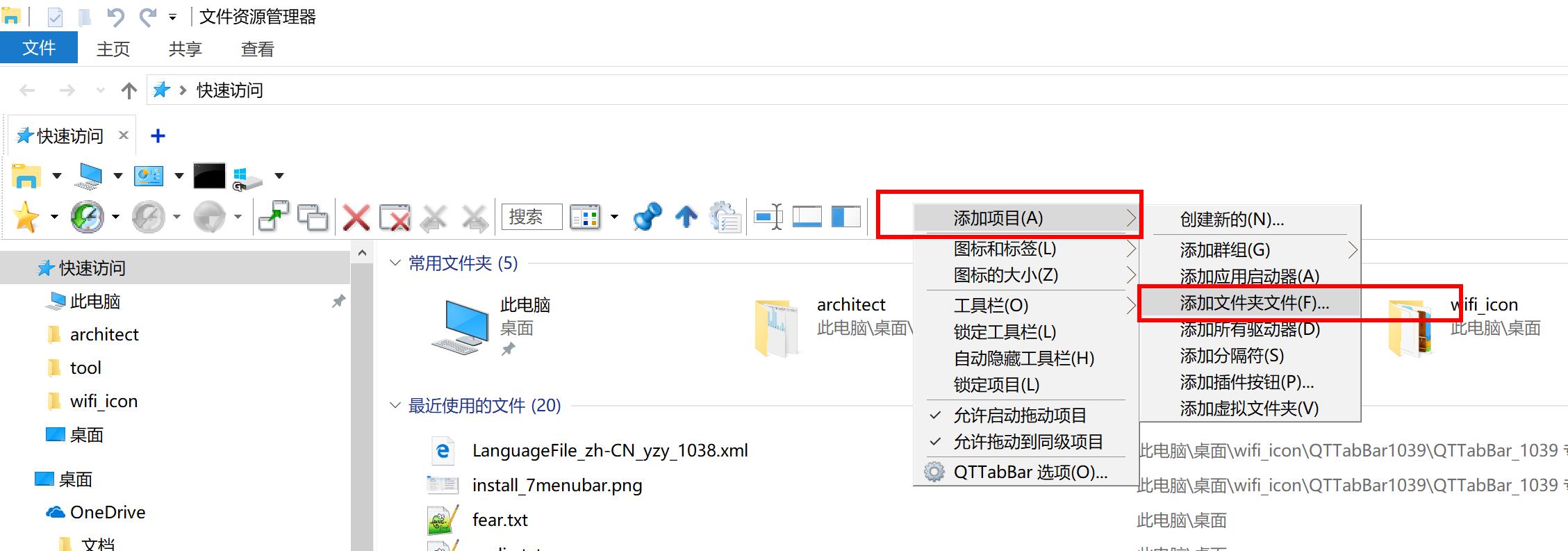
显示工具栏标签 文本
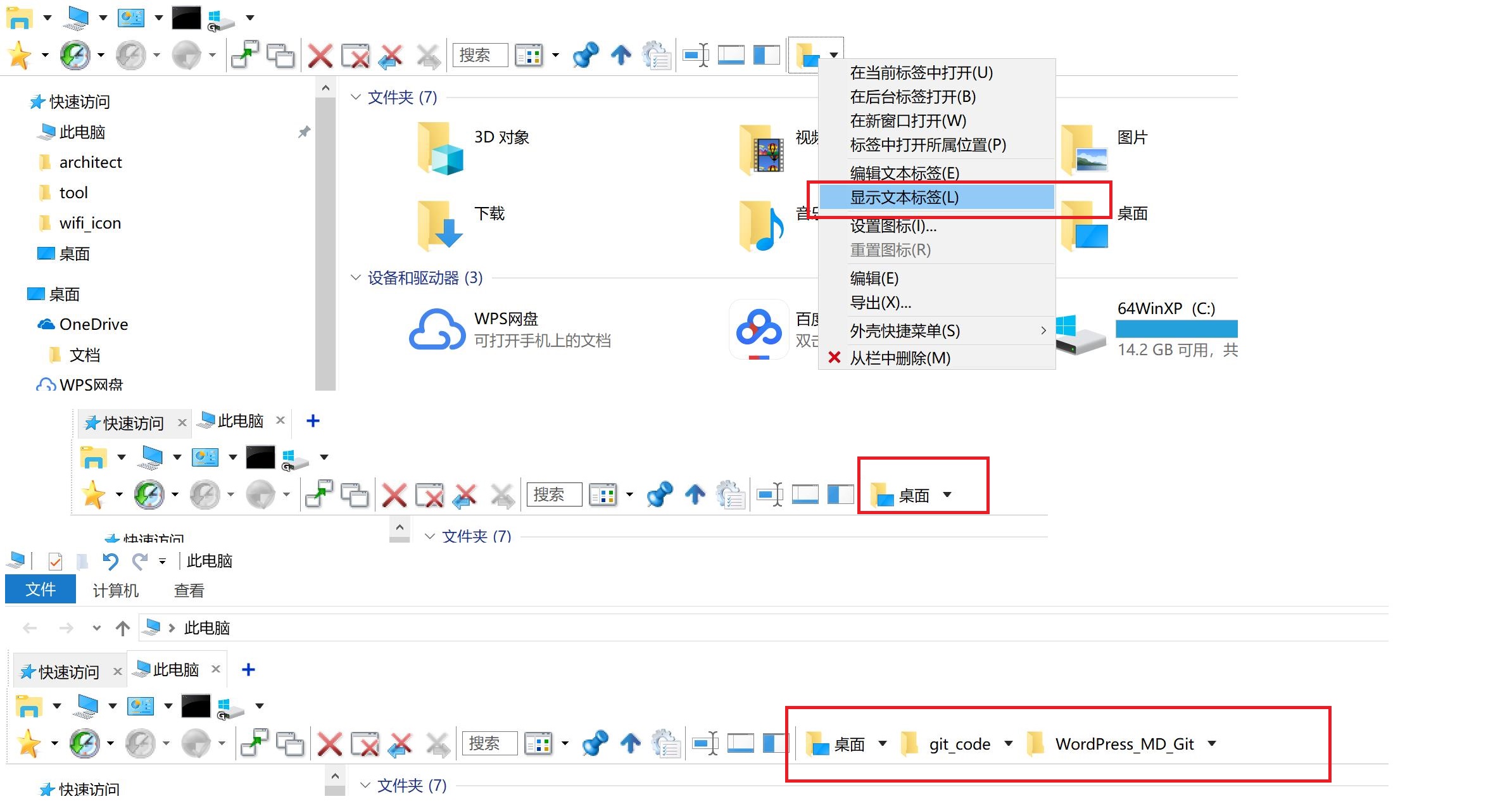 工具栏标签中删除
工具栏标签中删除
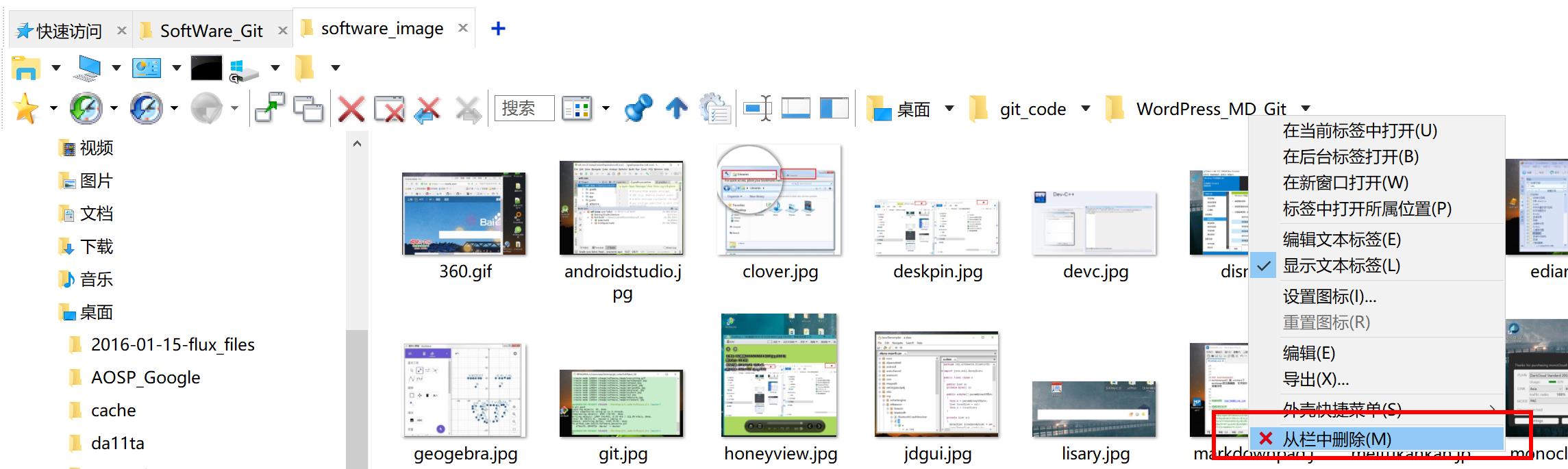
**下载地址: ** http://www.pc6.com/softview/SoftView_633434.html
NexusFile
NexusFile是一款来自于韩国免费的高效实用的 Windows 文件管理器, 类似于TotalCommander,完全可以用来替代 Windows 默认的简陋的资源管理器。
您可以很容易地复制或移动文件之间的文件夹,快速浏览到最喜爱的文件夹,
改变文件和文件夹的属性,执行先进的改名行动,管理档案和更多的工作。
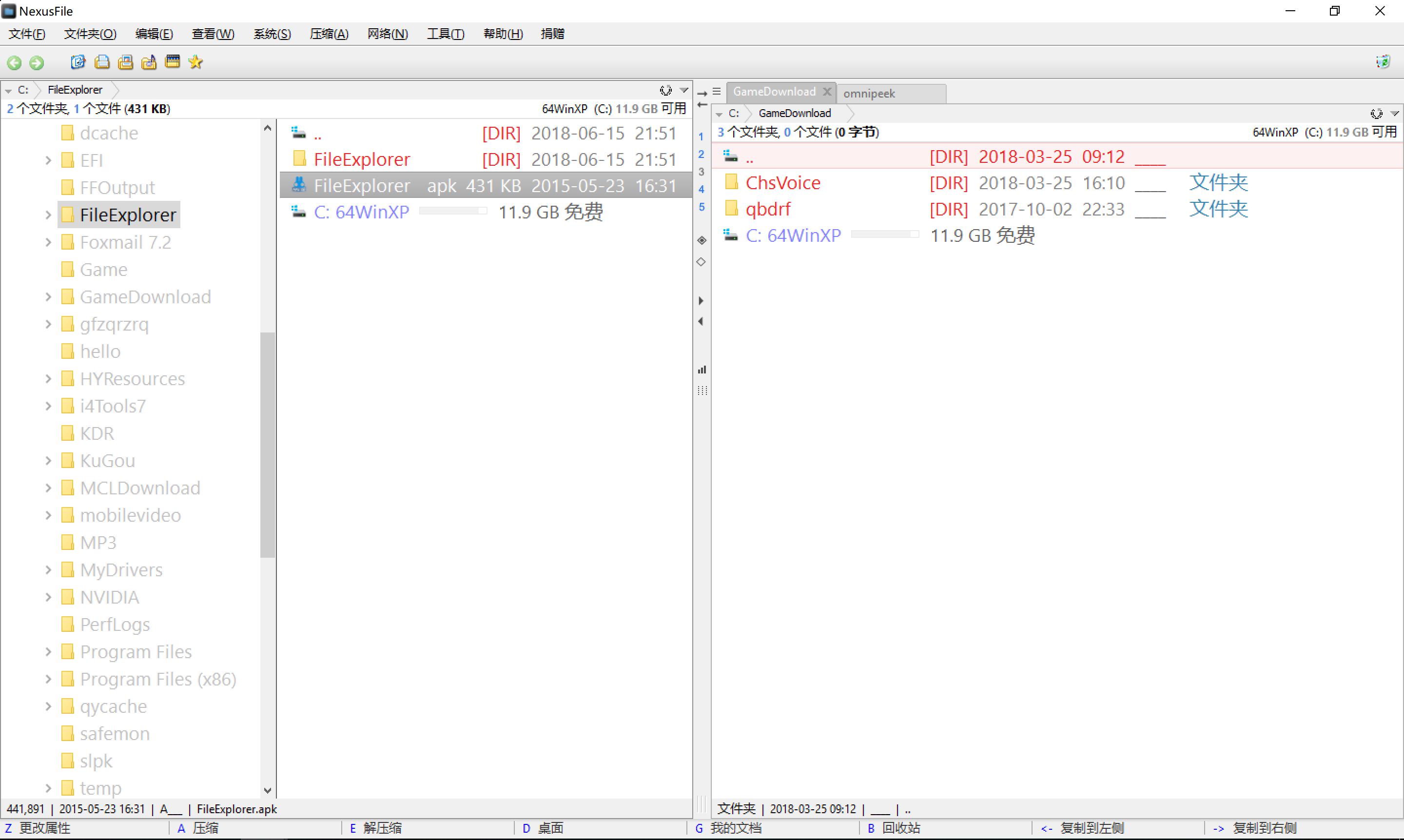
**下载地址: ** http://www.pc6.com/softview/SoftView_20811.html
git
**下载地址: ** https://pc.qq.com/detail/13/detail_22693.html
spacesniffer
SpaceSniffer是一个可以让您硬盘中文件和文件夹的分布情况的应用程序。
通过使用TreeMap的可视化布局,你可以直观地看到在你硬盘上大的文件和文件夹
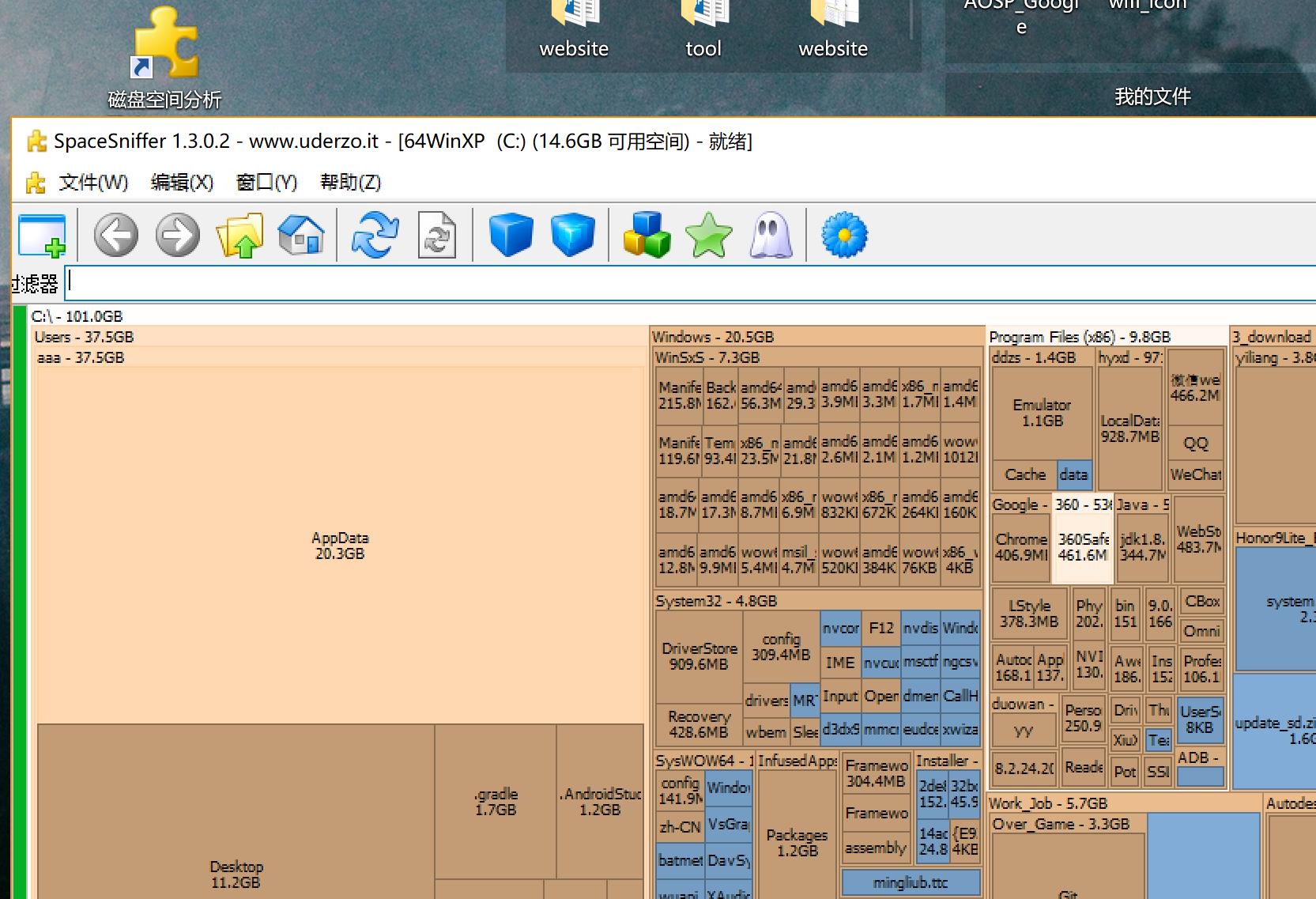 **下载地址: **
http://www.pc6.com/softview/SoftView_28428.html
**下载地址: **
http://www.pc6.com/softview/SoftView_28428.html
Media多媒体
图像Image
FSCapture90(滚动条滚动截屏)
http://www.pc6.com/softview/SoftView_14254.html
 Git已收藏
Git已收藏
360浏览器自带截屏插件
下载地址: https://browser.360.cn/se/
ScreenToGif
ScreenToGif 是本地桌面录制gif照片的工具,操作简便
下载地址:
http://www.pc6.com/softview/SoftView_104475.html
GifCam
下载地址: http://www.pc6.com/softview/SoftView_91910.html
美图看看
美图看看方便的图片浏览器
下载地址: http://kankan.meitu.com/download.html
PhotoZoom Pro(图片无损放大软件)
通常的软件在放大图片时,总会降低图片的品质,而PhotoZoom Pro使用了S-Spline Max技术,这是一种拥有自动调节、高级插值算法的专利技术,可 以尽可能地提高放大图片的品质,PhotoZoom Pro的最大特色是可以对图片进行放大而没有锯齿、较少失真。 (可以把一张照片放大到 2TB 大小精度的软件 )
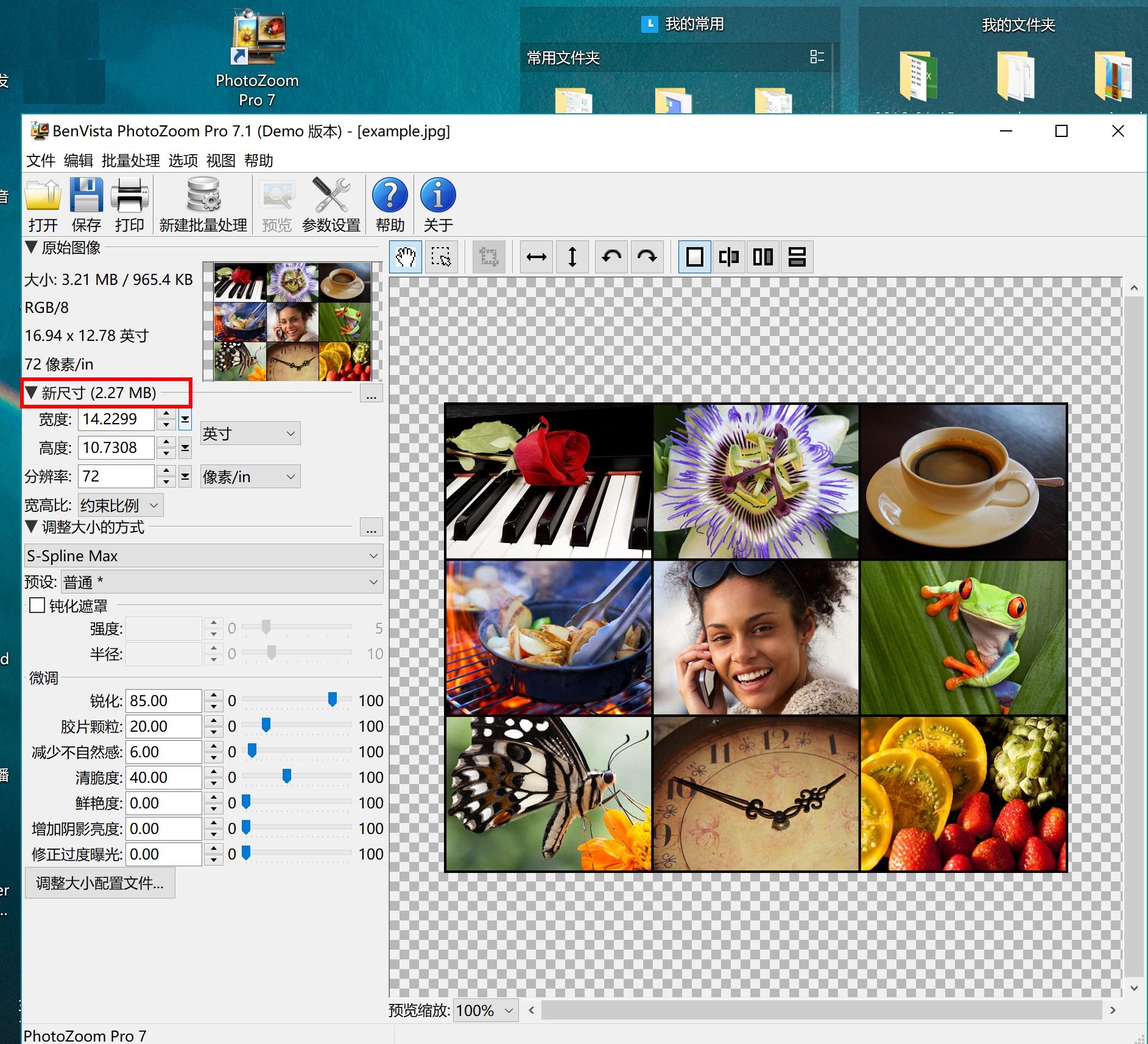
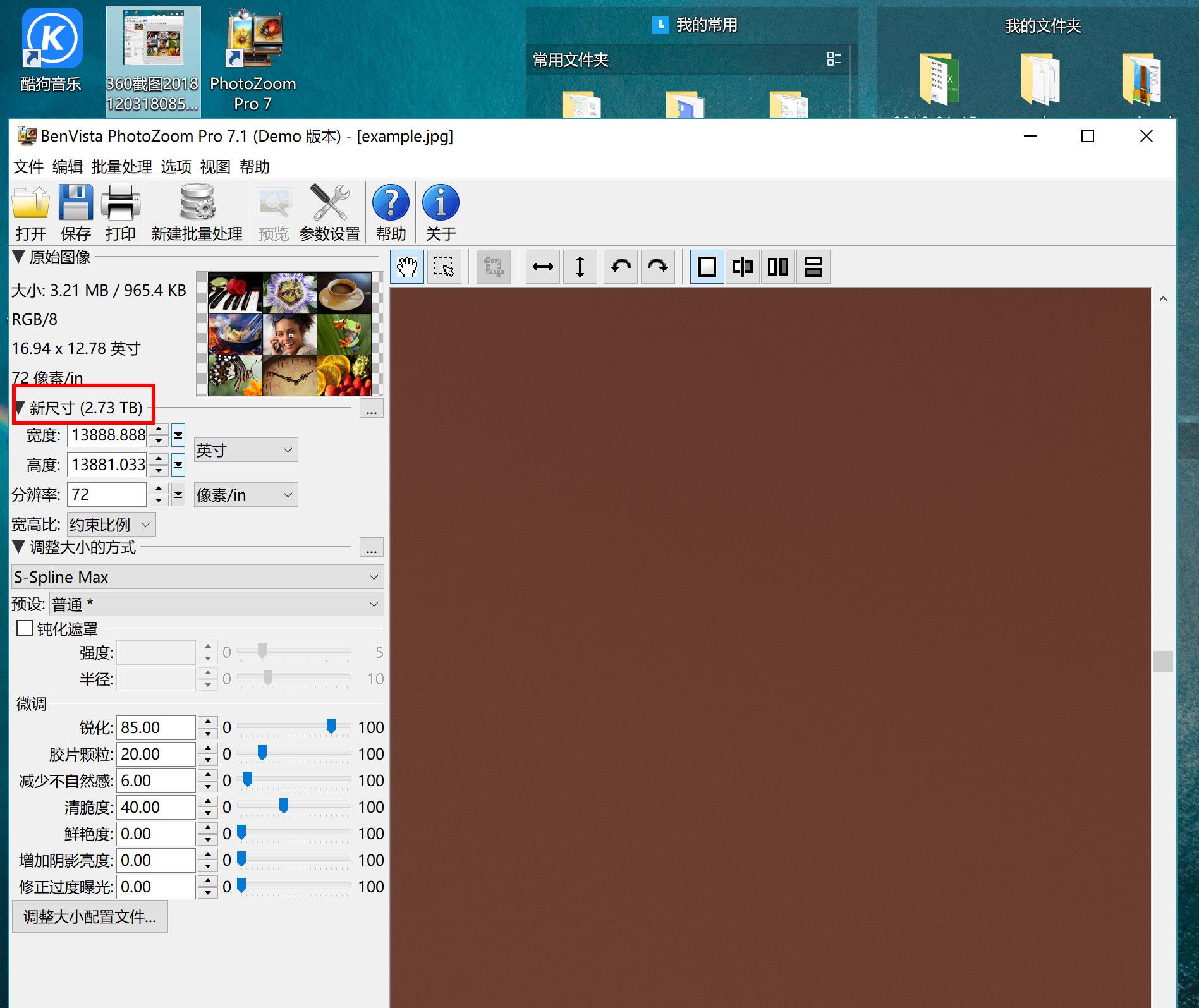 下载地址:
http://www.pc6.com/softview/SoftView_51017.html
下载地址:
http://www.pc6.com/softview/SoftView_51017.html
HoneyView
http://www.pc6.com/softview/SoftView_138932.html
Video视频
potplayer
下载地址: https://pc.qq.com/detail/19/detail_519.html
Audio音频
Network_Capture无线抓包
Omnipeek
破解版-需要注册机生成序列号
WireShark
WireShark 是开源的网络包抓取软件 可抓取无线帧
软件下载地址: https://pc.qq.com/detail/9/detail_6909.html
Wireshark源码下载地址: https://www.wireshark.org/download/src/
https://github.com/wireshark/wireshark
Office 办公
万彩办公大师
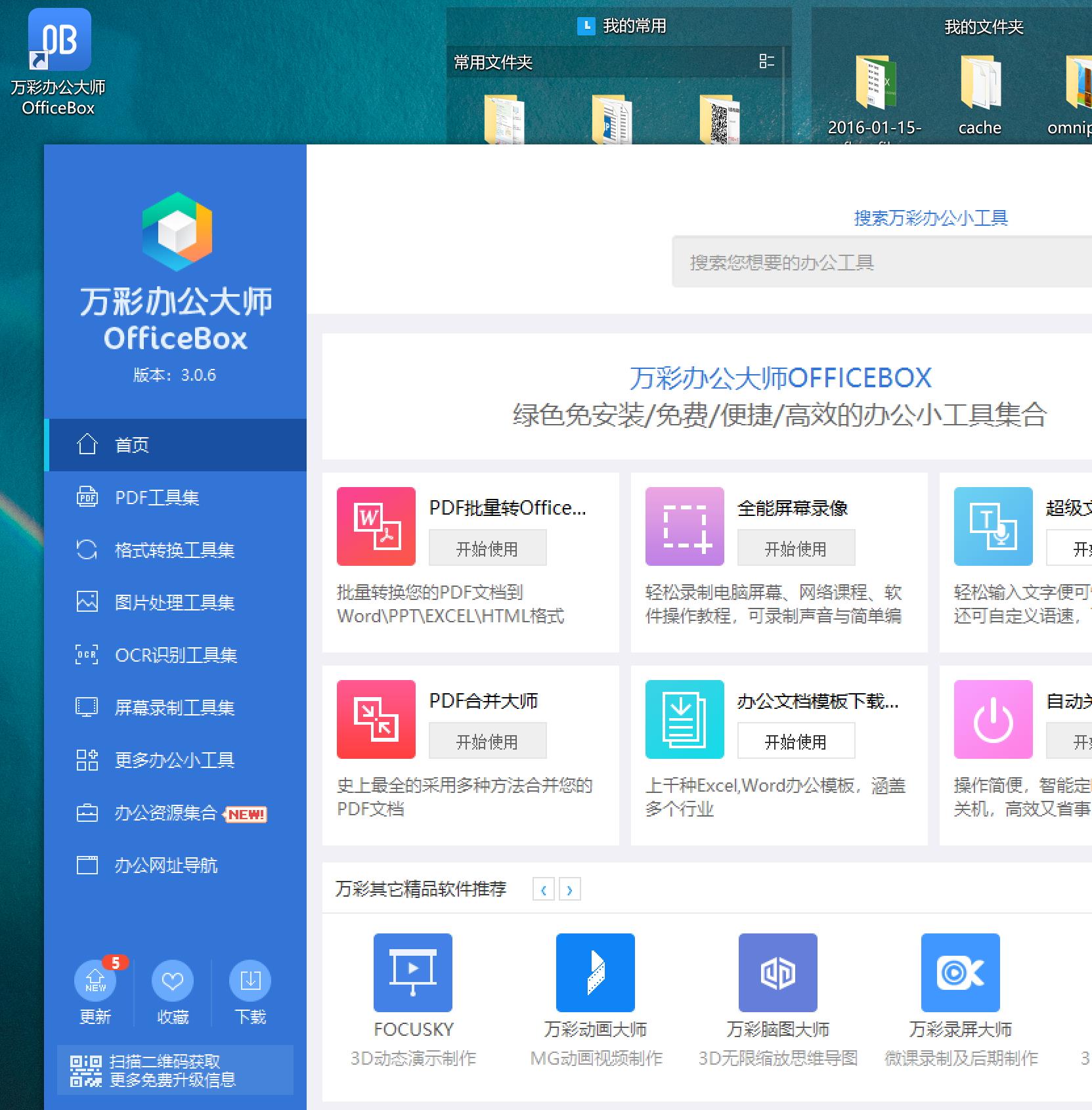 http://www.wofficebox.com/?wancaiofficebox
http://www.wofficebox.com/?wancaiofficebox
测试工具
Iperf3 for windows
iperf3 -s root@DESKTOP-CN5OQSF
-----------------------------------------------------------
Server listening on 5201
-----------------------------------------------------------
下载地址: https://github.com/ZukGit/SoftWare_Resource/tree/master/Windows/
IOS工具软件
爱思助手
爱思助手是一款具有刷机、越狱、资料管理、应用游戏资源下载于一体的苹果设备管理工具,
爱思助手可以免费为苹果用户提供百万正版苹果软件、热门游戏、苹果铃声、高清壁纸,免 AppIe ID 一键高速下载;
更具有反激活、读设备开机密码、解除iPhone已停用、备份SHSH等强大苹果设备故障处理功能,是苹果玩家必备管理工具。
http://www.pc6.com/softview/SoftView_81369.html
USB工具
usbview
USBDeview可以列出当前连接到你的计算机上或者曾经连接到你的计算机上的所有 USB 设备。 根据列出的设备的名称和描述,该软件能显示USB设备的串口号,设备添加的日期、生产日期以及最后连接电脑的日期以及其它信息。 软件下载地址: http://www.pc6.com/SoftView/SoftView_24606.html
U盘被写保护解除工具
1. 使用 usboot 把U盘清零
2. 使用 ChipGenius 查看U 盘生产厂
3. 搜索U盘量产工具进行 低级格式化 (厂商不同 版本不同 都可能影响格式化)
usboot
完全擦除U盘数据为0 内置MSDOS7.1 可把U盘做成启动盘
软件下载地址(git 收藏): http://www.pc6.com/softview/SoftView_5044.html
ChipGenius
ChipGenius是u盘主控芯片检测工具,可以查询U盘、MP3/MP4等Flash存储设备的主控芯片的所有信息, 包括芯片厂商、芯片型号、相关在线资料、电力消耗等信息。当然也可以查询USB设备的VID/PID信息、设备名称、序列号、设备版本等等
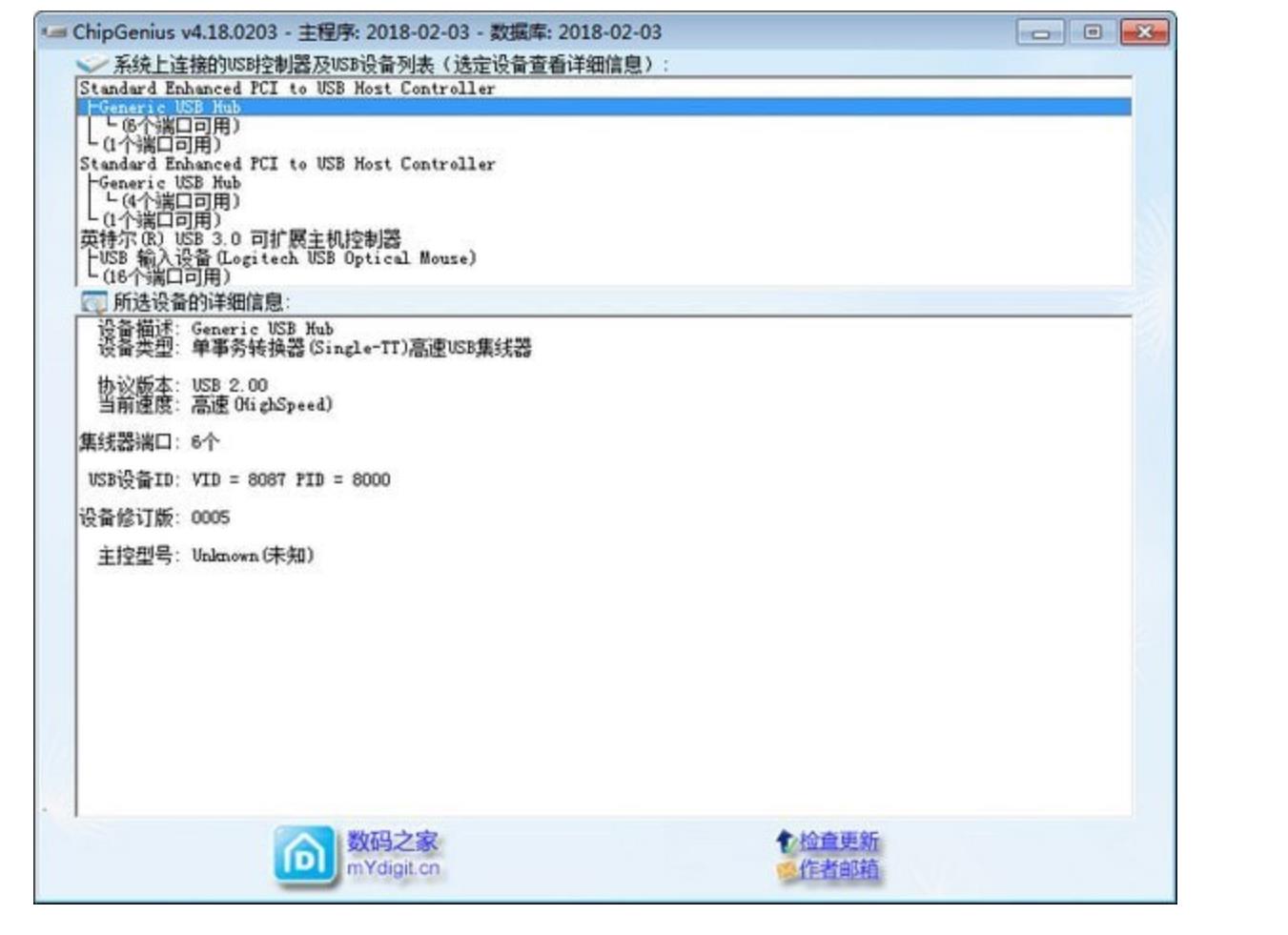 软件下载地址(git 收藏):
http://www.pc6.com/softview/SoftView_46264.html
软件下载地址(git 收藏):
http://www.pc6.com/softview/SoftView_46264.html
主控厂商: AlcorMicro 量产工具
PE工具
PE系统一般指Windows PE
Windows Preinstallation Environment(Windows PE),Windows预安装环境,是带有有限服务的最小Win32子系统
Windows PE 不是设计为计算机上的主要操作系统,而是作为独立的预安装环境和其他安装程序和恢复技术
Windows PE的作用是使用在大量的计算机安装(同规格之计算机),以达到快速且一致性的安装
.第一,操作系统损坏无法进入的情况下启动硬盘上的Windows PE可以方便地修复
Windows PE启动相当快捷,而且对启动环境要求不高;其功能几乎相当于安装了一个 Windows 的命令行版本。
因此,对于个人计算机用户,只要将其写入U盘(或刻录在一张光碟上),便可放心地去解决初始化系统之类的问题
大白菜PE
大白菜超级U盘启动制作工具,是纯傻瓜式制作U盘启动功能的超级万能王 集成一键装机,硬盘数据恢复,密码破解,等等实用的程序
软件下载地址: http://www.pc6.com/softview/SoftView_51495.html http://www.winbaicai.com/
UltraISO软碟通
UltraISO,中文名软碟通,是一款功能强大而又方便实用的光盘映像文件制作/编辑/格式转换工具,
它可以直接编辑光盘映像和从映像中直接提取文件,也可以从cd-rom制作光盘映像或者将硬盘上的文件制作成iso文件。
同时,你也可以处理iso文件的启动信息,从而制作可引导光盘。
软件下载地址: http://www.pc6.com/softview/SoftView_67274.html
EasyBCD
EasyBCD(系统引导修复工具)
直接从镜像文件启动电脑
软件下载地址: http://www.pc6.com/softview/SoftView_53180.html
TranslucentTB
TranslucentTB 桌面透明化工具
软件下载地址: http://www.pc6.com/softview/SoftView_563772.html
安装Linux系统
安装 Deepin-Linux 系统
Deepin 官网: https://www.deepin.org/
Deepin iso镜像下载地址: https://www.deepin.org/download/
制作安装Deepin系统安装U盘工具 deepin-boot-maker.exe http://cdimage.deepin.com/applications/deepin-boot-maker/windows/deepin-boot-maker.exe
deepin-boot-maker
使用教程:
1. 下载 deepin.iso 镜像文件 ( 2.5GB ) https://www.deepin.org/download/
2. 下载 deepin-boot-maker.exe 制作安装Deepin系统安装U盘工具
3. 插入U盘 启动deepin-boot-maker.exe 选中 deepin.iso 镜像
4. 在 电脑》管理》磁盘管理 中对磁盘进行新建卷 必须留两个空白磁盘 ,例如空白 E: 空白F: , 这两个磁盘将会作为 Linux系统的挂载点 根目录/ 和主目录 /home 的挂载点
挂载点 挂载点中文名 文件系统 大小
/ 根分区(必选) EXT4(推荐) 最少10G
/home 家目录(推荐) EXT4(推荐) 最少10G
5. 电脑进入BIOS中 设置以 USB为启动盘
6. 进入安装 Deepin系统 在Linux的安装磁盘中选择 空间较大的挂载 /home 选择空间较小的盘 加载系统根目录 / 并选中文件格式为 ext4
7. 等待安装完成后重启电脑
8. 此时可能会出现 grub error no find file xxxx 此时参考
https://www.cnblogs.com/sting2me/p/4216935.html Ubuntu 开机启动是出现 grub rescue 解决办法 输入如下命令
[1]. 先使用ls命令,找到Ubuntu的安装在哪个分区,ls会罗列所有的磁盘分区信息,比方说:
【 前缀 grub rescue> 】 ls
(hd0),(hd0,msdos3),(hd0,msdos2),(hd0,msdos1)
[2].然后依次调用如下命令: msdosX表示各个分区,注意 msdos 与 数字 之间没有空格!
假设找到(hd0,msdos3)时,显示了文件夹中的文件,则表示 Linux 安装在这个分区
【 前缀 grub rescue> 】 ls (hd0,msdosX)/boot/grub
...config ....ipc ....linux
[3].假设找到(hd0,msdos3)时执行
【 前缀 grub rescue> 】 rescue>set root=(hd0,msdos3)
【 前缀 grub rescue> 】 rescue>set prefix=(hd0,msdos3)/boot/grub
【 前缀 grub rescue> 】 rescue>insmod normal
【 前缀 grub rescue> 】 normal // 【开始进入Linux引导】
[4]. 成功进入Linux 后执行 如下命令 完成 grub的修正 , 重启测试是否已经恢复了grub的启动菜单 , 如果跳过该步骤重启会再次进入grub
sudo update-grub
sudo grub-install /dev/sda // sda 硬盘号码
软件下载地址: http://cdimage.deepin.com/applications/deepin-boot-maker/windows/deepin-boot-maker.exe
VPN软件
MonoCloud
MonoCloud 是一款VPN联网工具
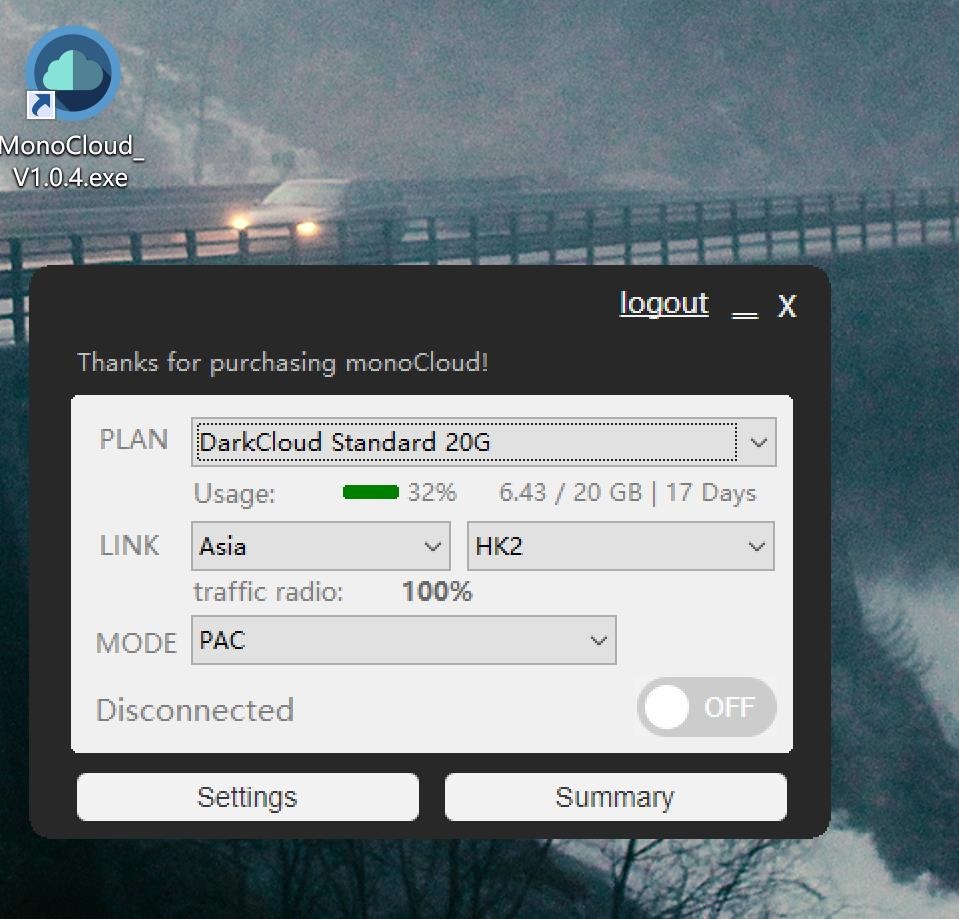 软件下载地址:
git收藏
软件下载地址:
git收藏
Cisco AnyConnect
Cisco AnyConnect 是一款思科出品 VPN联网工具
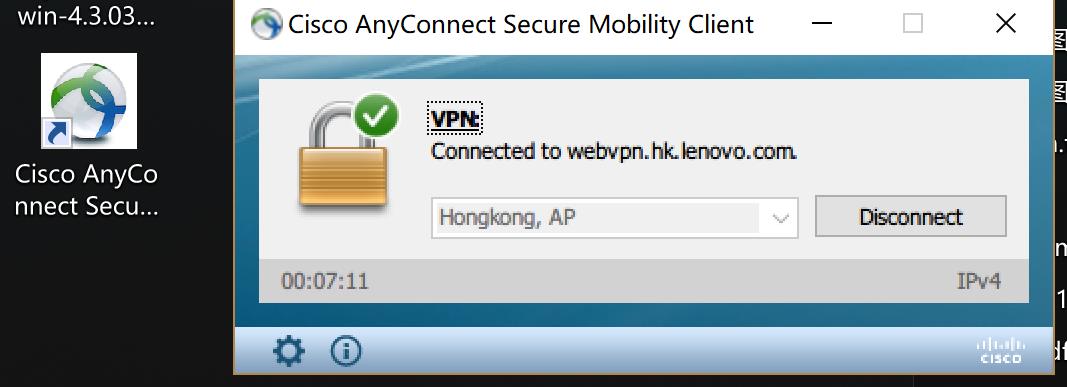 软件下载地址:
git收藏
软件下载地址:
git收藏
Other其他实用软件
迅雷破解版
迅雷破解版
https://pan.baidu.com/disk/home?adapt=pc&fr=ftw#/all?vmode=list&path=%2F%E8%BD%AF%E4%BB%B6%E5%BA%93%2FWindows%2F01.exe%E8%BD%AF%E4%BB%B6%E9%9B%86%E5%90%88%2F09.%E8%BF%85%E9%9B%B7%E7%A0%B4%E8%A7%A3%E7%89%88
StarryNote星空便签
星空便签是一款轻量级笔记软件,可以管理碎片信息和数据
软件下载地址: http://www.pc6.com/softview/SoftView_405928.html
Renamer
软件下载地址: http://www.pc6.com/softview/SoftView_3511.html
geogebra
geogebra 图形计算器是一款适合于各种教育背景用户使用的动态数学软件,他拥有着能将图形,数字,函数等理科科学以图像展现出来的强大软件
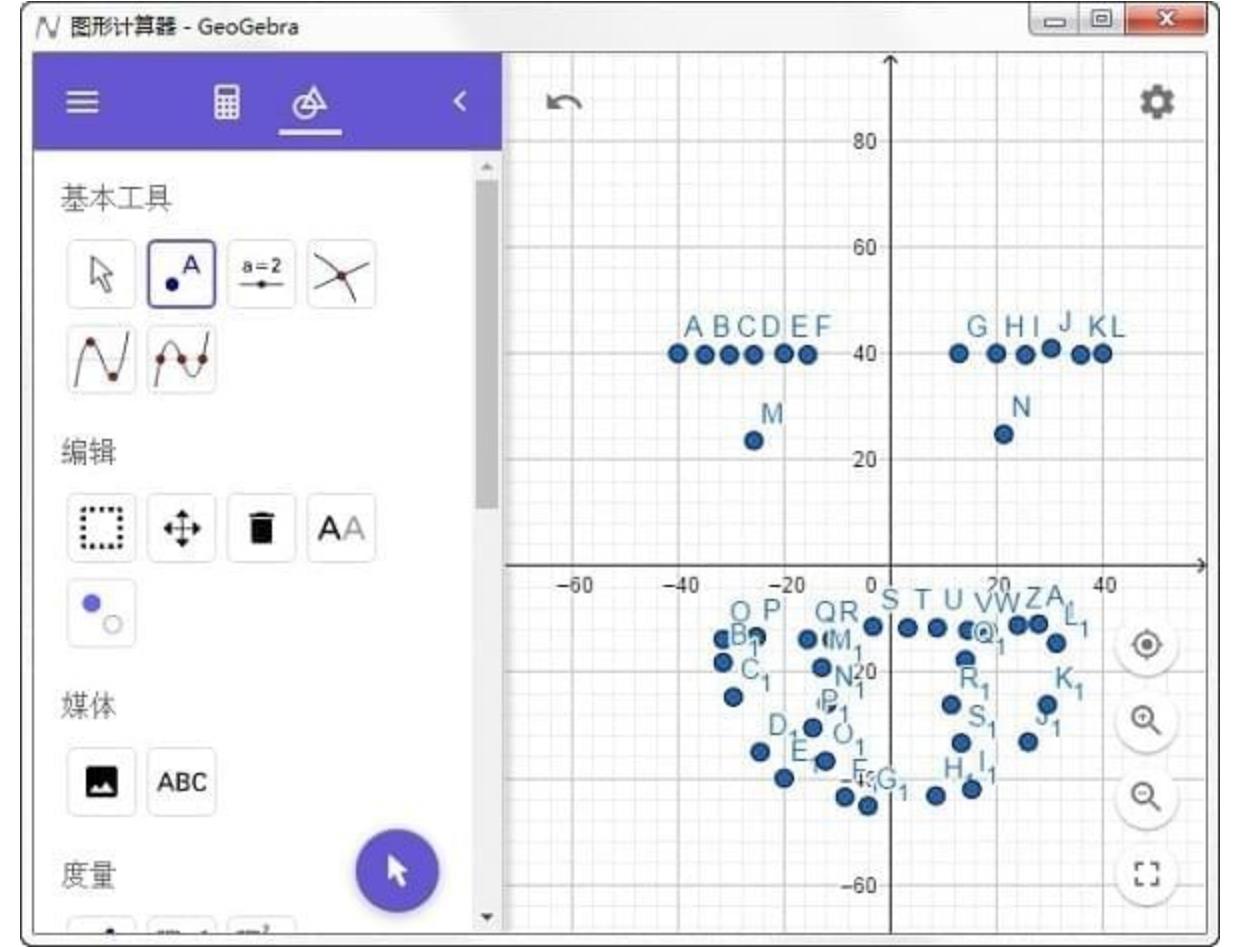
软件下载地址: http://www.pc6.com/softview/SoftView_569737.html
腾讯电脑管家桌面整理独立版
腾讯电脑管家桌面整理独立版 是小巧,使用方便的一款桌面整理工具。它可以帮助我们整理电脑桌面,让我们的桌面看起来更加整齐、清爽。
软件下载地址: https://guanjia.qq.com/product/zmzl/
deskpin
指定软件位于最顶 top 层 软件下载地址: http://www.opdown.com/soft/99801.html
Listary
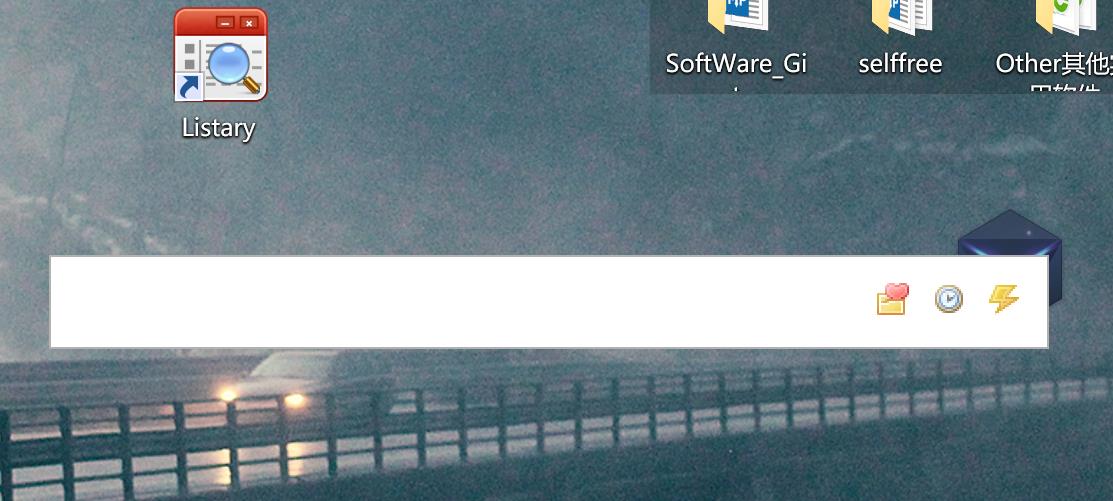 Listary 是 Windows 下快速访问工具 类似 Mac下的 Afred , 通过 double-ctrl 唤醒输入框,
另外还有一些快速访问文件的辅助功能
软件下载地址:
http://www.cncrk.com/downinfo/228819.html
Listary 是 Windows 下快速访问工具 类似 Mac下的 Afred , 通过 double-ctrl 唤醒输入框,
另外还有一些快速访问文件的辅助功能
软件下载地址:
http://www.cncrk.com/downinfo/228819.html
SpeedPan
SpeedPan 是第三方百度网盘登录工具, 可屏蔽网速限制,但是可能容易被官网屏蔽。
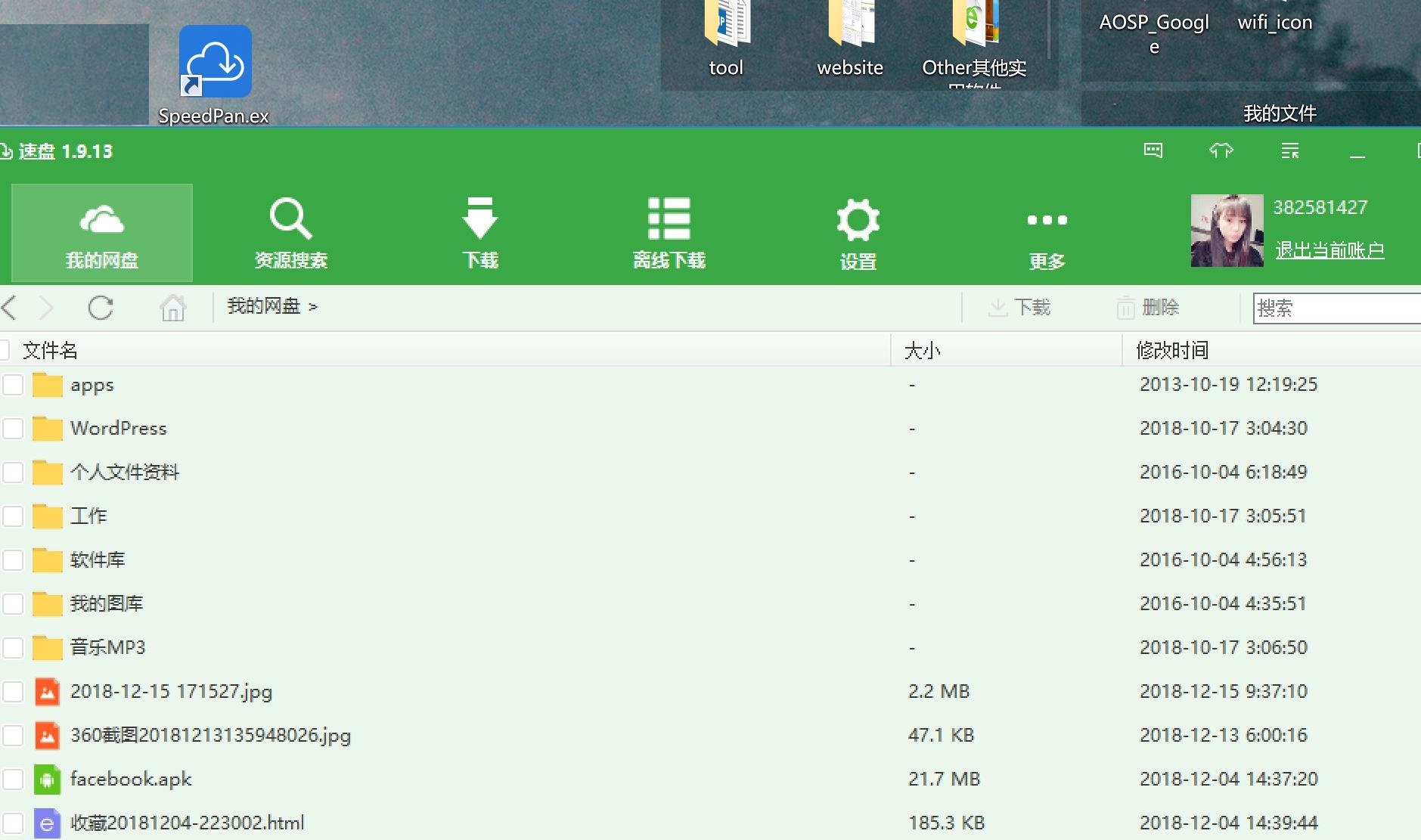 软件下载地址:
https://www.speedpan.com/
软件下载地址:
https://www.speedpan.com/
Dism++
Dism++ 就把这些常用的设置集合了起来,把这一切都变得更加简单方便
Dism++ 是一款 Windows 系统管理优化工具,它解决了我们安装、维护系统的一大痛点问题——自定义设置和优化。相当于一个 “一站式” 管理优化工具集
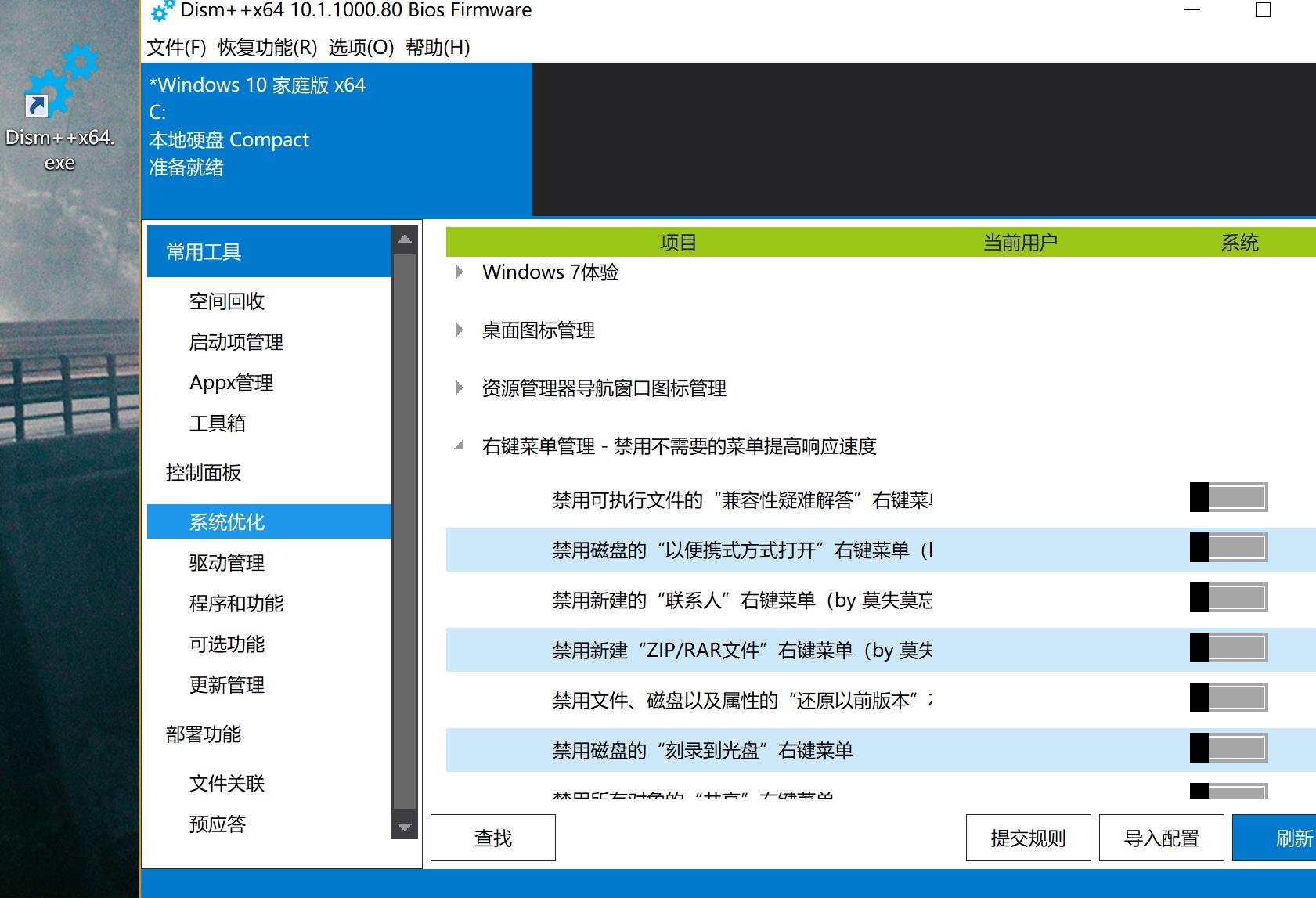 软件下载地址:
https://www.chuyu.me/zh-Hans/
软件下载地址:
https://www.chuyu.me/zh-Hans/
TrafficMonitor
TrafficMonitor 电脑网速监控悬浮窗
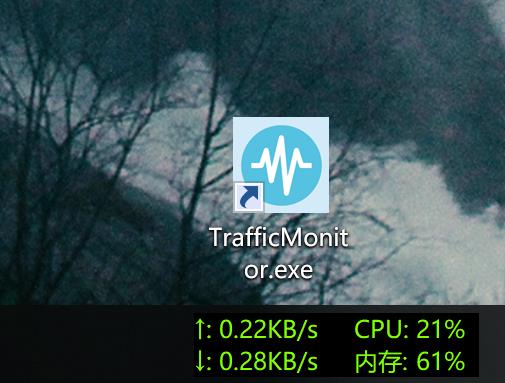
软件下载地址: http://www.pc6.com/softview/SoftView_568538.html
MacType 字体
MacType 字体 肉眼舒服的字体 仿照IOS Mac
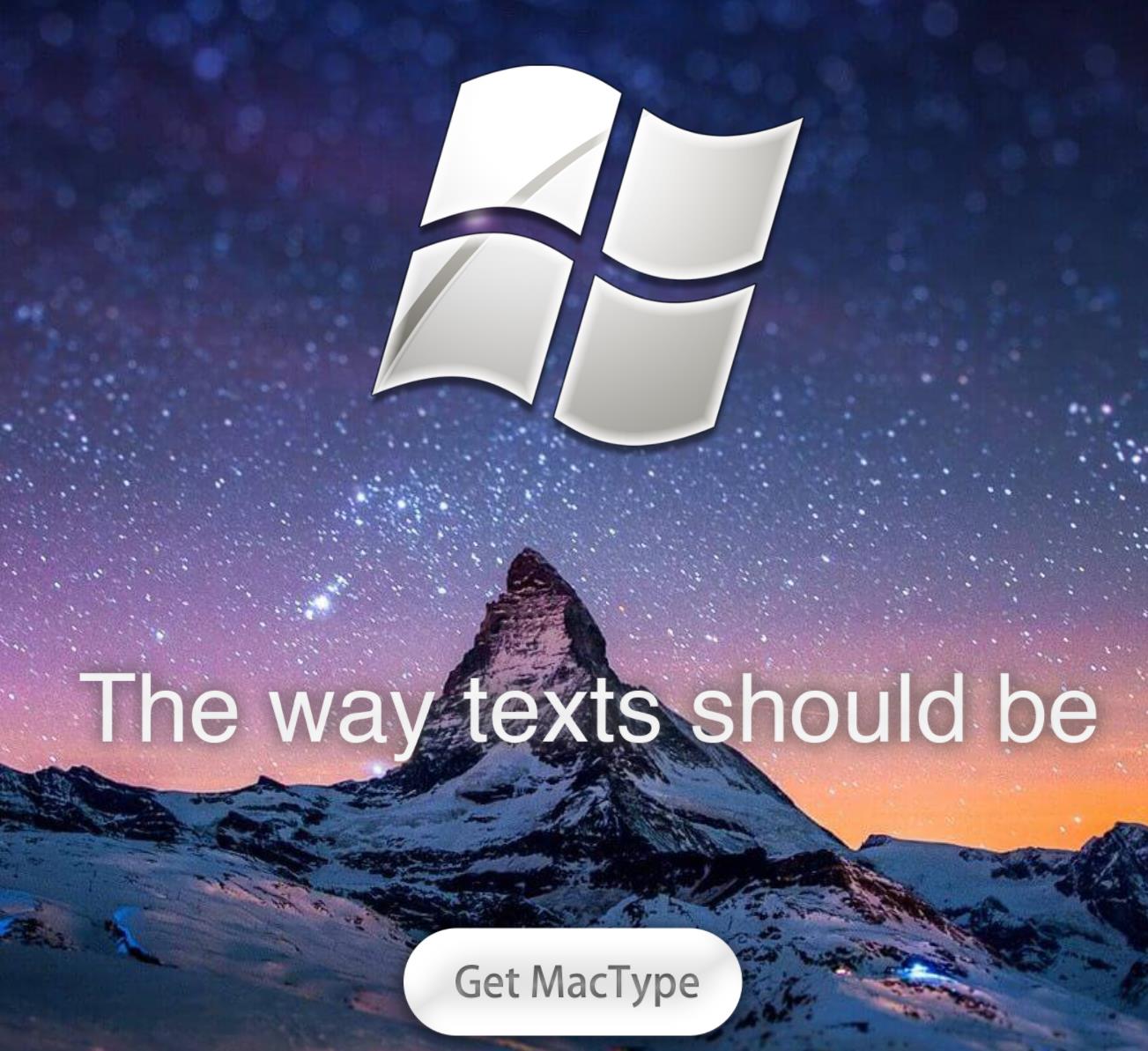
软件下载地址: https://www.mactype.net/
Virtual虚拟机
VMWare
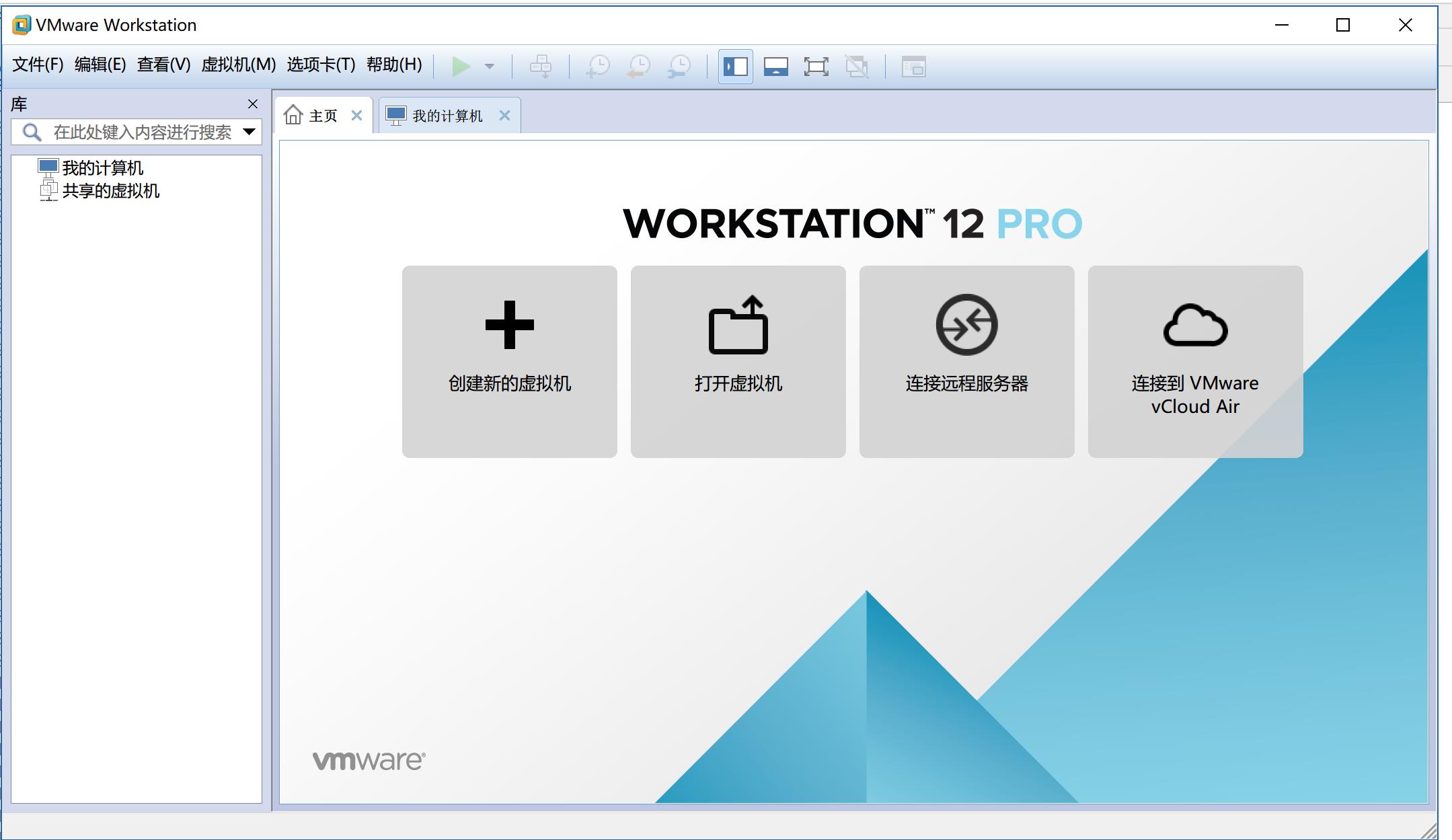
VMWare虚拟机软件是一个“虚拟PC”软件,它使你可以在一台机器上同时运行二个或更多Windows、DOS、LINUX系统。与“多启动”系统相比,
VMWare采用了完全不同的概念。多启动系统在一个时刻只能运行一个系统,在系统切换时需要重新启动机器。
VMware 12 专业版永久许可证密钥
VMware Workstation v12 for Windows
5A02H-AU243-TZJ49-GTC7K-3C61N
VF5XA-FNDDJ-085GZ-4NXZ9-N20E6
UC5MR-8NE16-H81WY-R7QGV-QG2D8
ZG1WH-ATY96-H80QP-X7PEX-Y30V4
AA3E0-0VDE1-0893Z-KGZ59-QGAVF
软件下载地址: git收藏
Linux
VPN
Electron-SSR
首先打开系统终端,输入命令 sudo apt install git 安装 Git
继续在终端中使用 Git Clone 命令下载 SSRR git clone https://github.com/shadowsocksrr/shadowsocksr.git
请注意此处 git clone 保存的 SSRR 源码位置,默认存放于 /home/username/shadowsocksr
下载 Electron-SSR,请根据自己的 Linux 发行版来选择,Debian 或 Ubuntu 选择 deb 包即可
electron-ssr_0.2.4_amd64.deb
https://storage.monocloud.co/client/Linux/electron-ssr_0.2.4_amd64.deb
以上为我们提供的下载地址,如果你想要更多的下载选择,请移步 Github 的对应项目下载页:https://github.com/erguotou520/electron-ssr/releases
最后在 Linux 系统网络设置 PAC 自动代理
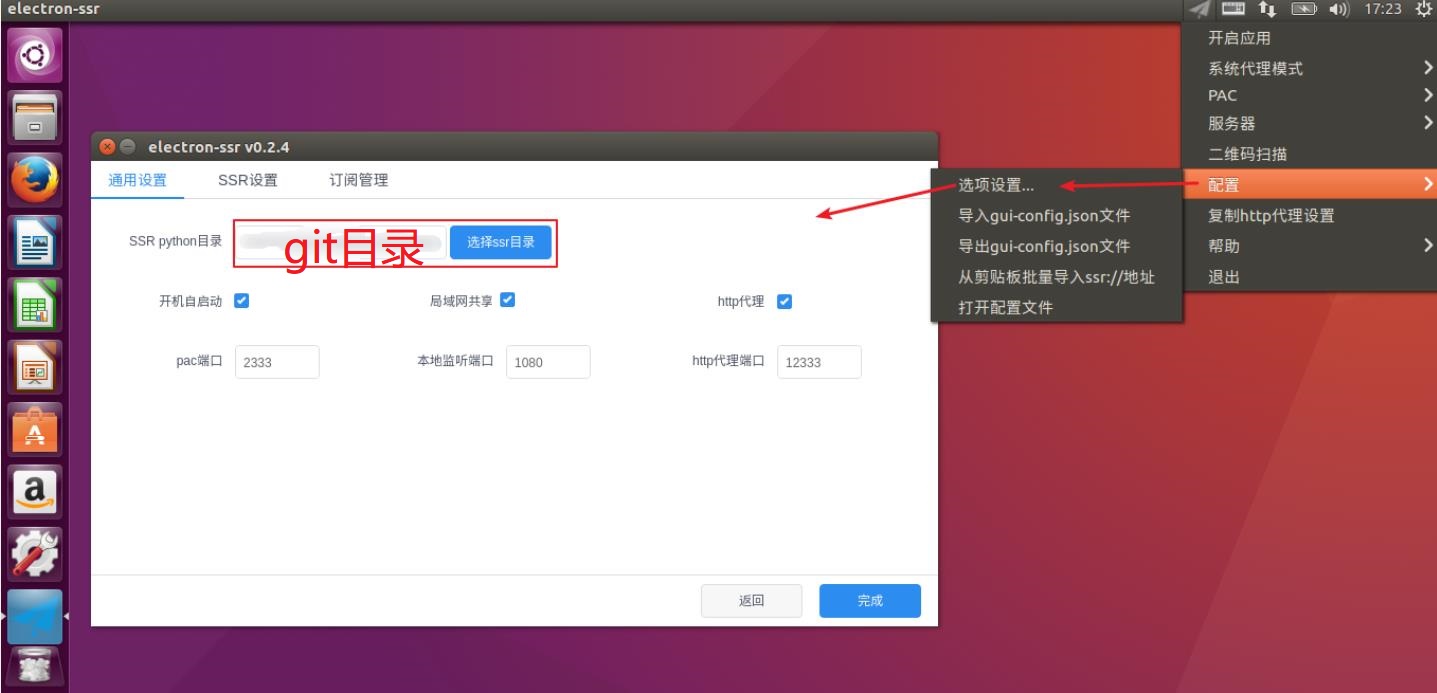
##
zsh
最初主目录 ~列表
pwd
/home/zukgit
ls -la
total 8
drwxr-xr-x 1 zukgit zukgit 4096 Jan 8 12:50 .
drwxr-xr-x 1 root root 4096 Jan 8 12:43 ..
-rw------- 1 zukgit zukgit 23 Jan 8 12:50 .bash_history
-rw-r--r-- 1 zukgit zukgit 220 Jan 8 12:43 .bash_logout
-rw-r--r-- 1 zukgit zukgit 3771 Jan 8 12:43 .bashrc
-rw-r--r-- 1 zukgit zukgit 807 Jan 8 12:43 .profile
-rw-r--r-- 1 zukgit zukgit 0 Jan 8 12:50 .sudo_as_admin_successful
root权限安装 zsh
1.安装zsh sudo apt-get install zsh
2.安装oh-my-zsh sh -c "$(curl -fsSL https://raw.github.com/robbyrussell/oh-my-zsh/master/tools/install.sh)"
3.普通用户下安装antigen curl -L git.io/antigen > ~/antigen.zsh
4.执行 antigen生成 .antigen文件 source ~/antigen.zsh
5.执行命令 antigen use oh-my-zsh
6. 编辑 ~/.zshrc 文件
###############客制化开始#################
##############1.alias 别名设置区域##########
alias cls="clear"
alias findm="grep -rnws --include='*.[mb][kp]' 'LOCAL_MODULE\|LOCAL_PACKAGE_NAME\|name:'"
alias cdd="cd /mnt/c/Users/aaa/Desktop"
alias cddd="cd /mnt/d/"
alias la="ls -la"
##############2. 自定义环境变量
export PATH=$PATH:/mnt/c/Users/aaa/Desktop/bin ## 把桌面的bin文件夹 加入到PATH变量
##############3. antigen设置区域##########
chmod -R 755 ~/
chmod -R 755 ~/.antigen ## 避免zsh compinit: insecure directories 警告
source ~/antigen.zsh ## 执行antigen 用于初始化 antigen的环境
## 通过 antigen 加载 oh-my-zsh库
antigen use oh-my-zsh
## 加载原版oh-my-zsh中的功能
antigen bundle git
antigen bundle heroku
antigen bundle pip
antigen bundle lein
antigen bundle command-not-found
antigen bundle zsh-users/zsh-syntax-highlighting #语法高亮功能
antigen bundle zsh-users/zsh-autosuggestions #代码提示功能
antigen bundle zsh-users/zsh-completions #自动补全功能
antigen theme robbyrussell/oh-my-zsh themes/dallas
antigen apply # 保存当前设置 并进行生效设置
################## ls 命令配色
LS_COLORS='rs=0:di=01;34:ln=01;36:mh=00:pi=40;33:so=31;01:do=31;01:bd=40;33;01:cd=40;33;01:or=40;31;01:mi=00:su=37;41:sg=30;43:ca=30;41:tw=30;42:ow=34;42:st=37;44:ex=01;37:*.tar=01;31:*.tgz=01;31:*.arc=01;31:*.arj=01;31:*.taz=01;31:*.lha=01;31:*.lz4=01;31:*.lzh=01;31:*.lzma=01;31:*.tlz=01;31:*.txz=01;31:*.tzo=01;31:*.t7z=01;31:*.zip=01;31:*.z=01;31:*.Z=01;31:*.dz=01;31:*.gz=01;31:*.lrz=01;31:*.lz=01;31:*.lzo=01;31:*.xz=01;31:*.zst=01;31:*.tzst=01;31:*.bz2=01;31:*.bz=01;31:*.tbz=01;31:*.tbz2=01;31:*.tz=01;31:*.deb=01;31:*.rpm=01;31:*.jar=01;31:*.war=01;31:*.ear=01;31:*.sar=01;31:*.rar=01;31:*.alz=01;31:*.ace=01;31:*.zoo=01;31:*.cpio=01;31:*.7z=01;31:*.rz=01;31:*.cab=01;31:*.wim=01;31:*.swm=01;31:*.dwm=01;31:*.esd=01;31:*.jpg=31;01:*.jpeg=31;01:*.mjpg=31;01:*.mjpeg=31;01:*.gif=31;01:*.bmp=31;01:*.pbm=31;01:*.pgm=31;01:*.ppm=31;01:*.tga=31;01:*.xbm=31;01:*.xpm=31;01:*.tif=31;01:*.tiff=31;01:*.png=31;01:*.svg=31;01:*.svgz=31;01:*.mng=31;01:*.pcx=31;01:*.mov=31;01:*.mpg=31;01:*.mpeg=31;01:*.m2v=31;01:*.mkv=31;01:*.webm=31;01:*.ogm=31;01:*.mp4=31;01:*.m4v=31;01:*.mp4v=31;01:*.vob=31;01:*.qt=31;01:*.nuv=31;01:*.wmv=31;01:*.asf=31;01:*.rm=31;01:*.rmvb=31;01:*.flc=31;01:*.avi=31;01:*.fli=31;01:*.flv=31;01:*.gl=31;01:*.dl=31;01:*.xcf=31;01:*.xwd=31;01:*.yuv=31;01:*.cgm=31;01:*.emf=31;01:*.ogv=31;01:*.ogx=31;01:*.aac=00;36:*.au=00;36:*.flac=00;36:*.m4a=00;36:*.mid=00;36:*.midi=00;36:*.mka=00;36:*.mp3=00;36:*.mpc=00;36:*.ogg=00;36:*.ra=00;36:*.wav=00;36:*.oga=00;36:*.opus=00;36:*.spx=00;36:*.xspf=00;36:'
PS1="[zukgit-\`pwd\`]"
###############客制化结束#################
7. 添加权限 【每次修改~/.zshrc 都需要另外执行】 chmod -R 755 ~/.antigen && chmod -R 755 ~/
8. 背景颜色
RGB
R: 88
G: 86
L: 185
执行操作后主目录
1.2.3 步骤后
ls -la
total 236
drwxr-xr-x 1 zukgit zukgit 4096 Jan 8 14:43 .
drwxr-xr-x 1 root root 4096 Jan 8 12:43 ..
-rw------- 1 zukgit zukgit 23 Jan 8 12:50 .bash_history
-rw-r--r-- 1 zukgit zukgit 220 Jan 8 12:43 .bash_logout
-rw-r--r-- 1 zukgit zukgit 3771 Jan 8 12:43 .bashrc
drwxr-xr-x 1 zukgit zukgit 4096 Jan 8 14:41 .oh-my-zsh //【新增】
-rw-r--r-- 1 zukgit zukgit 807 Jan 8 12:43 .profile
-rw-r--r-- 1 zukgit zukgit 0 Jan 8 12:50 .sudo_as_admin_successful
-rw-r--r-- 1 zukgit zukgit 42275 Jan 8 14:41 .zcompdump //【新增】
-rw-r--r-- 1 zukgit zukgit 42275 Jan 8 14:41 .zcompdump-DESKTOP-CN5OQSF-5.4.2
-rw------- 1 zukgit zukgit 153 Jan 8 14:43 .zsh_history //【新增】
-rw-r--r-- 1 zukgit zukgit 3404 Jan 8 14:41 .zshrc //【新增】
-rw-r--r-- 1 zukgit zukgit 58503 Jan 8 14:42 antigen.zsh //【新增】
4. source ~/antigen.zsh
4.步骤后
ls -la
total 236
drwxr-xr-x 1 zukgit zukgit 4096 Jan 8 14:45 .
drwxr-xr-x 1 root root 4096 Jan 8 12:43 ..
drwxr-xr-x 1 zukgit zukgit 4096 Jan 8 14:45 .antigen // 【新增目录】 包含有bundle目录
-rw------- 1 zukgit zukgit 23 Jan 8 12:50 .bash_history
-rw-r--r-- 1 zukgit zukgit 220 Jan 8 12:43 .bash_logout
-rw-r--r-- 1 zukgit zukgit 3771 Jan 8 12:43 .bashrc
drwxr-xr-x 1 zukgit zukgit 4096 Jan 8 14:41 .oh-my-zsh
-rw-r--r-- 1 zukgit zukgit 807 Jan 8 12:43 .profile
-rw-r--r-- 1 zukgit zukgit 0 Jan 8 12:50 .sudo_as_admin_successful
-rw-r--r-- 1 zukgit zukgit 42275 Jan 8 14:41 .zcompdump
-rw-r--r-- 1 zukgit zukgit 42275 Jan 8 14:41 .zcompdump-DESKTOP-CN5OQSF-5.4.2
-rw------- 1 zukgit zukgit 215 Jan 8 14:45 .zsh_history
-rw-r--r-- 1 zukgit zukgit 3404 Jan 8 14:41 .zshrc
-rw-r--r-- 1 zukgit zukgit 58503 Jan 8 14:42 antigen.zsh
ls 命令显示的颜色
echo $LS_COLORS // ls显示的文件名的颜色、是变量LS_COLORS控制
LS_COLORS='rs=0:di=01;34:ln=01;36:mh=00:pi=40;33:so=31;01:do=31;01:bd=40;33;01:cd=40;33;01:or=40;31;01:mi=00:su=37;41:sg=30;43:ca=30;41:tw=30;42:ow=34;42:st=37;44:ex=01;32:*.tar=01;31:*.tgz=01;31:*.arc=01;31:*.arj=01;31:*.taz=01;31:*.lha=01;31:*.lz4=01;31:*.lzh=01;31:*.lzma=01;31:*.tlz=01;31:*.txz=01;31:*.tzo=01;31:*.t7z=01;31:*.zip=01;31:*.z=01;31:*.Z=01;31:*.dz=01;31:*.gz=01;31:*.lrz=01;31:*.lz=01;31:*.lzo=01;31:*.xz=01;31:*.zst=01;31:*.tzst=01;31:*.bz2=01;31:*.bz=01;31:*.tbz=01;31:*.tbz2=01;31:*.tz=01;31:*.deb=01;31:*.rpm=01;31:*.jar=01;31:*.war=01;31:*.ear=01;31:*.sar=01;31:*.rar=01;31:*.alz=01;31:*.ace=01;31:*.zoo=01;31:*.cpio=01;31:*.7z=01;31:*.rz=01;31:*.cab=01;31:*.wim=01;31:*.swm=01;31:*.dwm=01;31:*.esd=01;31:*.jpg=31;01:*.jpeg=31;01:*.mjpg=31;01:*.mjpeg=31;01:*.gif=31;01:*.bmp=31;01:*.pbm=31;01:*.pgm=31;01:*.ppm=31;01:*.tga=31;01:*.xbm=31;01:*.xpm=31;01:*.tif=31;01:*.tiff=31;01:*.png=31;01:*.svg=31;01:*.svgz=31;01:*.mng=31;01:*.pcx=31;01:*.mov=31;01:*.mpg=31;01:*.mpeg=31;01:*.m2v=31;01:*.mkv=31;01:*.webm=31;01:*.ogm=31;01:*.mp4=31;01:*.m4v=31;01:*.mp4v=31;01:*.vob=31;01:*.qt=31;01:*.nuv=31;01:*.wmv=31;01:*.asf=31;01:*.rm=31;01:*.rmvb=31;01:*.flc=31;01:*.avi=31;01:*.fli=31;01:*.flv=31;01:*.gl=31;01:*.dl=31;01:*.xcf=31;01:*.xwd=31;01:*.yuv=31;01:*.cgm=31;01:*.emf=31;01:*.ogv=31;01:*.ogx=31;01:*.aac=00;36:*.au=00;36:*.flac=00;36:*.m4a=00;36:*.mid=00;36:*.midi=00;36:*.mka=00;36:*.mp3=00;36:*.mpc=00;36:*.ogg=00;36:*.ra=00;36:*.wav=00;36:*.oga=00;36:*.opus=00;36:*.spx=00;36:*.xspf=00;36:'
LS_COLORS='文件匹配符=字的底色;字的颜色:'
ex=01;32: 变颜色为其他颜色 ex=01;37:
LS_COLORS='rs=0:di=01;34:ln=01;36:mh=00:pi=40;33:so=31;01:do=31;01:bd=40;33;01:cd=40;33;01:or=40;31;01:mi=00:su=37;41:sg=30;43:ca=30;41:tw=30;42:ow=34;42:st=37;44:ex=01;37:*.tar=01;31:*.tgz=01;31:*.arc=01;31:*.arj=01;31:*.taz=01;31:*.lha=01;31:*.lz4=01;31:*.lzh=01;31:*.lzma=01;31:*.tlz=01;31:*.txz=01;31:*.tzo=01;31:*.t7z=01;31:*.zip=01;31:*.z=01;31:*.Z=01;31:*.dz=01;31:*.gz=01;31:*.lrz=01;31:*.lz=01;31:*.lzo=01;31:*.xz=01;31:*.zst=01;31:*.tzst=01;31:*.bz2=01;31:*.bz=01;31:*.tbz=01;31:*.tbz2=01;31:*.tz=01;31:*.deb=01;31:*.rpm=01;31:*.jar=01;31:*.war=01;31:*.ear=01;31:*.sar=01;31:*.rar=01;31:*.alz=01;31:*.ace=01;31:*.zoo=01;31:*.cpio=01;31:*.7z=01;31:*.rz=01;31:*.cab=01;31:*.wim=01;31:*.swm=01;31:*.dwm=01;31:*.esd=01;31:*.jpg=31;01:*.jpeg=31;01:*.mjpg=31;01:*.mjpeg=31;01:*.gif=31;01:*.bmp=31;01:*.pbm=31;01:*.pgm=31;01:*.ppm=31;01:*.tga=31;01:*.xbm=31;01:*.xpm=31;01:*.tif=31;01:*.tiff=31;01:*.png=31;01:*.svg=31;01:*.svgz=31;01:*.mng=31;01:*.pcx=31;01:*.mov=31;01:*.mpg=31;01:*.mpeg=31;01:*.m2v=31;01:*.mkv=31;01:*.webm=31;01:*.ogm=31;01:*.mp4=31;01:*.m4v=31;01:*.mp4v=31;01:*.vob=31;01:*.qt=31;01:*.nuv=31;01:*.wmv=31;01:*.asf=31;01:*.rm=31;01:*.rmvb=31;01:*.flc=31;01:*.avi=31;01:*.fli=31;01:*.flv=31;01:*.gl=31;01:*.dl=31;01:*.xcf=31;01:*.xwd=31;01:*.yuv=31;01:*.cgm=31;01:*.emf=31;01:*.ogv=31;01:*.ogx=31;01:*.aac=00;36:*.au=00;36:*.flac=00;36:*.m4a=00;36:*.mid=00;36:*.midi=00;36:*.mka=00;36:*.mp3=00;36:*.mpc=00;36:*.ogg=00;36:*.ra=00;36:*.wav=00;36:*.oga=00;36:*.opus=00;36:*.spx=00;36:*.xspf=00;36:'
字体格式;字体颜色;字背景颜色
DIR 01;37;44
字体格式列表
0 重新设置属性到缺省设置
1 设置粗体
2 设置一半亮度(模拟彩色显示器的颜色)
4 设置下划线(模拟彩色显示器的颜色)
5 设置闪烁
7 设置反向图象
22 设置一般密度
24 关闭下划线
25 关闭闪烁
27 关闭反向图象
字体颜色列表:
30 设置黑色前景
31 设置红色前景
32 设置绿色前景
33 设置棕色前景
34 设置蓝色前景
35 设置紫色前景
36 设置青色前景
37 设置白色前景
字背景颜色
40 设置黑色背景
41 设置红色背景
42 设置绿色背景
43 设置棕色背景
44 设置蓝色背景
45 设置紫色背景
46 设置青色背景
47 设置白色背景
无root权限安装 zsh
1. 下载 zsh.tar.gz (git收藏) https://github.com/ZukGit/SoftWare_Resource/tree/master/Linux/ZSH
2. 上传到 无root权限shell 解压 zsh.tar.gz 并在 zsh文件夹内执行如下命令
./configure --prefix=$HOME
make
make install
MacOS
VPN
Shadowsocks
1. 下载 Shadowsocks 并打开运行 , git 收藏
2. 登录Monocloud用户中心,点击您购买的对应套餐,选择查看节点信息
3. 在节点信息页面可以看到您套餐内的各个节点信息,选择您想使用的节点,点击右上角的二维码图标
4. 点击二维码图标后会显示出节点配置的二维码
5. 在桌面右上角找到 Shadowsocks X图标 并单击。然后单击 从屏幕上扫描二维码 功能,并在弹出的确认对话框中点击确认。 扫描前请确保之前网页的二维码显示在当前桌面当中。
6. 然后选择您想连接的服务器
7. 最后点击 打开 Shadowsocks 按钮
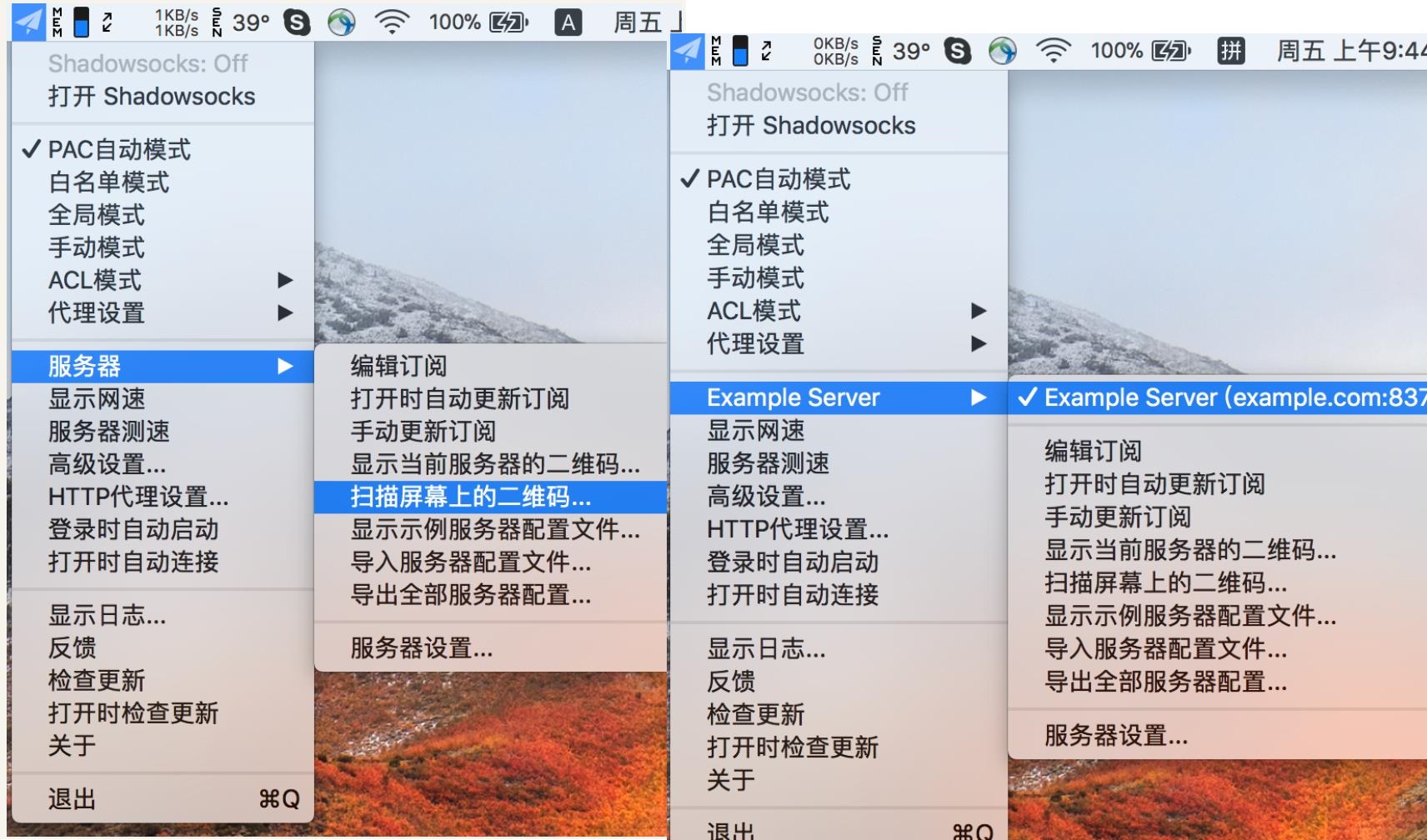 ##
##
##
IOS
VPN
1. 搜索 testflight 安装 在 appstore
2. 安装 monoproxy 在 testflight 中
3. 输入注册用户名与密码
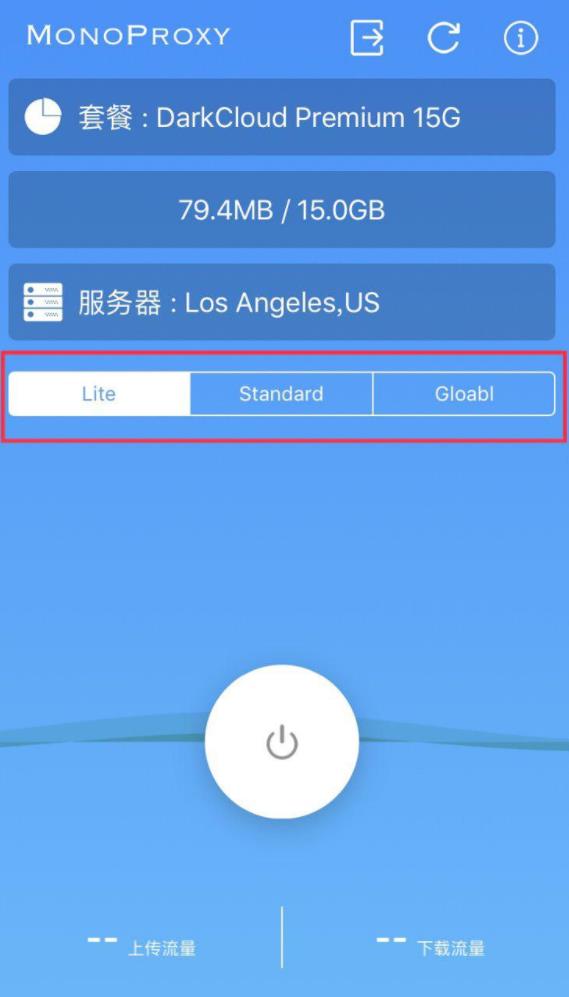
##
##
Android
VPN
小明VPN
软件下载地址: https://github.com/xm19/v/blob/master/d.md git收藏
SSRR
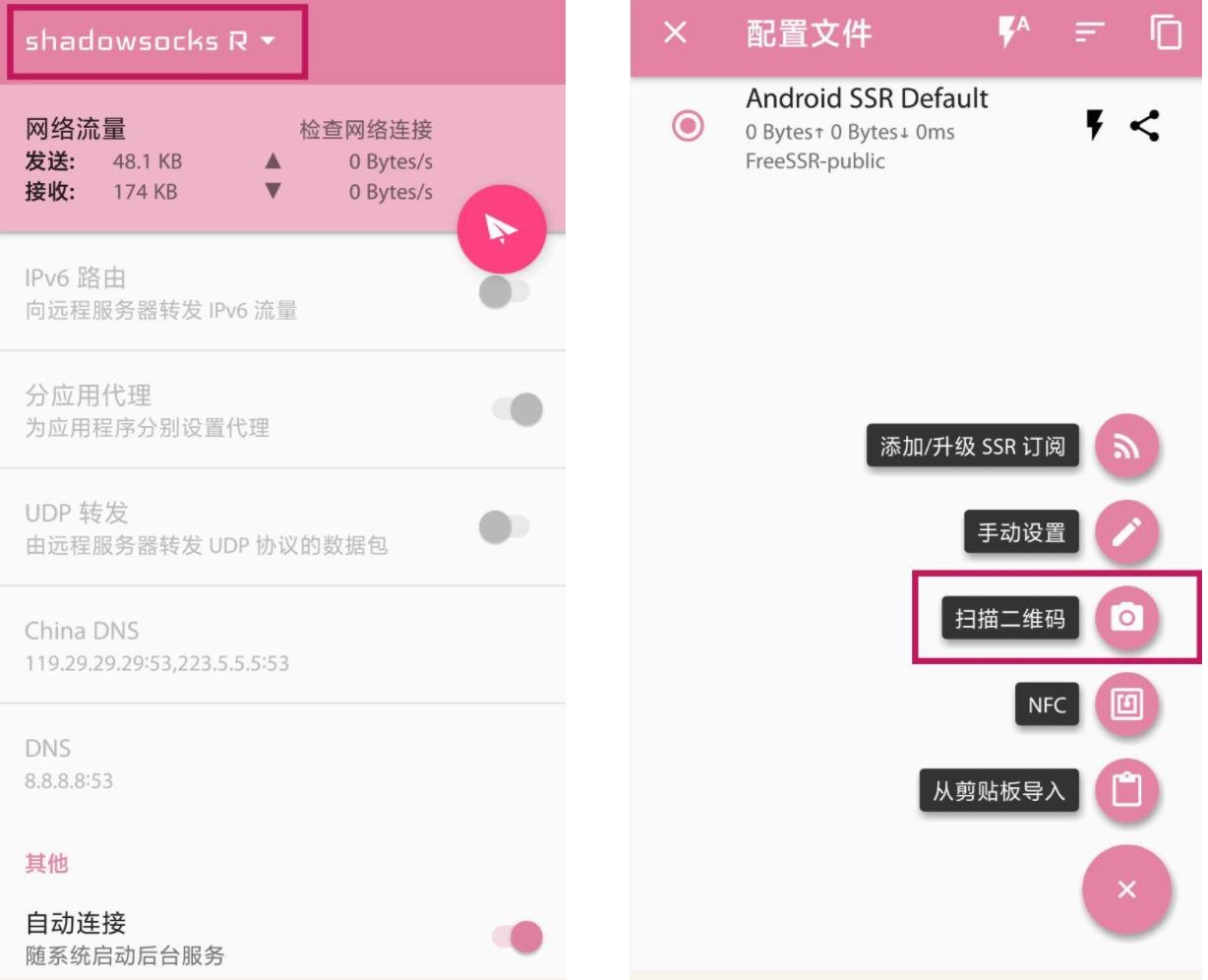 软件下载地址:
https://github.com/xm19/v/blob/master/d.md
git收藏
软件下载地址:
https://github.com/xm19/v/blob/master/d.md
git收藏
Tool
Magiciperf
Magiciperf 是一款在安卓手机端运行 测试 wifi吞吐率的APK 。 结合 Iperf3 PC软件使用
命令: -s -i 1 -p 5555
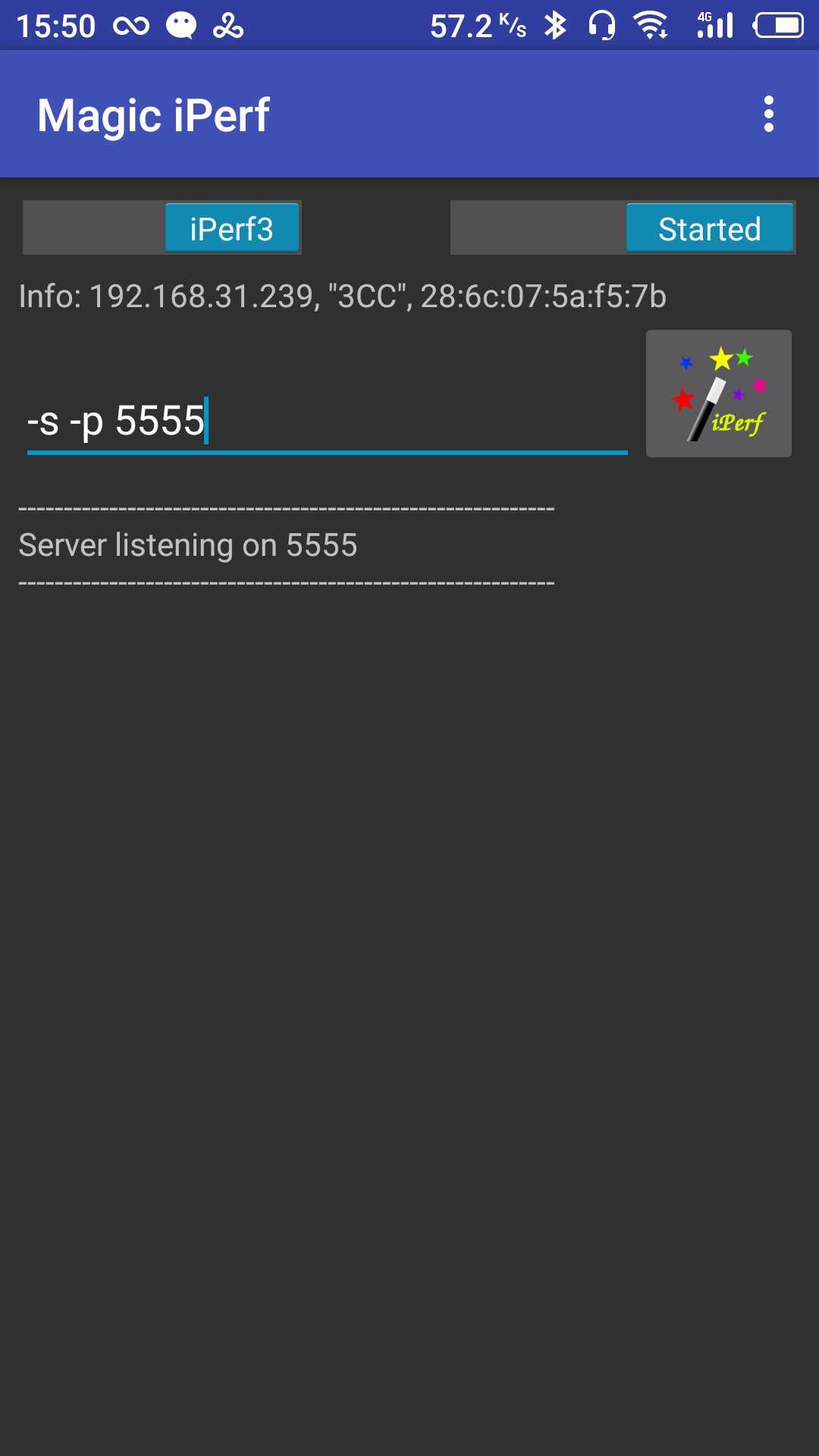 软件下载地址:
git收藏
https://github.com/ZukGit/SoftWare_Resource/blob/master/Android/iperf/magic_iperf.apk
软件下载地址:
git收藏
https://github.com/ZukGit/SoftWare_Resource/blob/master/Android/iperf/magic_iperf.apk
SecretCode
SecretCode 是一款显示手机暗码的软件 开源
https://github.com/SimonMarquis/Android-SecretCodes
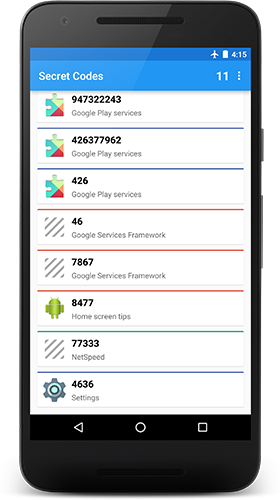 软件下载地址:
git收藏
https://github.com/ZukGit/SoftWare_Resource/blob/master/Android/SecretCode/secretcodes.apk
软件下载地址:
git收藏
https://github.com/ZukGit/SoftWare_Resource/blob/master/Android/SecretCode/secretcodes.apk
输入法
百度输入法皮肤_彩虹皮肤
(有时候搜不到 尼玛 保存起来)
adb pull /sdcard/baidu/ime/skins ## 拉取 皮肤
adb push ./skins /sdcard/baidu/ime/
adb push ./caihong_skins /sdcard/baidu/ime/ ## 把皮肤放入手机供APK使用
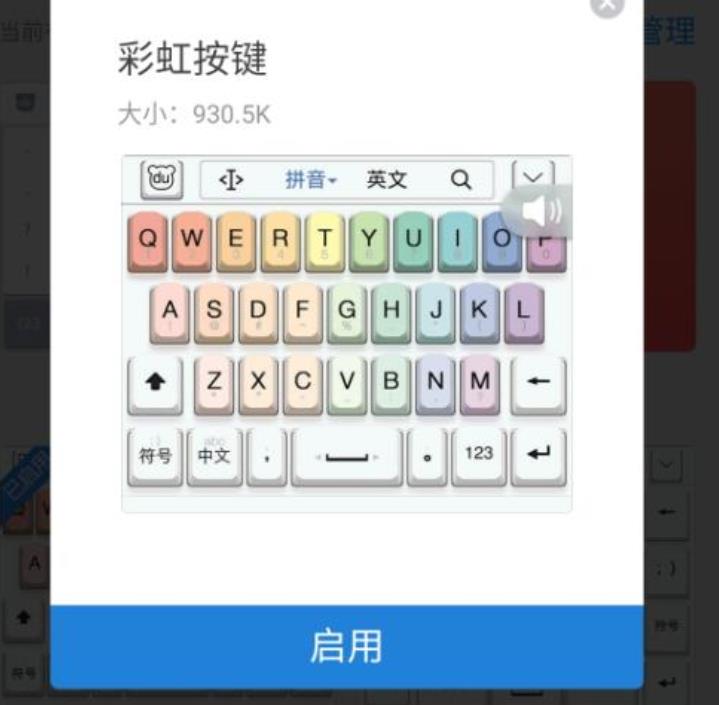
Exploer 浏览器插件
CrxMouse.crx
CrxMouse 是一个在浏览器对鼠标进行设置的插件 可自定义手势 可自定义鼠标图案
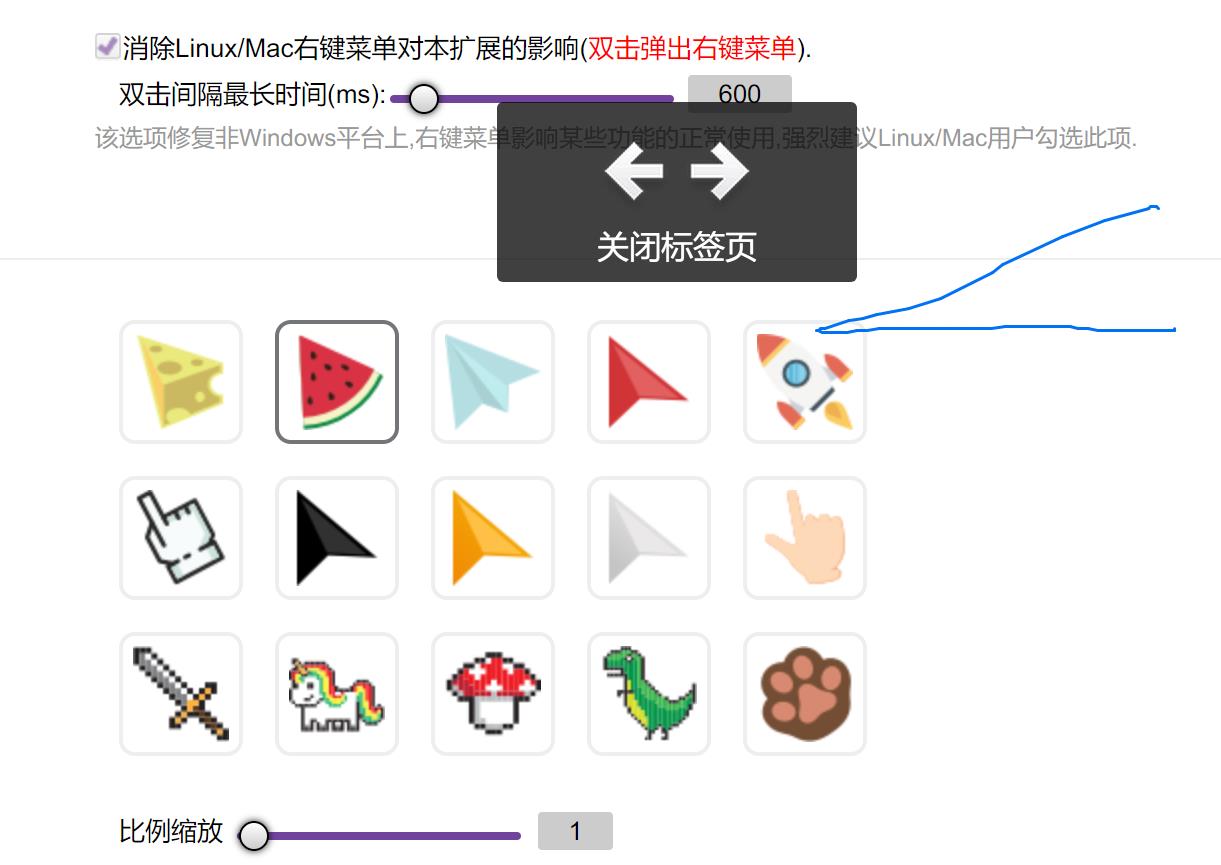
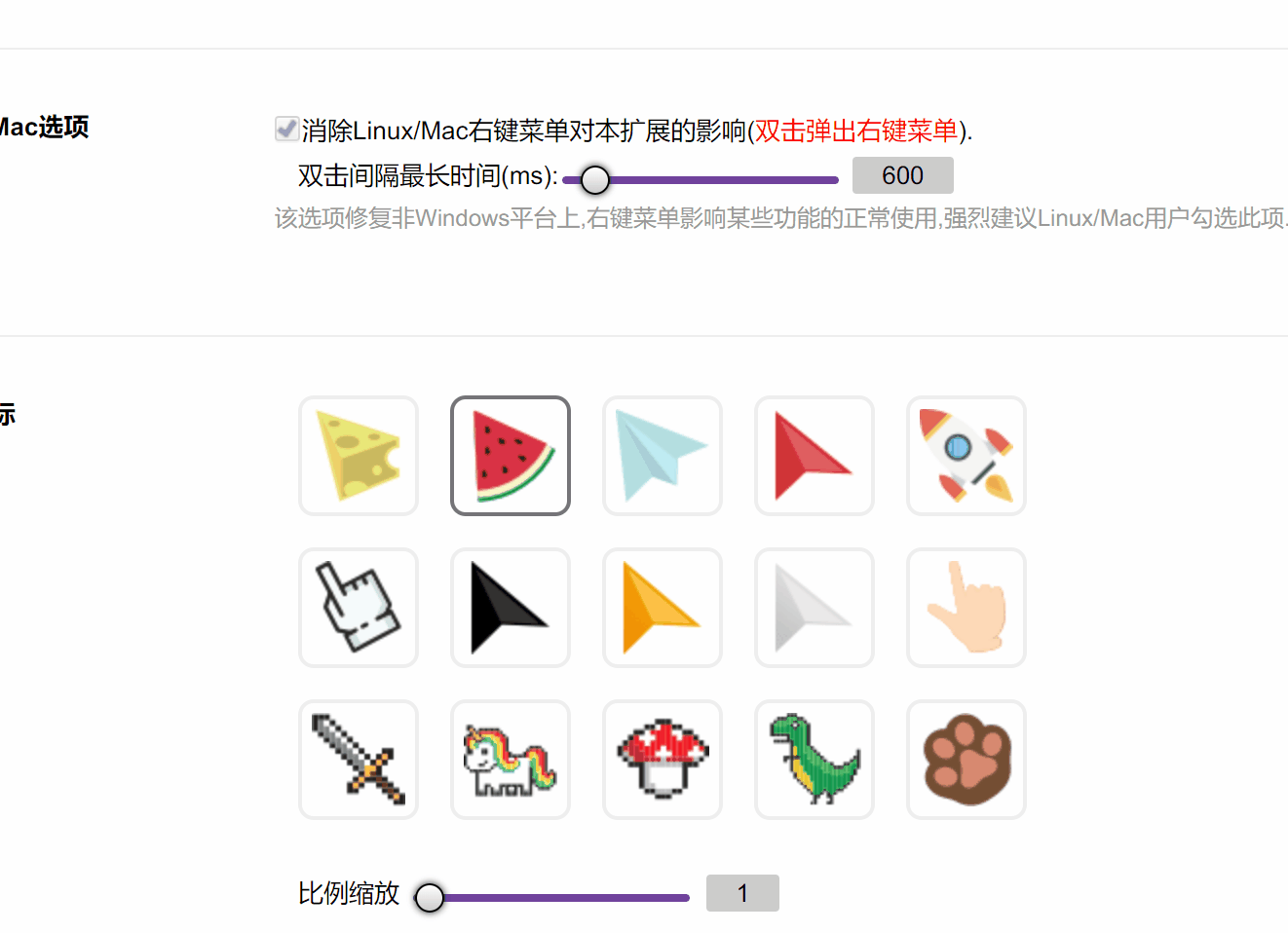
软件下载地址: git收藏 https://github.com/ZukGit/SoftWare_Resource/blob/master/Internet/crxmouse_4.4.0.crx 官网下载地址: https://www.crx4chrome.com/extensions/jlgkpaicikihijadgifklkbpdajbkhjo/
BaiduExporter.crx
该插件与 软件 ARIA2 配合来下载 百度网盘文件,可提速
ARIA2地址: https://aria2.github.io/
https://github.com/aria2/aria2/releases/tag/release-1.34.0
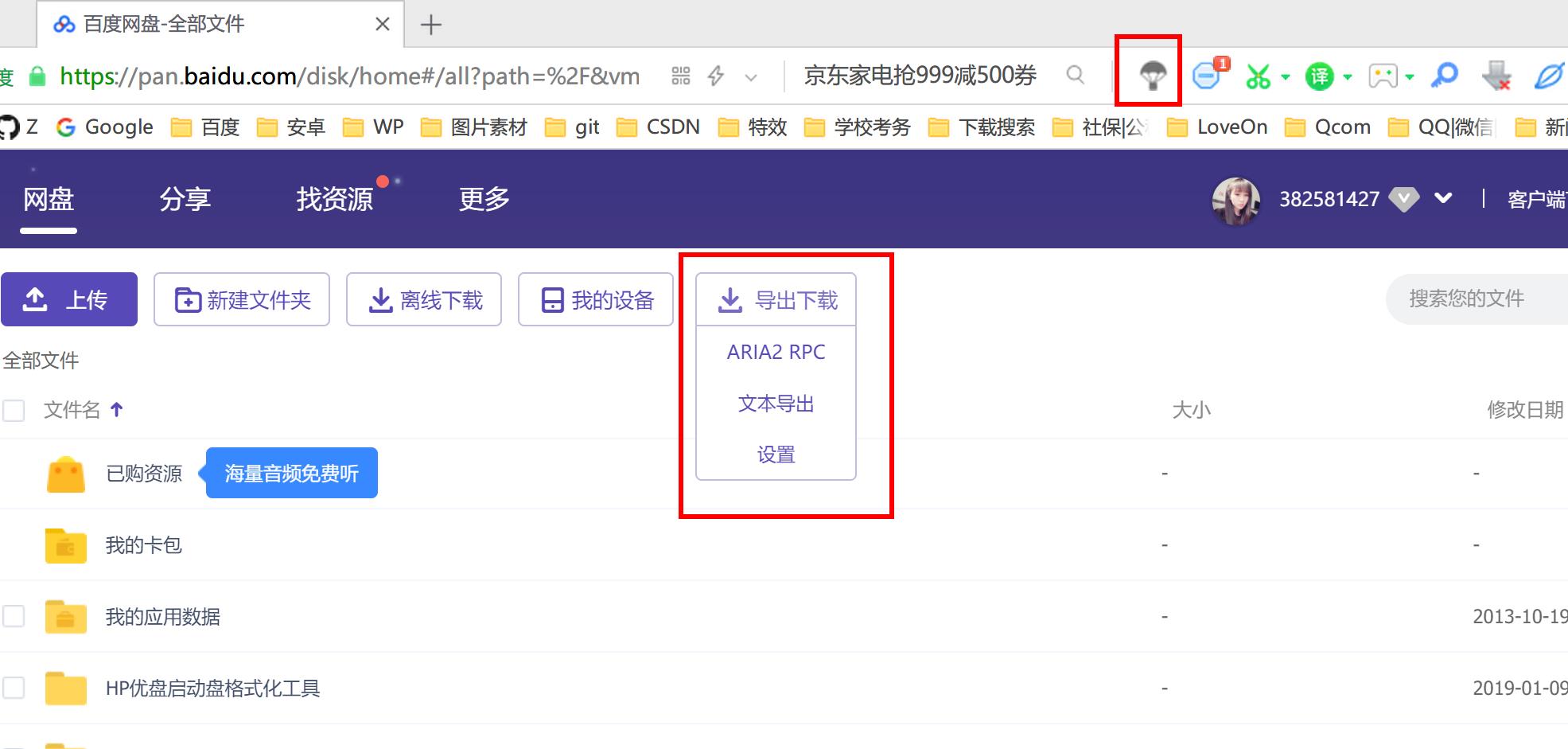
Momentum_1.4.12
Momentum 是浏览器标签栏默认显示 美化插件
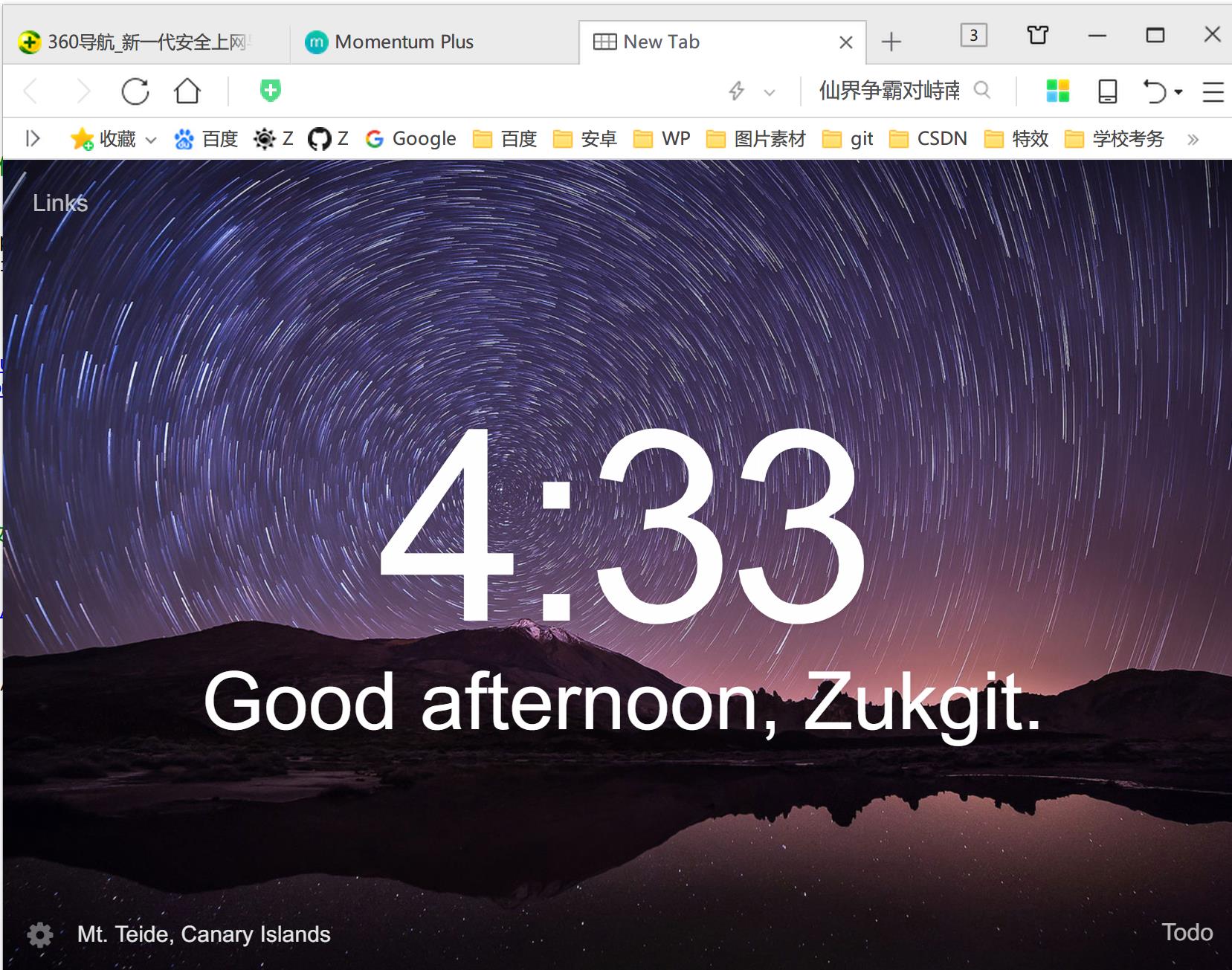
git收藏地址: https://github.com/ZukGit/SoftWare_Resource/blob/master/Internet/Momentum_1.4.12.crx
tampermonkey
Tampermonkey 是一款免费的浏览器扩展和最为流行的用户脚本管理器
可以根据您的喜好添加一些相当于扩展的功能脚本。
脚本安装地址 https://greasyfork.org/zh-CN/scripts 打开即可寻找自己喜欢的脚本
百度网盘直接下载助手脚本
百度网盘直接下载助手 直链加速版
解除大文件下载限制
支持多文件下载
支持批量复制下载链接
Tips1: 下载前请先登录百度网盘,否则无法获取链接。
Tips2: 进程被限制的同学可以使用以下方法,可以尝试使用百度网盘体验提速功能来临时提高下载速度。
1、下载百度网盘官方客户端,随便找个大文件点下载
2、点“体验提速”。
3、重新使用脚本获取链接下载。
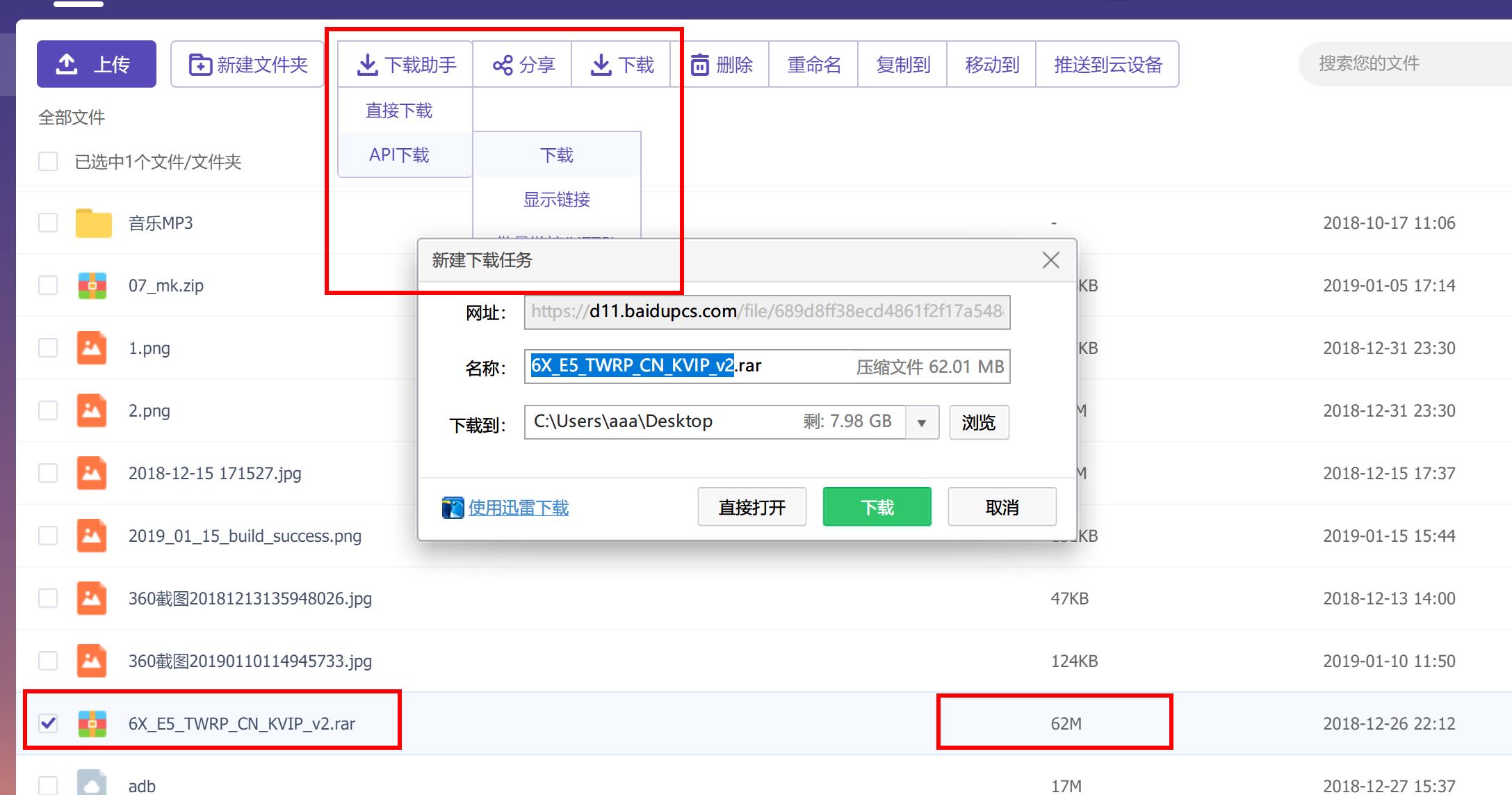
本地 YouTube 下载器脚本
本地 YouTube 下载器脚本
下载地址: https://greasyfork.org/zh-CN/scripts/369400-local-youtube-downloader
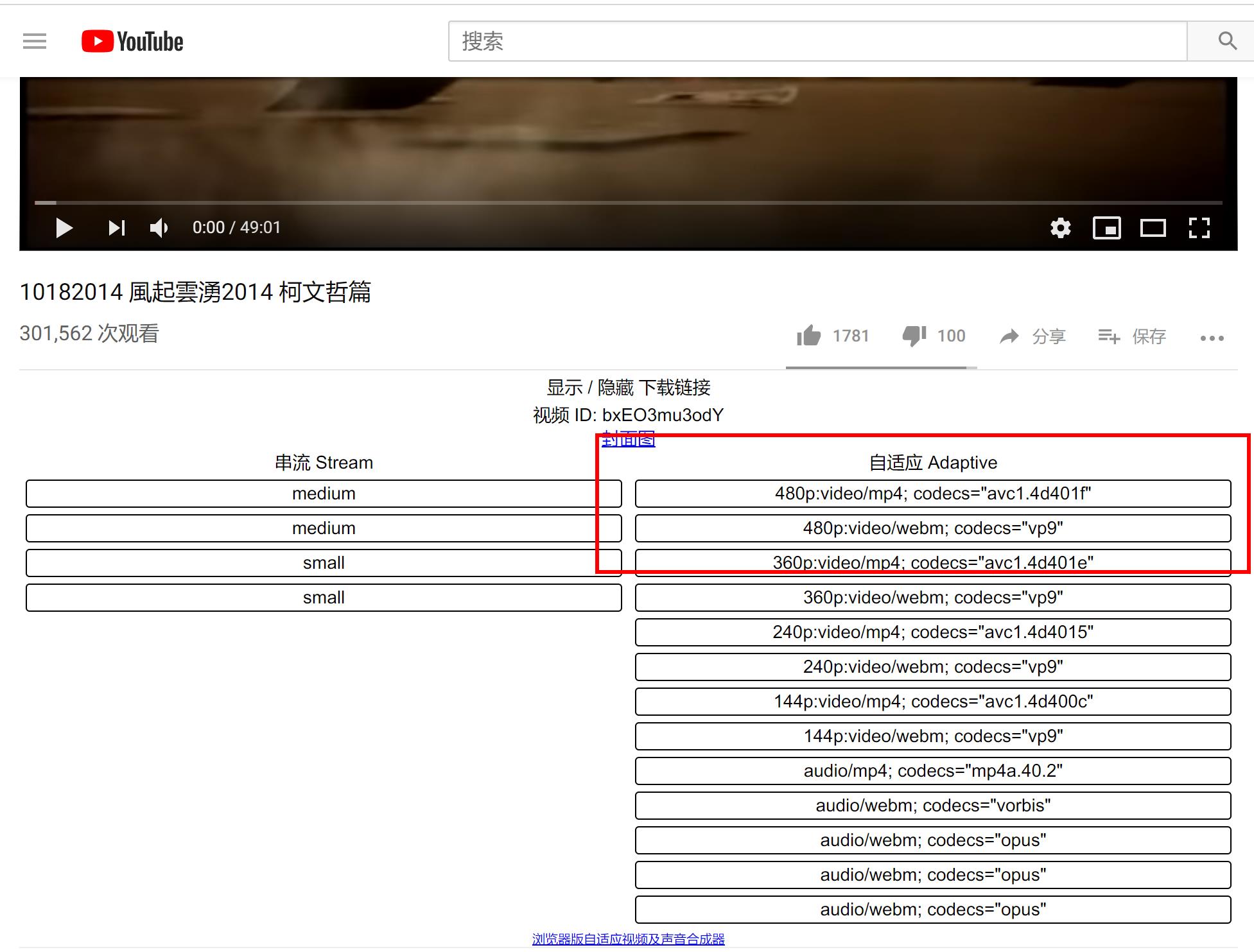
护眼脚本
护眼脚本
下载地址: https://greasyfork.org/zh-CN/scripts/14716-%E6%8A%A4%E7%9C%BC%E8%84%9A%E6%9C%AC
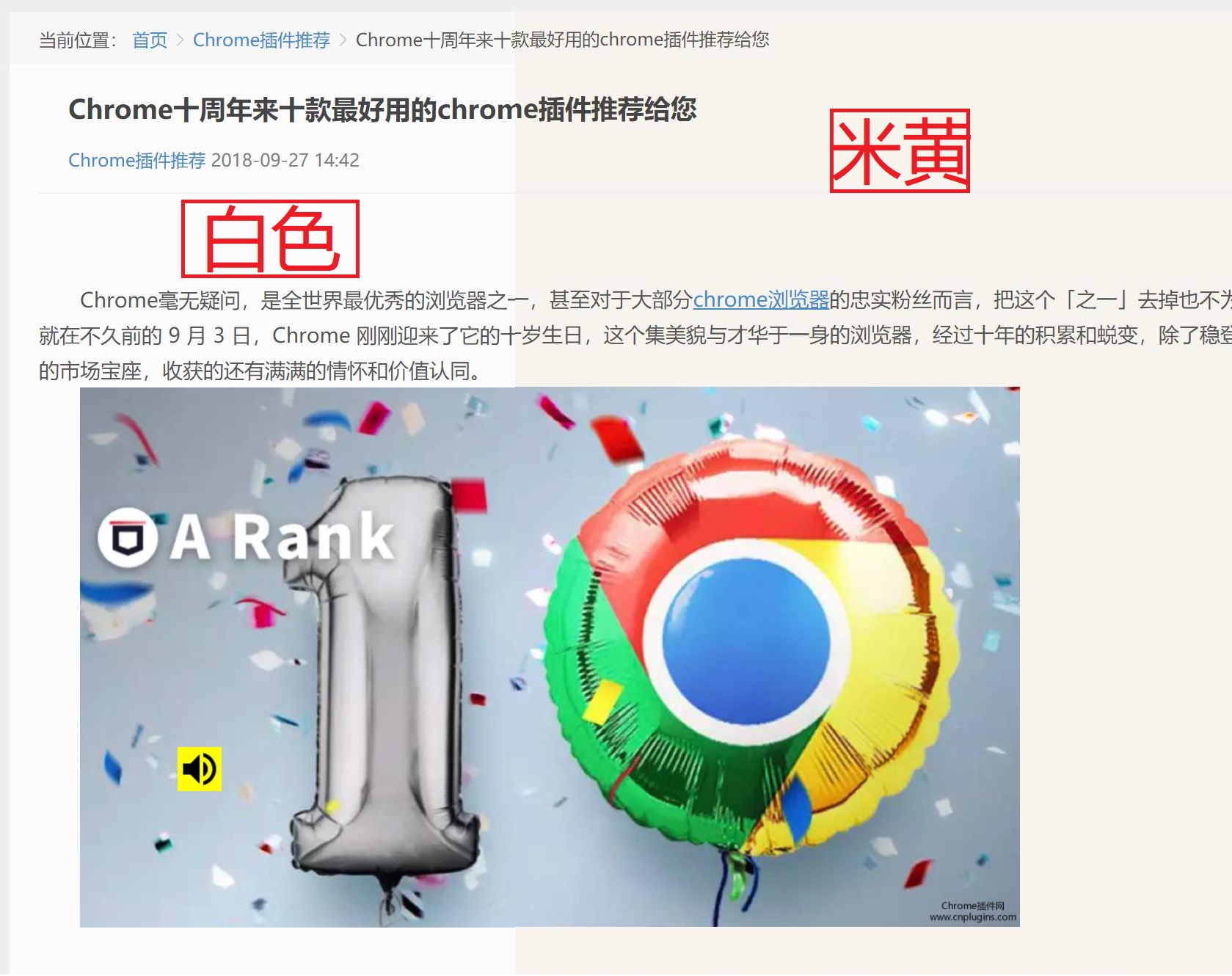
QQ音乐付费无损音乐免费下载脚本
下载地址: https://greasyfork.org/zh-CN/scripts/370308-qq%E9%9F%B3%E4%B9%90%E4%BB%98%E8%B4%B9%E6%97%A0%E6%8D%9F%E9%9F%B3%E4%B9%90%E5%85%8D%E8%B4%B9%E4%B8%8B%E8%BD%BD
QQ音乐无损 vip 高品质下载
https://y.qq.com/